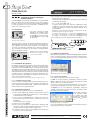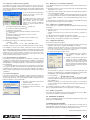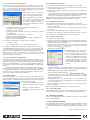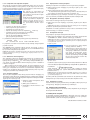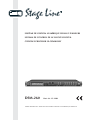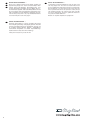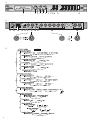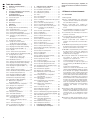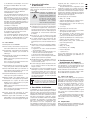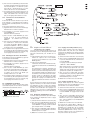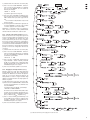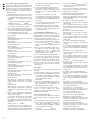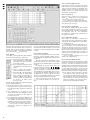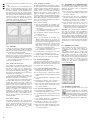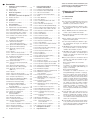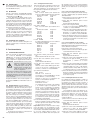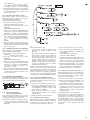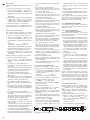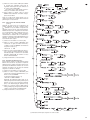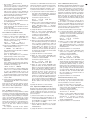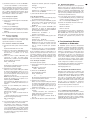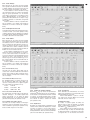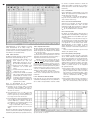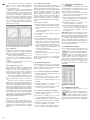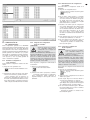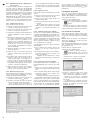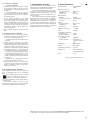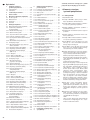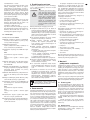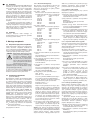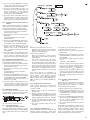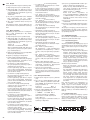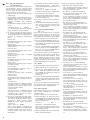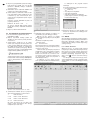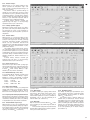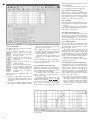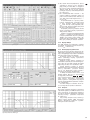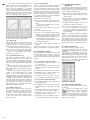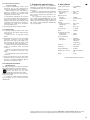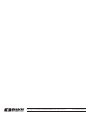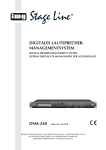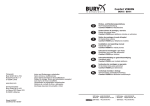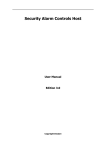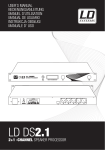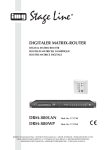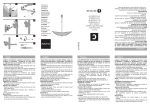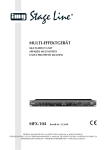Download DSM-260LAN DSM-260
Transcript
SYSTÈME DE GESTION NUMÉRIQUE DE HAUT-PARLEURS SISTEMA DE CONTROL DE ALTAVOCES DIGITAL CYFROWY PROCESOR GŁOŚNIKOWY DSM-260 Best.-Nr. 25.3280 SUPPLEMENT INCLUS POUR SUPLEMENTO INCLUIDO PARA SUPLEMENT DO INSTRUKCJI DSM-260LAN Best.-Nr. 25.4980 MODE D’EMPLOI • MANUAL DE INSTRUCCIONES • INSTRUKCJA OBSŁUGI DSM-260LAN Réf. num. 25.4980 F B CH Système de gestion numérique de haut-parleurs 6) Pour la gestion via lʼinterface Ethernet, il faut définir pour chaque appareil une adresse IP propre. Tournez le bouton rotatif PM1 vers la droite pour que lʼadresse IP soit affichée, par exemple : Le DSM-260LAN est une variante du DSM-260. A lʼopposé du DSM260, il est équipé dʼune interface Ethernet au lieu dʼune interface RS-485. Vous pouvez vous reporter au mode dʼemploi du DSM-260 pour plus dʼinformations sur le fonctionnement ; les différences suivantes sont à prendre en compte : IP = 192.168.000.101 * Le premier chiffre clignote. Avec le bouton rotatif PM3 (7), réglez le chiffre qui clignote et avec PM2, allez au chiffre suivant ou précédent. Pour mémoriser lʼadresse IP modifiée, appuyez sur la touche ENTER. 4.3 Ordinateur Pour gérer à distance le DSM260LAN via un ordinateur, reliez lʼordinateur via un cordon USB à la prise (17), sur la face avant du DSM-260LAN. La prise USB est de type B. Ⓐ Conseil : en fonction de lʼadresse IP réglée, le masque réseau est automatiquement généré selon la classe réseau : IP = 1.0.0.1 – 126.255.255.255 masque réseau = FF000000h (classe A) IP = 127.0.0.1 – 191.255.255.255 masque réseau = FFFF0000h (classe B) IP = 192.0.0.1 – 223.255.255.255 masque réseau = FFFFFF00h (classe C) 7) Pour quitter le sous-menu, appuyez sur la touche ESC. Face avant : prise USB Pour une gestion à distance de lʼappareil via Ethernet (TCP/ IP), le DSM-260LAN peut être relié via sa prise de branchement RJ45 (24) à un ordinateur, à un réseau local dʼordinateurs ou, par exemple via un router, à des réseaux dʼordinateurs plus conséquents (internet). Des connaissances techniques sur les réseaux sont indispensables pour une installation correcte. Conseil : pour une connexion Ethernet directe avec un ordinateur, un câble crossover est nécessaire. Ⓑ Face arrière : branchement Ethernet Ⓒ Extrait menu UTILITY : Interface Utilities 6.3 Démarrer le logiciel PC Démarrez le programme de commande DSM-260LAN Vx.x.EXE sur le PC. La fenêtre principale sʼaffiche, présentant la fenêtre “Device List” avec la liste dʼappareils (schéma D). La liste contient les derniers appareils utilisés. 6.1 Installation du logiciel PC Lʼinstallation du programme de gestion livré nécessite un PC équipé du système dʼexploitation Windows XP (SP3) ou supérieur, dʼune mémoire de travail de 256 MO au moins, dʼune mémoire disque libre de 50 MO et dʼune interface USB ou Ethernet. La résolution minimale de lʼécran doit être de 1024 × 768 points. Lʼenvironnement Microsoft .NET Framework 4 doit être installé sur le PC. Il peut être téléchargé chez Microsoft. Pour lʼinstallation du logiciel PC, démarrez le programme dʼinstallation SETUP.EXE sur le CD livré et suivez les indications du programme dʼinstallation. Windows est une marque déposée de Microsoft Corporation aux Etats-Unis et dans les autres pays. 6.1.1 Installation du driver USB Pour la connexion via lʼinterface USB, un driver spécifique est nécessaire. Il est présent sur le CD livré. Pour lʼinstallation automatique du driver, appelez le fichier SETUP-USB[…].EXE. Le driver simule une interface série pour le logiciel dʼutilisation. 6.2 Sélection de lʼinterface w w w.imgstageline.com Pour régler le type dʼinterface voulu sur un DSM-260LAN : Ⓓ Fenêtre principale avec liste dʼappareils USB 6.3.1 Ajouter des appareils Pour ajouter un appareil, cliquez sur le bouton “Add”. Si USB est le type dʼinterface actuellement sélectionné (“USBCOMx” sʼaffiche sur le bouton droit au-dessus de la liste), une entrée de liste comme sur le schéma D sʼaffiche. Il nʼest plus possible dʼajouter dʼautres appareils. Si vous essayez dʼajouter un autre appareil, un message correspondant sʼaffiche. Si Ethernet est le type dʼinterface actuellement sélectionné (“TCP/IP” sʼaffiche sur le bouton droit au-dessus de la liste), la fenêtre de dialogue suivante sʼaffiche : Sélectionnez ici lʼadresse IP de lʼappareil souhaité et confirmez avec “OK” (réglage de lʼadresse IP dʼun appareil, chapitre 6.2). 1) Avec la touche UTILITY (6), appelez le menu (schéma 3 dans le mode dʼemploi du DSM-260 et schéma C dans ce mode dʼemploi). System Utilities sʼaffiche. 2) Avec le bouton rotatif NAV/ PM1 (2), sélectionnez le point de menu Interface Utilities et confirmez avec la touche ENTER (4). Interface Setup sʼaffiche. 3) Appuyez sur la touche ENTER. 4) Avec le bouton rotatif PM2 (3), sélectionnez si lʼinterface USB (Source : USB) ou lʼinterface Ethernet (Source : TCP/IP) doit être utilisée. Le réglage actuel est repéré par *. Ⓔ Fenêtre “Add device – IP Address” Pour chaque appareil, une ligne séparée est ajoutée dans la liste. La liste peut contenir au plus 32 appareils. 5) Confirmez la sélection avec la touche ENTER ou interrompez le processus avec la touche ESC (5). ® MONACOR INTERNATIONAL GmbH & Co. KG • Zum Falsch 36 • 28307 Bremen • Germany A-1457.99.01.08.2013 Copyright © by MONACOR INTERNATIONAL. All rights reserved. 6.3.2 Brancher ou débrancher des appareils Pour établir une connexion avec lʼappareil, cliquez sur “Connect” dans lʼentrée de liste de lʼappareil souhaité (voir schéma F). A la place de “Connect”, une barre de progression sʼaffiche maintenant, elle symbolise lʼétablissement de la connexion. Une fois la connexion établie, “Connected” sʼaffiche dans la colonne “Status”. Si tous les appareils doivent être reliés, cliquez sur le bouton “Connect ALL” au-dessus de la liste. Ⓕ Si lʼétablissement dʼune connexion est interrompu avec un message dʼerreur (par exemple “Device not found”, “Devices not connected” ou “COM not found”), les raisons peuvent être les suivantes : Liste dʼappareils TCP/ IP une mauvaise adresse IP est réglée ( chapitre 6.2) la connexion du câble est défectueuse un appareil nʼest pas allumé dans le menu système, la mauvaise interface est sélectionnée ( chapitre 6.2) – les réglages réseau sur lʼordinateur ne sont pas corrects (pour liaison via Ethernet) – lʼinterface COM fausse est sélectionnée ( chapitre 6.3.7) (pour liaison via USB) – – – – Un appareil relié indique sur son affichage par exemple System Lock PC Connection ou IP [192.168.001.013] 6.3.5 Mémoriser une constellation dʼappareils La constellation dʼappareils présente dans la liste peut être mémorisée sur lʼordinateur. 1) Cliquez sur le bouton “Save” au-dessus de la liste. La fenêtre de dialogue “Enregistrer sous” sʼouvre. 2) Saisissez le nom de fichier voulu, sélectionnez lʼemplacement de mémorisation et mémorisez le fichier. Le sous-répertoire “Config” configuré automatiquement lors de lʼinstallation du programme est sélectionné comme emplacement de mémorisation par défaut. Lʼextension .pcf est automatiquement ajoutée au nom saisi. Le type dʼinterface est mémorisé mais le numéro du port COM sélectionné pour utiliser lʼinterface USB nʼest pas sauvegardé. 6.3.6 Charger une constellation dʼappareils Pour charger une configuration dʼappareils préalablement mémorisée dans lʼordinateur : 1) Cliquez sur le bouton “Load” au-dessus de la liste. La fenêtre de dialogue “Ouvrir” sʼouvre. Conseil : le chargement nʼest pas possible tant quʼune fenêtre de configuration est ouverte. 2) Sélectionnez le fichier souhaité et confirmez lʼouverture. Les appareils de la constellation chargée sont indiqués dans la liste. Si besoin, lʼinterface est également changée lors du chargement. 6.3.7 Changement dʼinterface Pour changer entre USB et TCP/ IP : Lʼappareil ne peut pas fonctionner directement tant que la connexion existe. 1) Cliquez sur le bouton en haut à droite au-dessus de la liste. Selon le type dʼinterface sélectionné, il sʼappelle “USB-COMx” ou “TCP/ IP”. Pour couper la connexion de données, cliquez sur le bouton “Connected” dans lʼentrée de liste de lʼappareil souhaité et confirmez le message de confirmation. Le DSM-260LAN peut maintenant être à nouveau utilisé directement. Conseil : le changement dʼinterface nʼest pas possible tant que des appareils inclus dans la liste sont reliés (“Status” : “Connected”) ou quʼune fenêtre de configuration est ouverte. Pour débrancher les appareils, chapitre 6.3.2. Conseil : il nʼest pas possible de brancher ou débrancher une connexion de données tant que la fenêtre de configuration (par exemple comme sur le schéma 11 dans le mode dʼemploi du DSM-260LAN) de lʼappareil, est ouverte. 6.3.3 Ouvrir la fenêtre de configuration Pour utiliser à distance un appareil relié ou modifier sa configuration, cliquez sur “Edit” dans lʼentrée de liste de lʼappareil (voir schéma F). La fenêtre de configuration pour lʼappareil sʼouvre ( schéma 11 dans le mode dʼemploi du DSM-260). Les possibilités dʼutilisation sont décrites dans le détail à partir du chapitre 6.4. Vous pouvez également ouvrir la fenêtre de configuration lorsque lʼappareil nʼest pas relié. Ainsi, on peut afficher les configurations mémorisées dans lʼordinateur et les travailler sans avoir besoin dʼun appareil. Pour fermer la fenêtre, cliquez en haut à droite sur le bouton ⊠ et confirmez le message de confirmation. 6.3.4 Retirer des appareils Pour retirer un appareil de la constellation, cliquez sur le bouton “Remove” au-dessus de la liste. Si le type dʼinterface USB est sélectionné, lʼappareil est aussitôt retiré de la liste. Si le type dʼinterface TCP/ IP est sélectionné, une fenêtre de sélection sʼouvre (schéma G). 1) Cochez la case devant lʼadresse IP de lʼappareil à retirer. 2) Cliquez sur le bouton “Remove”. 3) Confirmez la question “Remove – Are you sure ?” Ⓖ La fenêtre de dialogue suivante sʼouvre : 2) Sous “Communication Port”, sélectionnez lʼinterface souhaitée (“USB” ou “TCP/ IP”). 3) Si “USB” est sélectionné (comme sur le schéma H), il faut, sous “COM Select”, sélectionner lʼinterface série qui simule le driver pour le logiciel. On peut voir dans les réglages du système dʼexploitation ou via le bouton “Search” de quel interface il sʼagit. Ⓗ Fenêtre “Select” Vous trouverez les réglages concernés du système dʼexploitation par exemple sous ± Panneau de configuration ± Propriétés système (hardware) ± Gestionnaire de périphériques ± Ports (COM et LPT). Il y a par exemple : Sʼil y a des conflits avec dʼautres appareils, le numéro de lʼinterface COM peut être modifié ici également (par exemple via ± Propriétés ± Paramètres du port ± Avancé…) Conseil : le programme ne reconnaît que les numéros COM de 1 à 9. Si lʼinterface a reçu de lʼordinateur un numéro COM supérieur, il faut le modifier manuellement sur un numéro de 1 à 9. 4) Confirmez le réglage avec “OK” ou rejetez-le avec “Cancel”. Avec le changement dʼinterface, tous les appareils sont retirés de la liste. 6.3.8 Quitter le programme Pour quitter le programme, fermez la fenêtre principale via le bouton ⊠ en haut à droite. Confirmez le message de confirmation. Fenêtre “Remove device” 6.8 Renommer un appareil La fonction “Edit Name Device” pour renommer un appareil ne peut pas être utilisée avec le DSM-260LAN. 6.12 Débrancher les appareils Avec le DSM-260LAN, les appareils sont débranchés via lʼentrée dans la liste dʼappareils (comme décrit dans le chapitre 6.3.2) et pas, comme sur le DSM-260, via la fenêtre de configuration de lʼappareil concerné. Tout droit de modification réservé. ® MONACOR INTERNATIONAL GmbH & Co. KG • Zum Falsch 36 • 28307 Bremen • Germany A-1457.99.01.08.2013 Copyright © by MONACOR INTERNATIONAL. All rights reserved. DSM-260LAN Ref. núm. 25.4980 E Sistema de Control de Altavoces Digital El DSM-260LAN es una variante del DSM-260. A diferencia del DSM-260, el DSM-260LAN está equipado con una interfaz Ethernet (en lugar de una interfaz RS-485). Ver el manual de instrucciones del DSM-260 para información detallada sobre cómo utilizar el DSM260LAN; se aplican las siguientes diferencias: 6) Para el control mediante una interfaz Ethernet, hay que definir una dirección IP diferente para cada aparato. Gire el control rotatorio PM1 hacia la derecha para que se muestre la dirección IP, p. ej.: IP = 192.168.000.101 * El primer número parpadea. Utilice el control rotatorio PM3 (7) para ajustar el número que parpadea, y utilice el control rotatorio PM2 para ir al número anterior o posterior. Para guardar la dirección IP cambiada, pulse el botón ENTER. 4.3 Ordenador Ⓐ Para utilizar el DSM-260LAN mediante control remoto con un ordenador, conecte el ordenador a través de un cable USB a la toma USB (17) que se encuentra en el panel frontal del DSM-260LAN. La toma USB es del tipo B. Panel frontal: Conexión USB Nota: Dependiendo de la dirección IP ajustada, la máscara de red se crea automáticamente de acuerdo con la clase de red. IP = 1.0.0.1 – 126.255.255.255 máscara de red = FF000000h (clase A) IP = 127.0.0.1 – 191.255.255.255 máscara de red = FFFF0000h (clase B) IP = 192.0.0.1 – 223.255.255.255 máscara de red = FFFFFF00h (clase C) 7) Para salir del submenú, pulse el botón ESC. Para utilizar el DSM-260LAN por control remoto mediante Ethernet (TCP/ IP), la toma RJ45 (24) se puede utilizar para conectar el DSM260LAN a un ordenador, a una red local o, p. ej. mediante un router, a redes más grandes (Internet). Se necesitan conocimientos en redes para la correcta instalación de la conexión. Nota: Para una conexión Ethernet directa al ordenador, se necesita un cable crossover. Ⓒ Detalle del menú UTILITY: Interface Utilities 6.3 Inicialización del software de PC Ⓑ Panel posterior: Conexión Ethernet 6.1 Instalación del software de PC Inicie el programa de control DSM-260LAN Vx.x.EXE en el PC. La ventana principal aparece mostrando la ventana “Device List” con la lista de aparatos (fig. D). La lista incluye los aparatos utilizados recientemente. La instalación del programa de control entregado necesita un PC con el sistema operativo Windows XP (SP3) o posterior, una memoria de al menos 256 MB, 50 MB de espacio en el disco duro y una interfaz USB o Ethernet. La resolución de pantalla debería ser de 1024 × 768 píxeles como mínimo. Además, el entorno de tiempo de ejecución Microsoft .NET Framework 4 debe estar instalado en el PC; se puede descargar de la página de Microsoft. Para instalar el software del PC, inicie el programa de instalación SETUP.EXE del CD entregado y siga las instrucciones del programa de instalación. w w w.imgstageline.com Windows es una marca registrada de Microsoft Corporation en EE.UU. y otros países. Ⓓ Ventana principal con lista de aparatos USB 6.1.1 Instalación de la unidad USB La conexión mediante la interfaz USB necesita un driver especial que está incluido en el CD entregado. Abra el archivo SETUPUSB[…].EXE para instalar el driver automáticamente. El driver simulará una interfaz en serie para el software de funcionamiento. 6.3.1 Añadir aparatos Para añadir un aparato, haga clic en el botón “Add”. 6.2 Selección de la interfaz Para ajustar el tipo de interfaz deseada del DSM-260LAN: Después de esto, no se podrán añadir más aparatos. Si intenta añadir un aparato, aparecerá un mensaje de error. 1) Pulse el botón UTILITY (6) para abrir el menú (fig. 3 en el manual de instrucciones del DSM-260 y fig. C en este manual). Aparecerá System Utilities. Si se selecciona Ethernet como el tipo de interfaz actual (el texto del botón derecho sobre la lista es “TCP/ IP”), se mostrará la siguiente ventana: 2) Utilice el control rotatorio NAV/ PM1 (2) para seleccionar el objeto de menú Interface Utilities, y luego pulse el botón ENTER (4) para confirmar su selección. Aparecerá Interface Setup. Seleccione la dirección IP del aparato y luego haga clic en “OK” para confirmar su selección (ajustar la dirección IP de un aparato apartado 6.2). Si se selecciona USB como el tipo de interfaz actual (el texto del botón derecho sobre la lista es “USB-COMx”), aparecerá una entrada en la lista como se muestra en la fig. D. 3) Pulse el botón ENTER. 4) Utilice el control rotatorio PM2 (3) para definir si hay que utilizar la interfaz USB (Source : USB) o la interfaz Ethernet (Source : TCP/IP). El ajuste actual se marcará con *. Ⓔ 5) Pulse el botón ENTER para confirmar su selección o pulse el botón ESC (5) para cancelar el procedimiento. Se añadirá una línea por cada aparato añadido a la lista. La lista puede incluir hasta 32 aparatos. ® Ventana “Add device – IP Address” MONACOR INTERNATIONAL GmbH & Co. KG • Zum Falsch 36 • 28307 Bremen • Germany A-1457.99.01.08.2013 Copyright © by MONACOR INTERNATIONAL. All rights reserved. 6.3.2 Conectar o desconectar aparatos Para establecer una conexión de datos con el aparato, haga clic en “Connect”, en el campo de lista del aparato deseado (ver fig. F). En lugar de “Connect”, se mostrará una barra de estado indicando el progreso de establecimiento de la conexión. Cuando se haya establecido la conexión, en la columna “Status” se indicará “Connected”. Para conectar todos los aparatos, haga clic en el botón “Connect ALL” que se encuentra encima de la lista. Ⓕ Si falla el establecimiento de una conexión y aparece un mensaje de error (p. ej. “Device not found”, “Devices not connected” o “COM not found”), se puede deber a alguna de las siguientes razones: Lista de aparatos TCP/ IP Se ha ajustado una dirección IP errónea ( apartado 6.2) Un cable de conexión es defectuoso Un aparato no está conectado Se ha seleccionado la interfaz incorrecta en el menú de sistema ( apartado 6.2) – Los ajustes de red del ordenador no son correctos (para la conexión mediante Ethernet) – Se ha seleccionado la interfaz COM incorrecta ( apartado 6.3.7) (para la conexión mediante USB) – – – – El visualizador de un aparato conectado indica, por ejemplo: System Lock PC Connection o IP [192.168.001.013] El aparato no se puede utilizar directamente mientras exista la conexión. Para desconectar la conexión de datos, haga clic en “Connected” en la entrada de lista del aparato deseado y luego confirme el mensaje de confirmación. Luego, el DSM-260LAN se podrá utilizar directamente de nuevo. 6.3.5 Guardar una constelación La constelación creada en la lista puede guardarse en el ordenador: 1) Haga clic en el botón “Save” que se encuentra encima de la lista. Aparecerá la ventana “Guardar como”. 2) Introduzca el nombre de archivo que quiera, seleccione la memoria y guarde el archivo. Por defecto, se selecciona la subcarpeta “Config” que se había creado automáticamente durante la instalación del programa. La extensión de archivo .pcf se asigna automáticamente al nombre del archivo. El tipo de interfaz se guarda en el archivo; sin embargo, el número del puerto COM seleccionado para utilizar la interfaz USB no se guarda. 6.3.6 Cargar una constelación Para cargar una constelación que se ha guardado en el ordenador: 1) Haga clic en el botón “Load” que se encuentra encima de la lista. Aparecerá la ventana “Abrir”. Nota: No se puede cargar una constelación mientras hay una ventana de configuración abierta. 2) Seleccione el archivo deseado y luego confirme su selección. Los aparatos de la constelación cargada se mostrarán en la lista. Si es necesario, la interfaz se cambiará mientras se carga la constelación. 6.3.7 Cambio a otra interfaz Para cambiar entre USB y TCP/ IP: 1) Haga clic en el botón de la derecha que se encuentra encima de la lista. El texto del botón será “USB-COMx” o “TCP/ IP”, dependiendo del tipo de interfaz seleccionado en ese momento. Nota: No se puede cambiar de interfaz mientras esté conectado algún aparato de la lista (estado = “Connected”) o mientras la ventana de configuración esté abierta. Para desconectar los aparatos apartado 6.3.2. Aparecerá la siguiente ventana: 2) En “Communication Port”, seleccione la interfaz deseada (“USB” o “TCP/ IP”). Nota: No se puede conectar o desconectar una conexión de datos mientras la ventana de configuración (p. ej. como se muestra en la fig. 11 del manual de instrucciones del DSM-260) de un aparato esté abierta. 6.3.3 Abrir la ventana de configuración Para utilizar un aparato conectado por control remoto o para cambiar su configuración, haga clic en “Edit” en la entrada de lista del aparato (ver fig. F). Aparecerá la ventana de configuración del aparato ( fig. 11 del manual de instrucciones del DSM-260). Las opciones de funcionamiento provistas por la ventana de configuración están descritas detalladamente a partir del apartado 6.4. La ventana de configuración también se puede abrir cuando el aparato no está conectado. Así pues, se pueden, p. ej., visionar y editar configuraciones guardadas en el ordenador sin la necesidad de un aparato. Para salir de la ventana, haga clic en el botón ⊠ de la parte superior derecha de la ventana y luego confirme el mensaje de confirmación. 6.3.4 Quitar aparatos Para quitar un aparato de la constelación, haga clic en el botón “Remove” que se encuentra encima de la lista. Si se ha seleccionado el tipo de interfaz USB, el aparato se eliminará automáticamente de la lista. Para el tipo de interfaz TCP/ IP, aparecerá una ventana de selección (fig. G). 1) Seleccione el recuadro junto a la dirección IP del aparato que hay que eliminar. 2) Haga clic en el botón “Remove”. 3) Confirme el mensaje “Remove – Are you sure?”. Ⓖ 3) Si se selecciona “USB” (como en la fig. H), la interfaz de serie que simula el driver para el software tiene que seleccionarse en “COM Select”. Compruebe los ajustes del sistema operativo para la interfaz COM apropiada o utilice el botón “Search” para definirla automáticamente. Ⓗ Ventana “Select” Los ajustes respectivos del sistema operativo se pueden encontrar, por ejemplo, en: ± Panel de Control ± Propiedades del Sistema (Hardware) ± Administrador de Dispositivos ± Puertos (COM y LPT). Ahí se mostrará lo siguiente (ejemplo) Si aparecen conflictos con otros aparatos, el número de la interfaz COM se puede cambiar aquí (p. ej. a través de ± Propiedades ± Configuración de Puerto ± Avanzado …). Nota: El programa sólo reconoce números COM de 1 a 9. Si el ordenador ha asignado un número COM superior automáticamente, hay que cambiarlo manualmente a un número COM entre 1 y 9. 4) Haga clic en “OK” para confirmar su selección o en “Cancel” para cancelar el procedimiento. Cambiar a otra interfaz eliminará todos los aparatos de la lista. 6.3.8 Salir del programa Para salir del programa, haga clic en el icono ⊠ en la esquina superior derecha de la ventana principal. Luego confirme el mensaje de confirmación. 6.8 Renombrar el aparato Ventana “Remove device” La función “Edit Name Device” para renombrar un aparato no se puede utilizar con el DSM-260LAN. 6.12 Desconexión de aparatos Con el DSM-260LAN, los aparatos están desconectados mediante la entrada de la lista de aparatos (como se describe en el apartado 6.3.2) y no - como con el DSM-260 – mediante la ventana de configuración del aparato respectivo. Sujeto a modificaciones técnicas. ® MONACOR INTERNATIONAL GmbH & Co. KG • Zum Falsch 36 • 28307 Bremen • Germany A-1457.99.01.08.2013 Copyright © by MONACOR INTERNATIONAL. All rights reserved. DSM-260LAN Nr kat. 25.4980 PL Cyfrowy procesor głośnikowy Model DSM-260LAN jest rozbudowaną wersją procesora DSM-260. W porównaniu z urządzeniem DSM-260, model DSM-260LAN wyposażony jest w interfejs Ethernet (zamiast poprzedniego RS-485). Instrukcja obsługi dotycząca modelu DSM-260 odnosi się również do DSM-260LAN; za wyjątkiem opisanych poniżej punktów: 5) Wcisnąć przycisk ENTER aby potwierdzić wybór lub wcisnąć przycisk ESC (5) aby przerwać procedurę. 6) Do sterowania poprzez interfejs Ethernet, konieczne jest ustawienie indywidualnego adresu IP dla każdego urządzenia. Przekręcić pokrętło PM1 w prawo aż pokazany zostanie adres IP, np.: IP = 192.168.000.101 * 4.3 Komputer Ⓐ Pierwsza część adresu miga. Pokrętłem PM3 (7) ustawić migającą część, następnie pokrętłem PM2 przejść do kolejnej lub poprzedniej części. Aby zapisać zmiany w adresie IP, wcisnąć przycisk ENTER. Zdalne sterowanie urządzeniem DSM-260LAN przez komputer jest możliwe po podłączeniu komputera do gniazda USB (17) typu B, umieszczonego na przednim panelu urządzenia DSM260LAN, za pomocą kabla USB. Panel przedni: złącze USB Do zdalnego sterowania urządzeniem DSM-260LAN poprzez sieć Ethernet (TCP/ IP), można wykorzystać gniazdo RJ45 (24), w celu podłączenia go z indywidualnym komputerem, lokalną siecią lub routerem w większej sieci (Internet). Do prawidłowego podłączenia oraz konfiguracji niezbędna jest znajomość zagadnień związanych z tworzeniem i obsługą sieci komputerowych. Uwaga: Zależnie od ustawionego adresu IP, maska sieciowa tworzona jest automatycznie zgodnie z klasą sieci. IP = 1.0.0.1 – 126.255.255.255 maska = FF000000h (Klasa A) IP = 127.0.0.1 – 191.255.255.255 maska = FFFF0000h (Klasa B) IP = 192.0.0.1 – 223.255.255.255 maska = FFFFFF00h (Klasa C) 7) Aby wyjść z podmenu, wcisnąć przycisk ESC. Uwaga: Do podłączenia do sieci Ethernet wymagany jest kabel z przeplotem. Ⓒ Ⓑ Szczegóły menu UTILITY: Interface Utilities 6.3 Uruchamianie oprogramowania PC Panel tylny: złącze Ethernet 6.1 Instalacja oprogramowania PC Do uruchamiania programu służy ikona DSM-260LAN Vx.x.EXE. W oknie głównym programu pojawi się okno “Device List” z lista urządzeń (rys. D). Zawiera ona najczęściej używane urządzenia. Oprogramowanie ma następujące wymagania sprzętowe: komputer PC z systemem operacyjnym Windows XP (SP3) lub wyższym, pamięć operacyjna minimum 256 MB, 50 MB wolnej przestrzeni na dysku oraz interfejs USB lub Ethernet. Zalecana rozdzielczość monitora wynosi minimum 1024 × 768 pikseli. Dodatkowo, konieczne jest zainstalowanie na komputerze środowiska Microsoft .NET Framework 4; można je pobrać ze strony Microsoft. Instalacja oprogramowania na komputerze rozpoczyna się po uruchomieniu ikony SETUP.EXE na dołączonej płycie CD. Windows jest marką zastrzeżoną dla Microsoft Corporation w USA i innych krajach. 6.1.1 Instalacja sterownika USB Do połączenia przez interfejs USB wymagany jest specjalny sterownik. Dostępny jest on na płycie CD. Instalacja sterownika rozpoczyna się po uruchomieniu ikony SETUP-USB[…].EXE. Sterownik tworzy port szeregowy dla oprogramowania. Okno główne z listą urządzeń USB unit list 6.3.1 Dodawania urządzeń Aby dodać urządzenie do listy, kliknąć przycisk “Add”. Jeżeli wybrany został interfejs USB (tekst na prawym przycisku powyżej “USB-COMx”), lista zostanie wyświetlona jak na rysunku D. Po tym, nie ma już możliwości dodania kolejnych urządzeń. Przy próbie dodania, pojawi się komunikat o błędzie. 6.2 Wybór interfejsu Sposób wyboru odpowiedniego interfejsu dla DSM-260LAN jest następujący: w w w.imgstageline.com Ⓓ 1) Wcisnąć przycisk UTILITY (6) aby wywołać menu (rys. 3 w instrukcji obsługi DSM-260 oraz rys. C w tej instrukcji). Pokazane zostanie menu System Utilities. Jeżeli wybrany został interfejs Ethernet (tekst na prawym przycisku powyżej “TCP/ IP”), wyświetlone zostanie kolejne okno. Wybrać adres IP odpowiedniego urządzenia i kliknąć na “OK” aby potwierdzić wybór (ustawianie adresu IP urządzenia rozdz. 6.2). 2) Pokrętłem NAV/PM1 (2) wybrać polecenie Interface Utilities, i wcisnąć przycisk ENTER (4) aby aby potwierdzić wybór. Pokazane zostanie menu Interface Setup. 3) Wcisnąć przycisk ENTER. Ⓔ 4) Pokrętłem PM2 (3) wybrać interfejs USB (Source : USB) lub interfejs Ethernet (Source : TCP/IP). Wybrane ustawienie oznaczone jest *. Poszczególne urządzenia wyświetlane są kolejno w osobnych wierszach. Można dodać maksymalnie 32 urządzenia do listy. ® Okno “Add device – IP Address” MONACOR INTERNATIONAL GmbH & Co. KG • Zum Falsch 36 • 28307 Bremen • Germany A-1457.99.01.08.2013 Copyright © by MONACOR INTERNATIONAL. All rights reserved. 6.3.2 Podłączanie lub rozłączanie urządzeń Aby ustanowić połączenie z danym urządzeniem, kliknąć na pole “Connect” w odpowiednim wierszu na liście (patrz rys. F). W miejscu pola “Connect”, pojawi się pasek pokazujący postęp procesu łączenia. Po ustanowieniu połączenia, w kolumnie “Status” pojawi się “Connected”. Aby połączyć się równocześnie ze wszystkimi urządzeniami z listy, kliknąć na przycisk „Connect ALL” znajdujący się nad listą. Ⓕ Jeżeli nie uda się nawiązać połączenia i pojawi się komunikat o błędzie (np. “Device not found”, “Devices not connected” lub “COM not found”), może to być spowodowane kilkoma czynnikami: Lista urządzeń TCP/ IP ustawiono zły adres IP ( rozdz. 6.2) kabel połączeniowy jest uszkodzony urządzenie nie zostało włączone wybrano zły interfejs w menu na urządzeniu ( rozdz. 6.2) ustawienia sieciowe w komputerze są niepoprawne (przy połączeniu poprzez sieć Ethernet) – wybrano zły interfejs COM ( rozdz. 6.3.7) (przy połączeniu poprzez USB) – – – – – Po prawidłowym nawiązaniu połączenia pojawia się komunikat np: System Lock PC Connection lub IP [192.168.001.013] Po połączeniu sieciowym nie ma możliwość bezpośredniej obsługi urządzeń poprzez ich panele. 6.3.5 Zapisywanie konstelacji urządzeń Możliwe jest zapisanie na komputerze stworzonej konstelacji urządzeń: 1) Kliknąć przycisk “Save” znajdujący się nad listą. Pojawi się okno “Save As” / “Zapisz jako”. 2) Wpisać nazwę, wybrać miejsce zapisu i zapisać plik. Domyślnie wybierany jest folder “Config”, tworzony automatycznie podczas instalacji programu. Plik otrzymuje rozszerzenie .pcf. W pliku zapisywane są typy interfejsu, natomiast nie są zapisywane dane dotyczące numeru portu COM w przypadku używania interfejsu USB. 6.3.6 Wczytywanie konstelacji urządzeń Aby wczytać konstelację zapisaną na komputerze: 1) Kliknąć przycisk “Load” znajdujący się nad listą. Pojawi się okno “Open” / “Otwórz”. Uwaga: Nie ma możliwość wczytania konstelacji gdy otwarte jest okno konfiguracji. 2) Wybrać odpowiedni plik i potwierdzić wybór. Urządzenia z konstelacji pokazane zostaną na liście. Jeżeli trzeba, można zmienić interfejsy po wczytaniu konstelacji. 6.3.7 Przełączanie interfejsu Aby przełączać się między interfejsami USB a TCP/ IP: 1) Kliknąć przycisk znajdujący się po prawej stronie nad listą. Tekst przycisku “USB-COMx” lub “TCP/ IP”, zależnie od bieżącego ustawienia. Uwaga: Nie ma możliwości przełączenia interfejsu gdy dane urządzenie jest podłączone (status = “Connected”) lub gdy wyświetlone jest okno konfiguracji. Rozłączanie urządzenia rozdz. 6.3.2. Pojawi się okno: 2) Pod “Connection Port”, wybrać żądany interfejs (“USB” lub “TCP/ IP”). Aby odłączyć dane urządzenie, kliknąć przycisk “Connected” na liście i potwierdzić chęć rozłączenia. Po rozłączeniu, procesor DSM-260LAN może być ponownie obsługiwany bezpośrednio. 3) Jeżeli wybrane zostanie “USB” (jak na rys. H), konieczne jest wybranie portu szeregowego “COM Select” symulowanego przez oprogramowanie. Sprawdzić ustawienia w systemie operacyjnym dla odpowiedniego interfejsu COM lub za pomocą przycisku “Search” aby ustawić automatycznie. Uwaga: Nie ma możliwość nawiązania połączenia oraz rozłączenia z danym urządzeniem gdy wyświetlone jest okno jego konfiguracji (np. tak jak pokazano na rys. 11 w instrukcji DSM-260). 6.3.3 Otwieranie okna konfiguracji Aby obsługiwać podłączone urządzenie lub zmienić jego konfigurację, kliknąć przycisk “Edit” na liście urządzeń (patrz rys. F). Pojawi się okno konfiguracji danego urządzenia ( rys. 11 w instrukcji obsługi DSM-260). Sposób obsługi oraz przeprowadzania zmian konfiguracji opisano z detalami w rozdz. 6.4 i kolejnych. Okno konfiguracji można także otworzyć gdy dane urządzenie nie jest podłączone. Pozwala to np. na sprawdzenie oraz edycję konfiguracji i zapisanie jej w komputerze bez konieczności uruchamiania urządzenia. Aby zamknąć okno konfiguracji, kliknąć przycisk ⊠ w prawym górnym rogu okna, a następnie potwierdzić chęć zamknięcia okna. 6.3.4 Usuwanie urządzeń Aby usuną dane urządzenie z listy, kliknąć przycisk “Remove” znajdujący się powyżej listy. Jeżeli dla danego urządzenia wybrano interfejs USB, urządzenie zostanie usunięte od razu. W przypadku urządzenia z interfejsem TCP/IP, pojawi się okno wyboru (rys. G). 1) Zaznaczyć adres IP urządzenia, które ma być usunięte. 2) Kliknąć przycisk “Remove”. 3) Potwierdzić polecenie “Remove – Are you sure?” Ⓗ Okno “Select” Ustawienia systemu operacyjnego można znaleźć przykładowo w: ± Panel sterowania ± System (Hardware) ± Manager urządzeń ± Porty (COM i LPT). Przykładowo: Jeżeli występują konflikty między urządzeniami, możliwa jest zmiana numeru portu COM (np. poprzez ± Ustawienia ± Ustawienia portów ± Zaawansowane...). Uwaga: Program rozpoznaje wyłącznie porty COM o numerach 1 do 9. Jeżeli komputer przypisuje automatycznie wyższy numer portu COM, należy ręcznie zmienić go na numer spomiędzy 1 a 9. 4) Kliknąć “OK” aby potwierdzić wybór lub “Cancel” aby przerwać procedurę. Przełączenie się na inny interfejs usuwa wszystkie urządzenia z listy. 6.3.8 Zamykanie programu Aby zakończyć pracę z programem, kliknąć ikonę ⊠ w prawym górnym rogu okna głównego. Następnie potwierdzić chęć zamknięcia. 6.8 Zmiana nazwy urządzenia Funkcja “Edit Name Device” do zmiany nazwy urządzenia nie jest dostępna dla urządzenia DSM-260LAN. Ⓖ 6.12 Odłączanie urządzeń Okno “Remove device” W przypadku urządzeń DSM-260LAN, odłączanie może być przeprowadzane poprzez listę urządzeń (jak opisano w rozdz. 6.3.2), a nie – jak w przypadku DSM-260 – przez okno konfiguracji urządzenia. Z zastrzeżeniem możliwości zmian. ® MONACOR INTERNATIONAL GmbH & Co. KG • Zum Falsch 36 • 28307 Bremen • Germany A-1457.99.01.08.2013 Copyright © by MONACOR INTERNATIONAL. All rights reserved. SYSTÈME DE GESTION NUMÉRIQUE DE HAUT-PARLEURS SISTEMA DE CONTROL DE ALTAVOCES DIGITAL CYFROWY PROCESOR GŁOŚNIKOWY DSM-260 Best.-Nr. 25.3280 MODE D’EMPLOI • MANUAL DE INSTRUCCIONES • INSTRUKCJA OBSŁUGI Antes de la utilización … F Avant toute installation … B Nous vous souhaitons beaucoup de plaisir à utiliser cet appareil “img Stage Line”. Lisez ce mode dʼemploi entièrement avant toute utilisation. Uniquement ainsi, vous pourrez apprendre lʼensemble des possibilités de fonctionnement de lʼappareil, éviter toute manipulation erronée et vous protéger, ainsi que lʼappareil, de dommages éventuels engendrés par une utilisation inadaptée. Conservez la notice pour pouvoir vous y reporter ultérieurement. Le deseamos una buena utilización para su nuevo aparato “img Stage Line”. Por favor, lea estas instrucciones de uso atentamente antes de hacer funcionar el aparato. De esta manera conocerá todas las funciones de la unidad, se prevendrán errores de operación, usted y el aparato estarán protegidos en contra de todo daño causado por un uso inadecuado. Por favor, guarde las instrucciones para una futura utilización. La version française se trouve page 4. El texto en español empieza en la página 22. CH PL E Przed uruchomieniem … Życzymy zadowolenia z nowego produktu “img Stage Line”. Dzięki tej instrukcji obsługi będą państwo w stanie poznać wszystkie funkcje tego urządzenia. Stosując się do instrukcji unikną państwo błędów i ewentualnego uszkodzenia urządzenia na skutek nieprawidłowego użytkowania. Prosimy zachować instrukcję. Tekst polski zaczyna się na stronie 40. w w w.imgstageline.com 2 1 2 3 4 5 6 7 8 9 10 11 12 13 3 14 15 16 17 18 19 20 21 22 23 F Table des matières B 1 1.1 1.2 2 3 4 CH 4 Eléments et branchements . . . . . . . . . 4 Face avant . . . . . . . . . . . . . . . . . . . . . . . 4 Face arrière . . . . . . . . . . . . . . . . . . . . . . 5 Conseils dʼutilisation et de sécurité . 5 Possibilités dʼutilisation . . . . . . . . . . . 5 Positionnement et branchement de lʼappareil . . . . . . . . . 5 4.1 Sources de signal . . . . . . . . . . . . . . . . . 5 4.2 Amplificateur . . . . . . . . . . . . . . . . . . . . . 5 4.3 Ordinateur . . . . . . . . . . . . . . . . . . . . . . . 6 4.4 Branchement secteur . . . . . . . . . . . . . . . 6 5 Utilisation . . . . . . . . . . . . . . . . . . . . . . . 6 5.1 Marche /Arrêt . . . . . . . . . . . . . . . . . . . . . 6 5.2 Réglage de base (System Utilities) . . . . 6 5.2.1 Configuration type . . . . . . . . . . . . . . . . 6 5.2.2 Sélection de la source de signal . . . . . 6 5.2.3 Comportement dʼallumage . . . . . . . . . . 6 5.2.4 Unité pour la temporisation du signal . . 6 5.2.5 Transition lors de modifications de valeurs . . . . . . . . . . . . . . . . . . . . . . 7 5.2.6 Affichage de la version du Firmware . . 7 5.3 Configurer les entrées . . . . . . . . . . . . . . 7 5.3.1 Couper le son dʼune entrée et sélectionner pour le réglage . . . . . . . 7 5.3.2 Réglage de lʼamplification (Gain) . . . . . 7 5.3.3 Réglage de la temporisation (Delay) . . 7 5.3.4 Réglage dʼégaliseur (EQ 1 – 5) . . . . . . 7 5.3.4.1 Bypass . . . . . . . . . . . . . . . . . . . . . . . 8 5.3.4.2 Sélectionner le type de filtre . . . . . . . 8 5.3.4.3 Modification des paramètres de filtre 8 5.4 Configuration des sorties . . . . . . . . . . . . 8 5.4.1 Coupure du son de la sortie et sélection pour le réglage . . . . . . . . . 8 5.4.2 Modification du nom . . . . . . . . . . . . . . . 8 5.4.3 Sélection du signal dʼentrée (Source) . 9 5.4.4 Réglage de la temporisation (Delay) . . 9 5.4.5 Filtres passe-haut et passe-bas . . . . . 10 5.4.6 Réglage de lʼégaliseur (EQ 1 – 5) . . . 10 5.4.6.1 Bypass . . . . . . . . . . . . . . . . . . . . . . 10 5.4.6.2 Sélection du type de filtre . . . . . . . . 10 5.4.6.3 Modification des paramètres de filtre 11 5.4.7 Compresseur (Compressor) . . . . . . . 11 5.4.8 Réglage dʼamplification (Gain) . . . . . . 11 5.4.9 Limitation de niveau (Limiter) . . . . . . . 11 5.4.10 Inversion de phase (Polarity) . . . . . . . 11 5.4.11 VU-mètre à LEDs (Vu-Meter) . . . . . . . 12 5.5 Mémoire de configuration (Program Utilities) . . . . . . . . . . . . . . . . 12 5.5.1 Mémorisation de la configuration . . . . 12 5.5.2 Charger une configuration . . . . . . . . . 12 5.5.3 Effacer une configuration . . . . . . . . . . 12 5.6 Réglages de sécurité (Security Utilities) . . . . . . . . . . . . . . . . . 12 5.6.1 Masquer les paramètres . . . . . . . . . . 12 5.6.2 Verrouiller lʼutilisation . . . . . . . . . . . . . 12 5.6.2.1 Désactiver le verrouillage . . . . . . . . 13 5.6.3 Verrouiller lʼutilisation avec un mot de passe . . . . . . . . . . . . . . . . 13 5.6.3.1 Saisie ou modification du mot de passe . . . . . . . . . . . . . . . . . . . . . 13 5.6.3.2 Verrouiller lʼappareil . . . . . . . . . . . . 13 5.6.3.3 Désactiver le verrouillage . . . . . . . . 13 5.7 Réinitialisation de lʼappareil . . . . . . . . . 13 6 Utilisation via un ordinateur . . . . . . . 13 6.1 Installation du logiciel PC . . . . . . . . . . . 13 6.1.1 Installation du driver USB . . . . . . . . . 13 6.2 Sélection de lʼinterface . . . . . . . . . . . . . 13 6.3 Démarrer le logiciel PC . . . . . . . . . . . . 14 6.4 Vues . . . . . . . . . . . . . . . . . . . . . . . . . . . 14 6.4.1 Vue “Overview” . . . . . . . . . . . . . . . . . 14 6.4.2 Vue “Delays” . . . . . . . . . . . . . . . . . . . 15 6.4.2.1 Unité pour la temporisation de signal 15 6.4.3 Vue “Gains” . . . . . . . . . . . . . . . . . . . . 15 6.4.3.1 Inversion de phase (Phase) . . . . . . 15 6.4.3.2 VU-mètre (Vu-Meter Mode) . . . . . . 15 6.4.3.3 Sélection de la source de signal . . . 15 6.4.3.4 Transition pour modifications de valeurs . . . . . . . . . . . . . . . . . . . . 15 6.4.4 Vue dʼun canal dʼentrée . . . . . . . . . . . 15 6.4.4.1 Amplification . . . . . . . . . . . . . . . . . . 15 6.4.4.2 Coupure du son . . . . . . . . . . . . . . . 15 6.4.4.3 Temporisation du signal . . . . . . . . . 15 6.4.4.4 Egaliseur . . . . . . . . . . . . . . . . . . . . . 16 6.4.4.5 Réponse en fréquence . . . . . . . . . . 16 6.4.5 Vue dʼun canal de sortie . . . . . . . . . . 16 6.4.5.1 Coupure du son . . . . . . . . . . . . . . . 16 6.4.5.2 Sélection du signal dʼentrée . . . . . . 16 6.4.5.3 Temporisation du signal . . . . . . . . . 16 6.4.5.4 Filtres passe-haut et passe-bas . . . 16 6.4.5.5 Egaliseur . . . . . . . . . . . . . . . . . . . . . 17 6.4.5.6 Réponse en fréquence . . . . . . . . . . 17 6.4.5.7 Compresseur . . . . . . . . . . . . . . . . . 17 6.4.5.8 Amplification . . . . . . . . . . . . . . . . . . 18 6.4.5.9 Limitation de niveau (Limiter) . . . . . 18 6.4.5.10 Inversion de phase . . . . . . . . . . . . . 18 6.4.6 Couplage des canaux . . . . . . . . . . . . 18 6.5 Copier les réglages . . . . . . . . . . . . . . . 18 6.5.1 Copie des réglages dʼune entrée . . . . 18 6.5.2 Copie des réglages dʼune sortie . . . . 18 6.6 Chargement de la configuration type . . 18 6.7 Renommer les sorties . . . . . . . . . . . . . 18 6.8 Renommer un appareil . . . . . . . . . . . . 18 6.9 Gestion des configurations . . . . . . . . . 19 6.9.1 Mémorisation de la configuration sur lʼordinateur . . . . . . . . . . . . . . . . . . 19 6.9.2 Chargement de la configuration de lʼordinateur . . . . . . . . . . . . . . . . . . 19 6.9.3 Mémoriser la configuration sur lʼappareil . . . . . . . . . . . . . . . . . . . . 19 6.9.4 Chargement de la configuration à partir de lʼappareil . . . . . . . . . . . . . . 19 6.9.5 Gestion des configurations comme projet . . . . . . . . . . . . . . . . . . . 20 6.9.5.1 Composer un projet . . . . . . . . . . . . 20 6.9.5.2 Mémoriser un projet . . . . . . . . . . . . 20 6.9.5.3 Charger un projet . . . . . . . . . . . . . . 20 6.9.5.4 Transmettre le projet dans lʼappareil 20 6.9.5.5 Charger un projet depuis lʼappareil . 20 6.10 Verrouiller lʼappareil . . . . . . . . . . . . . . . 20 6.11 Saisir le mot de passe . . . . . . . . . . . . . 20 6.11.1 Verrouiller lʼappareil avec un mot de passe . . . . . . . . . . . . . . . . 21 6.11.2 Modifier le mot de passe . . . . . . . . . . 21 6.12 Interruption de la liaison . . . . . . . . . . . . 21 7 Interrupteurs Groundlift . . . . . . . . . . 21 8 Caractéristiques techniques . . . . . . . 21 Ouvrez le présent livret page 3, dépliable, de manière à visualiser les éléments et branchements. 1 Eléments et branchements 1.1 Face avant 1 Affichage LCD 2 Bouton rotatif NAV/ PM1 pour sélectionner les points du menu, sélectionner les paramètres et modifier les valeurs 3 Bouton rotatif PM2 pour modifier les réglages, selon le point du sous-menu sélectionné 4 Touche ENTER pour appeler un sous-menu sélectionné et pour confirmer une saisie 5 Touche ESC pour interrompre une saisie et quitter un sous-menu 6 Touche UTILITY pour appeler le menu pour les réglages généraux du système 7 Bouton rotatif PM3 pour modifier les réglages, selon le point du sous-menu sélectionné 8 LED MUTE, respectivement pour les entrées A et B et pour les sorties 1 à 6, indique la coupure du son de lʼentrée ou de la sortie 9 LED EDIT, respectivement pour les entrées A et B et pour les sorties 1 à 6, indique que lʼentrée / la sortie est sélectionnée pour la modification de ses réglages 10 Touche pour sélectionner ou désélectionner une entrée ou sortie pour modifier ses réglages et sa coupure du son touche maintenue enfoncée (2 s env.) : le son de lʼentrée ou sortie est coupé ou le son est réactivé [la LED MUTE (8) brille ou sʼéteint] touche enfoncée brièvement : lʼentrée ou la sortie est sélectionnée ou désélectionnée [la LED EDIT (9) brille ou sʼéteint] Pour effectuer des réglages simultanément pour plusieurs sorties, dʼautres peuvent être sélectionnées en plus de la sortie déjà sélectionnée. Elles peuvent être désélectionnées séparément. La désélection de la sortie tout dʼabord sélectionnée conduit à la désélection de toutes les sorties. De la même manière, on peut coupler le réglage des deux entrées. Seuls les paramètres modifiés pendant le couplage sont harmonisés. Tous les réglages individuels des entrées ou sorties sont conservés. 11 VU-mètre à LEDs respectivement pour les deux entrées pour afficher le niveau du signal dʼentrée ; si la LED CLIP brille, lʼentrée est en surcharge, dans ce cas, diminuez le niveau de sortie de la source de signal en conséquence. 12 VU-mètre à LEDs respectivement pour les sorties 1 à 6; pour afficher le niveau de signal ou la diminution de dynamique, en fonction du réglage “Vu-Meter Mode” de la sortie LIMIT brille lorsque le limiteur de niveau (Limiter) ou le compresseur est activé et lorsque la dynamique du signal de sortie est diminuée “Vu-Meter Mode” = “Level” Les cinq LEDs inférieures indiquent (selon le repérage) le niveau de sortie absolu. Si la LED CLIP brille, la sortie est en surcharge. Dans ce cas, diminuez le niveau pour cette sortie en réduisant lʼamplification (Gain). La LED CLIP peut briller également lorsquʼil y a surcharge pour des réglages extrêmes de filtres dans le réglage de tonalité. “Vu-Meter” = “Limiter Act” Les cinq LEDs inférieures indiquent du haut vers le bas la diminution de niveau par le limiteur. La LED CLIP brille de manière continue et nʼindique pas la surcharge de la sortie. “Vu-Meter” = “RMS Cmp Act” Les cinq LEDs inférieures indiquent du haut vers le bas la diminution de niveau par le compresseur. La LED CLIP brille en continu et nʼindique pas la surcharge de la sortie. 2 Conseils dʼutilisation et de sécurité. Lʼappareil répond à toutes les directives nécessaires de lʼUnion européenne et porte donc le symbole . AVERTISSEMENT Lʼappareil est alimenté par une tension dangereuse. Ne touchez jamais lʼintérieur de lʼappareil et ne faites rien tomber dans les ouïes de ventilation car, en cas de mauvaise manipulation, vous pouvez subir une décharge électrique. – son coupé En aucun cas, vous ne devez poser dʼobjet contenant du liquide ou un verre sur lʼappareil. La chaleur dégagée par lʼappareil doit être évacuée par une circulation dʼair correcte. Nʼobstruez pas les ouïes de ventilation du boîtier. 14 Prise secteur pour brancher à une prise secteur 230 V~ / 50 Hz via le cordon secteur livré 15 Porte-fusible : tout fusible fondu doit impérativement être remplacé par un fusible de même type 16 Interrupteur de coupure de masse MAIN pour les branchements audio : GND : la masse du signal et la masse du boîtier sont reliées LIFT : la masse du signal et la masse du boîtier sont séparées (groundlift) 19 Prise XLR RS485 IN pour brancher un ordinateur pour une gestion à distance 20 Entrée S / PDIF, prise RCA femelle, pour brancher une source digitale de signal audio 21 Interrupteur de coupure de masse USB / RS485 pour les deux interfaces pour gérer lʼappareil via un ordinateur. GND : la masse du signal et la masse du boîtier sont reliées LIFT : la masse du signal et la masse du boîtier sont séparées (groundlift) 22 Sorties signal audio branchées en symétrique OUTPUT 1 à 6, prise XLR femelle 23 Entrées signal audio branchées en symétrique, INPUT 1 et 2, prise XLR femelle, pour brancher des sources analogiques de signal Ne faites pas fonctionner lʼappareil et débranchez le cordon secteur immédiatement dans les cas suivants : 1. lʼappareil ou le cordon secteur présentent des dommages visibles. 2. après une chute ou accident similaire, vous avez un doute sur lʼétat de lʼappareil. 3. des dysfonctionnements apparaissent. Dans tous les cas, les dommages doivent être réparés par un technicien spécialisé. Ne débranchez jamais lʼappareil en tirant sur le cordon secteur ; retirez toujours le cordon secteur en tirant la fiche. Pour le nettoyage, utilisez uniquement un chiffon sec et doux, en aucun cas de produits chimiques ou dʼeau. Nous déclinons toute responsabilité en cas de dommages corporels ou matériels résultants si lʼappareil est utilisé dans un but autre que celui pour lequel il a été conçu, sʼil nʼest pas correctement branché, utilisé ou réparé par une personne habilitée ; en outre, la garantie deviendrait caduque. 17 Prise USB type A, pour brancher un ordinateur pour la gestion à distance du DSM-260 18 Prise XLR RS485 OUT pour brancher un autre appareil à gérer à distance par un ordinateur via la prise RS485 IN (19) – égaliseur paramétrique avec 5 filtres (respectivement 17 types de filtres à choisir) Lorsque lʼappareil est définitivement retiré du service, vous devez le déposer dans une usine de recyclage de proximité pour contribuer à son élimination non polluante. 3 Possibilités dʼutilisation Le DSM-260 est un processeur numérique de signal avec deux entrées (analogique ou numérique) et 6 sorties. Cʼest le lien entre une table de mixage et des amplificateurs de puissance dʼune installation de sonorisation et réunit les fonctions des filtres de fréquences, égaliseurs, delays, compresseurs et limiteurs. Grâce à ses multiples possibilités de configuration, il peut être utilisé dans des constellations de haut-parleurs les plus diverses. Les trois configurations types avec attributions typiques des fonctions pour les canaux dʼentrée et de sorties sont consultables comme base pour les réglages propres. De plus, B CH – Gain [-15...+15 dB] – Delay [849 ms max.], à saisir en durée (ms) ou éloignement (m) Lʼappareil nʼest conçu que pour une utilisation en intérieur. Protégez-le des éclaboussures, de tout type de projections dʼeau, dʼune humidité élevée de lʼair et de la chaleur (plage de température de fonctionnement admissible 0 – 40 °C). F On peut régler, par canal dʼentrée : Respectez scrupuleusement les points suivants : 1.2 Face arrière 13 Interrupteur secteur POWER lʼappareil peut être configuré pour de nombreuses autres exigences. On peut mémoriser 64 configurations dans lʼappareil et si besoin, les consulter. Via le logiciel livré, le DSM-260 peut être géré à distance de manière conviviale via un ordinateur. Le branchement de lʼordinateur sʼeffectue via lʼinterface USB ou un bus de données RS-485 via lequel on peut relier jusquʼà 32 appareils. On peut régler, par canal de sortie : – attribution à un signal dʼentrée ou à la somme des signaux des deux entrées – filtre passe-haut et filtre passe-bas avec 11 caractéristiques de filtre de différente pente pour créer des filtres de fréquences – égaliseur paramétrique avec 5 filtres (respectivement 17 types de filtres à choisir) – Delay [849 ms max.], saisir comme durée (ms) et éloignement (m) – compresseur – Gain [-12...+6 dB] – Peak-Limiter [-10...+20 dBu] – inversion de phase – coupure du son Vous pouvez télécharger sur notre site des exemples de configuration pour différents systèmes de haut-parleurs. 4 Positionnement et branchement de lʼappareil Le DSM-260 est prévu pour un montage dans un rack 482 mm / 19″, il peut également être posé sur une table. Pour le montage dans un rack, 1 unité (= 44,45 mm) est nécessaire. Avant dʼeffectuer les branchements ou de modifier les branchements existants, veillez à éteindre le DSM-260 et les appareils à relier. 4.1 Sources de signal Reliez des sources analogiques de signal avec niveau ligne, par exemple la sortie dʼun préamplificateur ou dʼune table de mixage, aux prises XLR INPUTS A et B (23). Les prises sont prévues pour des signaux symétriques : vous trouverez la configuration des contacts sur le schéma 2. Pour brancher des sources avec des signaux asymétriques, utilisez des adaptateurs où les contacts XLR 1 et 3 sont bridgés. Reliez les sources numériques de signal avec sortie selon le standard S / PDIF à la prise S/PDIF (20). Des signaux dʼentrée analogiques et numériques peuvent être traités uniquement en alternance (sélection de la source de signal, chapitre 5.2.2). 4.2 Amplificateur Reliez aux branchements XLR OUTPUTS (22) les amplificateurs de puissance ou les appareils pour un traitement ultérieur du signal. 5 F 4.3 Ordinateur B Pour une gestion à distance du DSM-260 via un ordinateur, reliez ce dernier via un cordon USB à la prise (17). A la place, lʼappareil peut être géré via lʼinterface RS-485. Reliez la sortie RS-485 de lʼordinateur à la prise RS-485 IN (19) ; le schéma 2 présente la configuration des contacts. La prise de sortie RS-485 OUT (18) peut être reliée respectivement à la prise RS-485 IN dʼun autre DSM-260, permettant ainsi de créer une chaîne jusquʼà 32 appareils à gérer. Si plusieurs appareils sont reliés, et si vous utilisez des câbles de commande longs, il convient de placer une résistance terminale (résistance 120 Ω entre pin 2 et 3 du branchement) sur la sortie de commande du dernier appareil de la chaîne pour éviter les perturbations lors de la transmission des signaux. CH 4.4 Branchement secteur Reliez le cordon secteur livré à la prise (14) et lʼautre extrémité à une prise secteur 230 V~ / 50 Hz. 5 Utilisation 5.1 Marche /Arrêt Avant dʼallumer les amplificateurs de puissance reliés, allumez le DSM-260 avec lʼinterrupteur POWER (13). Les réglages du dernier fonctionnement sont chargés, le nom de la configuration chargée en dernier depuis la mémoire sʼaffiche. ATTENTION Le DSM-260 offre des possibilités flexibles de configuration. Par exemple, une sortie, configurée pour gérer un haut-parleur dʼaigu, peut dans une autre configuration, devenir une sortie pour haut-parleur de grave. Pour éviter toute surcharge des haut-parleurs, vérifiez impérativement avant dʼallumer les amplificateurs si la configuration chargée du DSM-260 est adaptée à la constellation de haut-parleurs reliés. Après lʼutilisation, éteignez lʼappareil avec lʼinterrupteur POWER, tous les réglages sont conservés. 5.2 Réglage de base (System Utilities) Le réglage du DSM-260 sʼeffectue via un menu sur lʼaffichage (1). Appeler le menu pour les réglages généraux du système sʼeffectue via la touche UTILITY (6), les menus pour le réglage des entrées et sorties sont appelés en sélectionnant lʼentrée ou la sortie avec la touche correspondante (10). La navigation via le menu et la modification des réglages sʼeffectue via les touches ENTER (4), ESC (5) et le bouton rotatif NAV/ PM1 (2). On peut ainsi sélectionner un point de menu avec le bouton rotatif. La touche ENTER appelle le sous-menu ou confirme une saisie alors que la touche ESC ramène à un niveau de menu supérieur sans intégrer de modification. Pour modifier les paramètres, les deux boutons rotatifs PM2 (3) et PM3 (7) sont en plus disponibles. Si sur lʼaffichage une * est visible derrière une option, elle correspond au réglage actuel. Vous trouverez sur le schéma 3 de la page 3 une présentation du menu “UTILITY”. 5.2.1 Configuration type Si vous devez créer une nouvelle configuration, pour laquelle aucun modèle nʼa été mémorisé sous forme de “Program”, ( chapitre 5.5.1), on peut revenir aux trois configurations types suivantes : 2x2 WAY + SUB Filtre de fréquences stéréo pour systèmes 2 voies avec sortie subwoofer mono supplémentaire nom de la sortie attribution Low-A Low-B High-A High-B Sub-A Sub-B InA InB InA InB InA+InB InA+InB 2x3 WAY XOVER filtre de fréquences stéréo pour systèmes 3 voies nom de la sortie attribution Low-A Low-B Mid-A Mid-B High-A High-B InA InB InA InB InA InB 6 WAY XOVER 6 sorties indépendantes qui reçoivent uniquement le signal de lʼentrée A nom de la sortie attribution Near-1 Near-2 Mid-1 Mid-2 Far-1 Far-2 InA InA InA InA InA InA 1) Pour appeler le menu, appuyez sur la touche UTILITY (6). System Utilities est affiché 2) Pour appeler ce sous-menu, appuyez sur la touche ENTER (4). System Setup est affiché 3) Pour appeler ce sous-menu, appuyez sur la touche ENTER. Avec le bouton rotatif PM2 (3) sélectionnez une des trois configurations types et confirmez avec la touche ENTER. 4) Activez encore une fois lʼaffichage New Xover [Enter] to confirm avec la touche ENTER (ou interrompez le processus avec la touche ESC). Pendant le chargement de la configuration type, on peut voir sur lʼaffichage : Please Wait..... Changing Xover Les sorties sont maintenant attribuées, selon la configuration type, aux entrées et ont un nom. Tous les paramètres sont réinitialisés sur des valeurs standards (amplification dʼentrée et de sortie sur 0 dB, filtre éteint, points dʼutilisation du compresseur et limiteur sur la valeur la plus élevée, durées de temporisation sur 0, position normale de phase). Les sorties sont tout dʼabord coupées pour des raisons de sécurité et doivent être allumées séparément et manuellement. 5) Pour quitter le menu, appuyez deux fois sur la touche ESC (5). On peut également commuter, directement avec une des touches (10), sur le réglage dʼune entrée ou sortie. Important : par la sélection dʼune configuration type, seuls les noms des sorties et lʼattribution des sorties aux entrées sont préréglés. Si le DSM-260 doit être utilisé comme filtre de fréquences, il faut impérativement adapter, avant 6 lʼutilisation, les filtres aux haut-parleurs utilisés ( chapitre 5.4.5), puisque le fonctionnement dʼun haut-parleur en dehors de sa plage de fréquence peut entraîner des distorsions et des surcharges du haut-parleur. 5.2.2 Sélection de la source de signal Lʼappareil dispose dʼentrées pour des signaux analogiques (23) et numériques (20) pouvant être utilisés alternativement. 1) Appelez le menu avec la touche UTILITY (6). System Utilities est affiché. 2) Pour appeler ce sous-menu, appuyez sur la touche ENTER (4). System Setup est affiché. 3) Avec le bouton rotatif NAV/ PM1 (2), sélectionnez le point de menu Input Routing et confirmez avec la touche ENTER. 4) Avec le bouton rotatif PM2 (3), sélectionnez les entrées analogiques Source : Analog ou lʼentrée numérique Source : Digital et confirmez avec la touche ENTER. 5) Pour quitter le menu, appuyez deux fois sur la touche ESC (5). On peut également commuter, directement avec une des touches (10), sur le réglage dʼune entrée ou sortie. 5.2.3 Comportement dʼallumage On peut faire entrer les signaux de sortie du DSM-260 lentement lors de lʼallumage pour éviter tout bruit soudain. Pour activer et désactiver cette fonction : 1) Appelez le menu avec la touche UTILITY (6). System Utilities est affiché. 2) Pour appeler ce sous-menu, appuyez sur la touche ENTER (4). System Setup est affiché. 3) Avec le bouton rotatif NAV/ PM1 (2), sélectionnez le point de menu Power-On Procedure et confirmez avec la touche ENTER. 4) Avec le bouton rotatif PM2 (3), sélectionnez si les signaux doivent entrer automatiquement (Fade-In : On) ou être immédiatement délivrés à plein niveau (Fade-In : Off) et confirmez la sélection avec la touche ENTER. 5) Pour quitter le menu, appuyez deux fois sur la touche ESC (5). On peut également commuter, directement avec une des touches (10), sur le réglage dʼune entrée ou sortie. 5.2.4 Unité pour la temporisation du signal Les signaux de toutes les entrées et sorties peuvent être temporisés individuellement. Cʼest par exemple intéressant lorsque des haut-parleurs sont à une distance différente des auditeurs. Pour compenser la temporisation générée par la durée de déplacement du son, le signal du hautparleur le plus proche est temporisé de telle sorte quʼil nʼarrive pas à lʼauditeur avant celui du haut-parleur le plus éloigné. Pour éviter à lʼutilisateur de calculer la durée de déplacement du son, la temporisation peut être donnée non seulement en durée mais aussi en distance. Lʼappareil calcule avec une vitesse du son de 340 m / s. 1) Appelez le menu avec la touche UTILITY (6). System Utilities est affiché. 2) Pour appeler le sous-menu, appuyez sur la touche ENTER (4). System Setup est affiché. 3) Avec le bouton rotatif NAV/ PM1 (2), sélectionnez le point de menu Delay Units et confirmez avec la touche ENTER. 4) Avec le bouton rotatif PM2 (3) sélectionnez si les valeurs de temporisation doivent être données en durée (Unit : Time(ms)) ou distance (Unit : Distance(m)) et confirmez la sélection avec la touche ENTER. F B CH 5) Pour quitter le menu, appuyez deux fois sur la touche ESC (5). On peut également commuter, directement avec une des touches (10), sur le réglage dʼune entrée ou sortie. 5.2.5 Transition lors de modifications de valeurs Pour éviter des sauts de niveau lorsquʼon modifie les réglages, on peut effectuer des modifications de niveau automatiquement sous forme de transition. Pour activer et désactiver cette fonction : 1) Appelez le menu avec la touche UTILITY (6). System Utilities est affiché. 2) Pour appeler ce sous-menu, appuyez sur la touche ENTER (4). System Setup est affiché. 3) Avec le bouton rotatif NAV/ PM1 (2), sélectionnez le point de menu Ramps on et confirmez avec la touche changes ENTER. 4) Avec le bouton rotatif PM2 (3) sélectionnez si les modifications doivent être effectuées sous forme de transition (Ramps : On) ou brusquement (Ramps : Off) et confirmez la sélection avec la touche ENTER. 5) Pour quitter le menu, appuyez deux fois sur la touche ESC (5). On peut également commuter, directement avec une des touches (10), sur le réglage dʼune entrée ou sortie. 5.2.6 Affichage de la version du Firmware Pour afficher la version du Firmware (logiciel de fonctionnement du DSM-260) : 1) Appelez le menu avec la touche UTILITY (6). System Utilities est affiché. 2) Pour appeler le sous-menu, appuyez sur la touche ENTER (4). System Setup est affiché. 3) Avec le bouton rotatif NAV/ PM1 (2), sélectionnez le point de menu Software Version et confirmez avec la touche ENTER. Le numéro de la version est affiché, par exemple Version : V1.00. 4) Pour quitter le menu, appuyez trois fois sur la touche ESC (5). On peut également commuter, directement avec une des touches (10), sur le réglage dʼune entrée ou sortie. 5.3 Configurer les entrées Les signaux des entrées peuvent être traités avant dʼêtre répartis sur les sorties. Ils suivent le cheminement de traitement suivant : ④ Diagramme dʼun canal dʼentrée ⑤ Structure de menu pour le réglage dʼun canal dʼentrée 5.3.1 Couper le son dʼune entrée et sélectionner pour le réglage Le son de chaque entrée peut être coupé avec la touche (10) sous son affichage de niveau et elle peut être sélectionnée pour modifier les réglages. 5.3.3 Réglage de la temporisation (Delay) Chaque signal dʼentrée peut être temporisé jusquʼà 848 ms. On peut ainsi, par exemple, compenser des différences de durée de déplacement du son pour des distances différentes de haut-parleurs. Touche maintenue enfoncée (2 secondes env.) : lʼentrée est coupée ou le son est réactivé. Lorsque le son de lʼentrée est coupé, la LED MUTE (8) brille. 1) Sélectionnez une entrée avec sa touche (10). Touche enfoncée brièvement : Lʼentrée est sélectionnée ou désélectionnée ; lorsquʼelle est sélectionnée, la LED EDIT (9) brille. 2) Avec le bouton rotatif NAV/ PM1 sélectionnez le point de menu Delay et confirmez avec la touche ENTER. Le réglage actuel est affiché par exemple ƊDelay = 100.1040ms Que la temporisation soit indiquée en durée (ms) ou distance (m) dépend du sous menu “Delay Units” dans le menu pour les réglages généraux du système ( chapitre 5.2.4). Pour effectuer les réglages ensemble pour les deux entrées on peut sélectionner lʼautre entrée en plus de lʼentrée déjà sélectionnée. Cʼest également valable pour désélectionner. La désélection de lʼentrée tout dʼabord sélectionnée conduit à la désélection des deux entrées. Ainsi seuls les paramètres modifiés pendant le couplage sont harmonisés, les réglages individuels des entrées sont maintenus. 3) Avec les boutons rotatifs PM2 (grossièrement) et PM3 (avec précision) réglez la temporisation souhaitée. Toute modification est immédiatement prise en compte. Avec la sélection dʼune entrée, le point de menu appelé en dernier pour cette entrée est affiché sur lʼaffichage (1) dans le menu des réglages dʼentrée ( schéma 5). La sélection des points du menu et la modification des réglages sont effectuées avec les boutons rotatifs NAV/ PM1 (2), PM2 (3) et PM3 (7) et les touches ENTER (4) et ESC (5). 1) Sélectionnez une entrée avec sa touche (10). 5.3.2 Réglage de lʼamplification (Gain) Le niveau dʼun signal dʼentrée peut être adapté via le réglage de lʼamplification dans la plage -15 dB à +15 dB. 1) Sélectionnez une entrée avec sa touche (10). 2) Avec le bouton rotatif NAV/ PM1 sélectionnez le point de menu Gain et confirmez avec la touche ENTER. Le réglage actuel est affiché (par exemple ƊGain = 0.0dB). 3) Avec le bouton rotatif PM2, réglez lʼamplification souhaitée. Toute modification est immédiatement prise en compte. 4) Quittez le sous-menu avec la touche ESC. 4) Quittez le sous-menu avec la touche ESC. 5.3.4 Réglage dʼégaliseur (EQ 1 – 5) Chaque entrée dispose de 5 filtres réglables séparément. Via la fonction EQ Bypasss, vous pouvez éviter tous les filtres de lʼentrée. 2) Avec le bouton rotatif NAV/ PM1 sélectionnez le point de menu EQ Byp et confirmez avec la touche ENTER. Le réglage actuel est affiché. 3) Avec le bouton rotatif PM2, sélectionnez si les filtres de ce canal doivent être actifs (ƊEQ Bypass : Off) ou pas (ƊEQ Bypass : On). Toute modification est immédiatement prise en compte. 4) Quittez le sous-menu avec la touche ESC. Pour chacun des 5 filtres (EQ-1 à EQ-5) on peut régler les paramètres suivants. Condition préalable pour la modification de ces paramètres : la désactivation de la fonction décrite précédemment (EQ Bypass : Off). Sinon, un message sʼaffiche lorsque vous appellerez un des points suivants du sous-menu. 7 F B CH 5.3.4.1 Bypass Avec cette fonction, seul le filtre sélectionné peut être sauté. Ƃ Lo-Shelv_Q (Low Shelving Filter Q) Filtre des graves symétrique, caractéristique Shelving Pour la fréquence limite réglée, le niveau est à la moitié de lʼamplification / atténuation réglée : la pente dépend du facteur Q réglable. 1) Sélectionnez une entrée avec sa touche (10). 2) Avec le bouton rotatif NAV/ PM1, sélectionnez le filtre souhaité (EQ-1 à EQ-5) et confirmez avec la touche ENTER. Le réglage actuel est affiché, par exemple Ɓ Low Pass_1 (Low Pass Filter 1) Filtre passe-bas de premier ordre avec une atténuation de 3 dB pour la fréquence limite et une pente de 6 dB / octave. ƊByp=Off 3) Avec le bouton rotatif PM2, sélectionnez si le filtre choisi doit être actif ( ƊByp=Off) ou doit être sauté (ƊByp=On). Toute modification est immédiatement prise en compte. Ɓ Low Pass_2 (Low Pass Filter 2) Filtre passe-bas de second ordre avec une atténuation de 3 dB pour la fréquence limite et une pente de 12 dB / octave. 4) Avec la touche ESC, quittez le sous-menu. Lorsque la fonction Bypass (Byp=On) est active, les autres paramètres de ce filtre ne peuvent pas être modifiés. 5.3.4.2 Sélectionner le type de filtre 17 types de filtres avec différentes caractéristiques sont disponibles. Pour modifier le type de filtre : Ɓ Low Pass_Q (Low Pass Filter Q) Filtre passe-bas avec facteur Q variable ƀ HighPass_1 (High Pass Filter 1) Filtre passe-haut de premier ordre avec une atténuation de 3 dB pour la fréquence limite et une pente de 6 dB / octave. ƀ HighPass_2 (High Pass Filter 2) Filtre passe-haut de second ordre avec une atténuation de 3 dB pour la fréquence limite et une pente de 12 dB / octave. 1) Sélectionnez une entrée avec sa touche (10). 2) Avec le bouton rotatif NAV/ PM1, sélectionnez le filtre souhaité (EQ-1 à EQ-5) et confirmez avec la touche ENTER. Le réglage actuel est affiché, par exemple Input-A EQ-1 Ƅ ƊByp=Off Type=Peaking_Eq En plus du type de filtre (Peaking_Eq), un symbole pour ses caractéristiques est affiché en haut à droite (Ƅ). 3) Avec le bouton rotatif PM3, sélectionnez le type de filtre. Toute modification est immédiatement prise en compte. ƀ HighPass_Q (High Pass Filter Q) Filtre passe-haut avec facteur Q réglable ƅ All Pass_1 (All Pass Filter 1) Filtre All pass avec réponse en fréquence dʼamplitude constante et déplacement de phase de 90° pour fréquence réglable ƅ All Pass_2 (All Pass Filter 2) Filtre All pass avec réponse en fréquence dʼamplitude constante et déplacement de phase de 180° pour fréquence réglable Ƅ Band Pass (Band Pass Filter) Dʼautres types de filtres sont disponibles : Filtre passe bande avec plage de passage autour de la fréquence réglable. La largeur de bande est déterminée par le facteur Q réglable. Ƅ Peaking_Eq (Peaking Equalizer) Filtre avec caractéristique cloche avec amplification / atténuation, fréquence moyenne et facteur Q réglables Ƅ Notch Filt (Notch Filter) Filtre Notch pour une diminution de petite bande du niveau autour de la fréquence réglable. Le niveau de la diminution est déterminé par le facteur Q réglable. ƃ Hi-Shelv_1 (High Shelving Filter 1) filtre des aigus de premier ordre, caractéristique Shelving Pour la fréquence limite réglée, le niveau est 3 dB au-dessous / au-dessus de lʼamplification / atténuation réglée : la pente est de 6 dB / octave. ƃ Hi-Shelv_2 (High Shelving Filter 2) Filtre des aigus de second ordre, caractéristique Shelving Pour la fréquence limite réglée, le niveau est 3 dB au-dessous / au-dessus de lʼamplification / atténuation réglée : la pente est de 12 dB / octave. ƃ Hi-Shelv_Q (High Shelving Filter Q) Filtre des aigus symétrique, caractéristique Shelving Pour la fréquence limite réglée, le niveau est à la moitié de lʼamplification / atténuation réglée : la pente dépend du facteur Q réglable. 5.3.4.3 Modification des paramètres de filtre 1) Sélectionnez une entrée avec sa touche (10). 2) Avec le bouton rotatif NAV/ PM1, sélectionnez le filtre souhaité (EQ-1 à EQ-5) et confirmez avec la touche ENTER. Le réglage actuel est affiché, par exemple Input-A EQ-1 Ƅ ƊByp=Off Type=Peaking_Eq 3) Appuyez sur la touche ENTER. Les paramètres actuels du filtre sont affichés, par exemple Ɗ 1000Hz Remarque : la disponibilité dʼun paramètre dépend du type de filtre sélectionné. Ƃ Lo-Shelv_1 (Low Shelving Filter 1) Filtres des graves de premier ordre, caractéristique Shelving Pour la fréquence limite réglée, le niveau est 3 dB au-dessous/au-dessus de lʼamplification/ atténuation réglée : la pente est de 6 dB / octave. +11.5dB Q=1.1 cʼest-à-dire la fréquence médiane = 1000 Hz, amplification = 11,5 dB, facteur Q du filtre = 1,1 4) Avec le bouton rotatif NAV/ PM1, réglez la fréquence ; toute modification est immédiatement prise en compte. Pour pouvoir effectuer de plus importantes modifications de fréquences plus rapidement, appuyez sur la touche ENTER. Dans la Ƃ Lo-Shelv_2 (Low Shelving Filter 2) Filtre des graves de second ordre, caractéristique Shelving Pour la fréquence limite réglée, le niveau est 3 dB au-dessous / au-dessus de lʼamplification / atténuation réglée : la pente est de 12 dB / octave. 8 ⑥ Diagramme dʼun canal de sortie ligne inférieure de lʼaffichage, on peut voir par exemple : ƊEdit Frequ = 1000Hz La fréquence peut maintenant être modifiée de manière ciblée avec les boutons rotatifs NAV/ PM1 en paliers de 1000 Hz, PM2 en paliers de 100 Hz et PM3 en paliers de 1 Hz. Pour revenir à la plage supérieure du menu, appuyez sur la touche ESC. 5) Avec le bouton rotatif PM2, réglez lʼamplification / atténuation. 6) Avec le bouton rotatif PM3, réglez le facteur Q du filtre. Toute modification est immédiatement prise en compte. Pour revenir à la plage supérieure du menu, appuyez sur la touche ESC. Pour quitter le menu de réglage, appuyez sur la touche ESC de manière répétée ou désélectionnez lʼentrée préalablement sélectionnée. 5.4 Configuration des sorties Les signaux de toutes les sorties défilent dans la chaîne de traitement présentée sur le schéma 6. 5.4.1 Coupure du son de la sortie et sélection pour le réglage Le son de chaque sortie peut être coupé avec la touche (10) sous son affichage de niveau et chaque entrée peut être sélectionnée pour la modification des réglages. Touche enfoncée longuement (2 secondes env.) : la sortie est coupée ou le son est réactivé. Lorsque la sortie est coupée, la LED MUTE (8) brille. Si une autre configuration type est sélectionnée, ou si on réinitialise la configuration type actuelle via la fonction “System Setup” ( chapitre 5.2.1), toutes les sorties sont tout dʼabord coupées par sécurité. Les sorties nécessaires doivent ensuite, comme décrit ici, être réactivées. Touche enfoncée brièvement : la sortie est sélectionnée et désélectionnée. Lorsque la sortie est sélectionnée, la LED EDIT (9) brille. Pour effectuer ensemble des réglages pour plusieurs sorties, on peut en sélectionner dʼautres en plus de la sortie déjà sélectionnée. On peut également les désélectionner. La désélection de la sortie tout dʼabord sélectionnée conduit à la désélection des toutes les sorties. Ainsi seuls les paramètres modifiés pendant le couplage sont harmonisés, les réglages individuels des sorties sont conservés. Avec la sélection dʼune sortie, le dernier point du menu appelé pour cette sortie est affiché sur lʼaffichage (1) dans le menu des réglages de sortie ( schéma 7). La sélection des points du menu et la modification des réglages sont effectuées avec les boutons rotatifs NAV/ PM1 (2), PM2 (3) et PM3 (7) et avec les touches ENTER (4) et ESC (5). 5.4.2 Modification du nom Une fois la configuration type sélectionnée via la fonction “System Setup” ( chapitre 5.2.1), les sorties sont dénommées selon leur fonction prévue. Ces noms peuvent être modifiés, pour par exemple indiquer lʼemplacement des haut-parleurs. 1) Sélectionnez une sortie avec sa touche (10). F 2) Avec le bouton rotatif NAV/ PM1, sélectionnez le point de menu Name et confirmez avec la touche ENTER. Le nom actuel est affiché, par exemple CH B ƊName = Low-A Le premier signe du nom clignote. 3) Avec le bouton rotatif PM2, modifiez le symbole qui clignote. Avec le bouton rotatif NAV/ PM1, sélectionnez le prochain signe à modifier. Le nom dʼune sortie peut être composé de 6 signes au plus. 4) Pour enregistrer la modification, appuyez sur la touche ENTER. Si lʼancien nom doit être conservé, appuyez sur la touche ESC. Remarque : si plusieurs sorties sont sélectionnées, seul le nom de la sortie préalablement sélectionnée est modifié avec cette fonction. 5.4.3 Sélection du signal dʼentrée (Source) Après la sélection de la configuration type via la fonction “System Setup” ( chapitre 5.2.1), les sorties sont attribuées aux entrées selon leur fonction prévue. En plus de ces trois configurations type, dʼautres nombreuses configurations sont possibles. Chaque sortie peut être attribuée à nouveau de manière individuelle à lʼentrée A, B ou à la somme mono à partir des deux entrées (A + B). Le nom de la configuration de base est conservé. 1) Sélectionnez une sortie avec sa touche (10). 2) Avec le bouton rotatif NAV/ PM1, sélectionnez le point de menu Source et confirmez avec la touche ENTER. Lʼattribution actuelle est affichée, par exemple ƊSource = InA 3) Avec le bouton rotatif PM2, sélectionnez le signal dʼentrée : entrée A (InA), entrée B (InB) ou la somme mono à partir des deux entrées (InA+InB). Toute modification est immédiatement prise en compte. 4) Avec la touche ESC, quittez le sous-menu. 5.4.4 Réglage de la temporisation (Delay) Chaque signal de sortie peut être temporisé jusquʼà 848 ms. On peut ainsi compenser par exemple des différences de durée de déplacement du son pour des distances diverses de haut-parleurs. Si dans le signal dʼentrée déjà attribué, une temporisation est déjà réglée, les durées sʼajoutent. 1) Sélectionnez une sortie avec sa touche (10). 2) Avec le bouton rotatif NAV/ PM1, sélectionnez le point de menu Delay et confirmez avec la touche ENTER. Le réglage actuel est affiché, par exemple ƊDelay = 100.1040ms En fonction du sous-menu “Delay Units” dans le menu pour les réglages généraux du système, la temporisation est indiquée en durée (ms) ou distance (m) [ chapitre 5.2.4]. 3) Avec le bouton PM2 (grossièrement) et le bouton PM3 (avec précision), réglez la temporisation souhaitée. Toute modification est immédiatement prise en compte. 4) Avec la touche ESC, quittez le sous-menu. ⑦ Structure de menu pour le réglage dʼun canal de sortie 9 F B CH 5.4.5 Filtres passe-haut et passe-bas Chaque sortie dispose de filtres passe-haut et passe-bas qui remplissent, en combinaison, en premier lieu la fonction dʼun filtre de fréquences (pour une répartition dʼun signal dʼentrée en fonction de la fréquence sur deux ou plusieurs canaux de sortie). 5) Pour les caractéristiques de filtres “Custom...”, sélectionnez le filtre individuel Filt1 ou Filt2 pour régler les paramètres supplémentaires avec le bouton NAV/ PM1, par exemple 1) Sélectionnez une sortie avec sa touche (10). ƊFilt1 F = 100Hz Q= 0.80 2) Pour réglez le filtre passe-haut avec le bouton rotatif NAV/ PM1, sélectionnez le point de menu HPF ƀ et confirmez avec la touche ENTER. Le réglage actuel est affiché, par exemple Les paramètres peuvent être modifiés en conséquence avec les réglages PM2 et PM3. Toute modification est immédiatement prise en compte. ƊBessel_2nd F = 100Hz cʼest-à-dire caractéristique du filtre : Bessel, second ordre, fréquence limite = 100 Hz. 3) Avec le bouton rotatif PM2, sélectionnez une des 11 caractéristiques de filtres ou Bypass si le filtre doit être évité. Toute modification est immédiatement prise en compte. Les caractéristiques suivantes de filtres sont sélectionnables : Buttw_1st Filtre Butterworth de premier ordre avec une pente de 6 dB / octave Buttw_2nd Filtre Butterworth de second ordre avec une pente de 12 dB / octave LRiley_2nd Filtre Linkwitz-Riley de second ordre avec une pente de 12 dB / octave Pour une modification rapide de la fréquence, procédez comme décrit au point 4). 6) Avec la touche ESC, quittez le sous-menu. 7) On peut régler le filtre passe-bas de la même manière. Pour ce faire, appelez au point 2), le point de menu LPF Ɓ. 1) Sélectionnez une sortie avec sa touche (10). 2) Avec le bouton rotatif NAV/ PM1, sélectionnez le point de menu EQ Byp et confirmez avec la touche ENTER. Le réglage actuel est affiché. Filtre Bessel de second ordre avec une pente de 12 dB / octave Buttw_3rd 4) Avec la touche ESC, quittez le sous-menu. Filtre Butterworth de troisième ordre avec une pente de 18 dB / octave Pour chacun des 5 filtres (EQ-1 à EQ-5) on peut régler les paramètres suivants. Condition préalable pour modifier ces paramètres : désactivation de la fonction décrite ci-dessus (EQ Bypass : Off). Sinon, lorsque vous appelez un des points du sous-menu suivant, un message sʼaffiche. Buttw_4th Filtre Butterworth de quatrième ordre avec une pente de 24 dB / octave LRiley_4th Filtre Linkwitz-Riley de quatrième ordre avec une pente de 24 dB / octave Bessel_4th Filtre Bessel de quatrième ordre avec une pente de 24 dB / octave Custom_2nd Filtre de second ordre avec facteur Q variable, pente 12 dB / octave Custom_3rd deux filtres en cascade avec fréquences limites réglables séparément et facteur Q variable sur le second filtre, pente 18 dB / octave Custom_4th deux filtres en cascade avec fréquences limites réglables séparément et facteur Q variable pour les deux filtres, pente 24 dB / octave 4) Avec le bouton rotatif PM3 (7), réglez la fréquence. Toute modification est immédiatement prise en compte. Pour pouvoir effectuer de plus importantes modifications de fréquences plus rapidement, appuyez sur la touche ENTER. Dans la ligne inférieure de lʼaffichage, on peut voir par exemple : ƊEdit Freq = 100Hz La fréquence peut être modifiée dʼune manière ciblée avec le bouton NAV/ PM1, en paliers de 1000 Hz, le bouton PM2 en paliers de 100 Hz et le bouton PM3 en palier de 1 Hz. En plus du type de filtre (Peaking_Eq) un symbole pour sa caractéristique (Ƅ) est affiché en haut à droite. 3) Avec le bouton rotatif PM2, sélectionnez le type de filtre. Toute modification est immédiatement prise en compte. Les types de filtres suivants sont disponibles : Ƅ Peaking_Eq (Peaking Equalizer) Filtre avec caractéristique cloche avec amplification / atténuation, fréquence moyenne et facteur Q réglables ƃ Hi-Shelv_1 (High Shelving Filter 1) filtre des aigus de premier ordre, caractéristique Shelving Pour la fréquence limite réglée, le niveau est 3 dB au-dessous / au-dessus de lʼamplification / atténuation réglée : la pente est de 6 dB / octave. ƃ Hi-Shelv_2 (High Shelving Filter 2) 5.4.6 Réglage de lʼégaliseur (EQ 1 – 5) Chaque sortie dispose en plus du filtre passehaut et du filtre passe-bas, de 5 filtres réglables indépendamment. Via la fonction EQ Bypass, ces filtres peuvent être totalement évités. 3) Avec le bouton rotatif PM2, sélectionnez si les filtres de ce canal doivent être activés (ƊEQ Bypass : Off) ou évités (ƊEQ Bypass : On). Toute modification est immédiatement prise en compte. Bessel_2nd 10 Pour revenir à la plage supérieure du menu, appuyez sur la touche ESC. 5.4.6.1 Bypass Avec cette fonction, seul le filtre sélectionné peut être évité. 1) Sélectionnez une sortie avec sa touche (10). 2) Avec le bouton rotatif NAV/ PM1, sélectionnez le filtre souhaité (EQ-1 à EQ-5) et confirmez avec la touche ENTER. Le réglage actuel est affiché, par exemple ƊByp=Off Filtre des aigus de second ordre, caractéristique Shelving Pour la fréquence limite réglée, le niveau est 3 dB au-dessous / au-dessus de lʼamplification atténuation réglée : la pente est de 12 dB octave. ƃ Hi-Shelv_Q (High Shelving Filter Q) Filtre des aigus symétrique, caractéristique Shelving Pour la fréquence limite réglée, le niveau est à la moitié de lʼamplification / atténuation réglée : la pente dépend du facteur Q réglable. Ƃ Lo-Shelv_1 (Low Shelving Filter 1) Filtres des graves de premier ordre, caractéristique Shelving Pour la fréquence limite réglée, le niveau est 3 dB au-dessous / au-dessus de lʼamplification / atténuation réglée : la pente est de 6 dB / octave. Ƃ Lo-Shelv_2 (Low Shelving Filter 2) Filtre des graves de second ordre, caractéristique Shelving Pour la fréquence limite réglée, le niveau est 3 dB au-dessous / au-dessus de lʼamplification / atténuation réglée : la pente est de 12 dB / octave. Ƃ Lo-Shelv_Q (Low Shelving Filter Q) Filtre des graves symétrique, caractéristique Shelving Pour la fréquence limite réglée, le niveau est à la moitié de lʼamplification / atténuation réglée : la pente dépend du facteur Q réglable. 3) Avec le bouton rotatif PM2, sélectionnez si le filtre choisi doit être activé (ƊByp=Off) ou évité (ƊByp=On). Toute modification est immédiatement prise en compte. Ɓ Low Pass_1 (Low Pass Filter 1) 4) Avec la touche ESC, quittez le sous-menu. Ɓ Low Pass_2 (Low Pass Filter 2) Lorsque la fonction Bypass est activée (Byp=On) les autres paramètres de ce filtre ne peuvent pas être modifiés. Filtre passe-bas de premier ordre avec une atténuation de 3 dB pour la fréquence limite et une pente de 6 dB / octave. Filtre passe-bas de second ordre avec une atténuation de 3 dB pour la fréquence limite et une pente de 12 dB / octave. Ɓ Low Pass_Q (Low Pass Filter Q) 5.4.6.2 Sélection du type de filtre 17 types de filtres avec différentes caractéristiques sont disponibles. Pour modifier le type de filtre : 1) Sélectionnez une sortie avec sa touche (10). 2) Avec le bouton rotatif NAV/ PM1, sélectionnez le filtre souhaité (EQ-1 à EQ-5) et confirmez avec la touche ENTER. Le réglage actuel est affiché, par exemple Input-A EQ-1 Ƅ ƊByp=Off Type=Peaking_Eq Filtre passe-bas avec facteur Q variable ƀ HighPass_1 (High Pass Filter 1) Filtre passe-haut de premier ordre avec une atténuation de 3 dB pour la fréquence limite et une pente de 6 dB / octave. ƀ HighPass_2 (High Pass Filter 2) Filtre passe-haut de second ordre avec une atténuation de 3 dB pour la fréquence limite et une pente de 12 dB / octave. ƀ HighPass_Q (High Pass Filter Q) Filtre passe-haut avec facteur Q réglable ƅ All Pass_1 (All Pass Filter 1) Filtre All pass avec réponse en fréquence dʼamplitude constante et déplacement de phase de 90° pour fréquence réglable ƅ All Pass_2 (All Pass Filter 2) Filtre All pass avec réponse en fréquence dʼamplitude constante et déplacement de phase de 180° pour fréquence réglable Ƅ Band Pass (Band Pass Filter) Filtre passe bande avec plage de passage autour de la fréquence réglable. La largeur de bande est déterminée par le facteur Q réglable. Ƅ Notch Filt (Notch Filter) Filtre Notch pour une diminution de petite bande du niveau autour de la fréquence réglable. Le niveau de la diminution est déterminé par le facteur Q réglable. 5.4.6.3 Modification des paramètres de filtre 1) Sélectionnez une sortie avec sa touche (10). 2) Avec le bouton rotatif NAV/ PM1, sélectionnez le filtre souhaité (EQ-1 à EQ-5) et confirmez avec la touche ENTER. Le réglage actuel est affiché, par exemple Out-1 Low-A EQ-1 Ƅ ƊByp=Off Type=Peaking_Eq 3) Appuyez sur la touche ENTER. Les paramètres actuels du filtre sont affichés, par exemple Ɗ 1000Hz +11.5dB Q=1.1 cʼest-à-dire fréquence moyenne = 1000 Hz, amplification = 11,5 dB, facteur Q du filtre = 1,1 Remarque : la disponibilité dʼun paramètre dépend du type de filtre choisi. 4) Avec le bouton rotatif NAV/ PM1, réglez la fréquence. Toute modification est immédiatement prise en compte. Pour pouvoir effectuer des modifications plus importantes de fréquences plus rapidement, appuyez sur la touche ENTER. Dans la ligne inférieure de lʼaffichage, sʼaffiche par exemple : ƊEdit Frequ = 1000Hz La fréquence peut être modifiée dʼune manière ciblée avec le bouton NAV/ PM1 en paliers de 1000 Hz, avec le bouton PM2 en paliers de 100 Hz et le bouton PM3 en palier de 1 Hz. Pour revenir à la plage supérieure du menu, appuyez sur la touche ESC. 5) Avec le bouton PM2, réglez lʼamplification / atténuation. 6) Avec le bouton PM3, réglez le facteur Q du filtre, toute modification est immédiatement prise en compte. Pour revenir à la plage supérieure du menu, appuyez sur la touche ESC. Pour quitter le menu de réglage, appuyez à nouveau sur la touche ESC ou désélectionnez la sortie préalablement sélectionnée. 5.4.7 Compresseur (Compressor) Le compresseur diminue la dynamique et atténue le niveau au-dessus dʼun seuil réglable. Cʼest nécessaire lorsque la dynamique du signal audio est supérieure à ce que le système dʼamplificateur ou la situation dʼécoute (par exemple musique dʼambiance) permet. On peut également diminuer des différences de niveau (par exemple pour des distances variables de micros) ou atténuer les pointes de signal pour obtenir une capacité de gestion plus élevée et ainsi un volume moyen plus important. Le compresseur réagit à la valeur effective (RMS) du signal. Lʼactivité du compresseur est signalée par la LED LIMIT de lʼaffichage de sortie (12). On peut également visualiser la diminution de niveau causée par le compresseur, à la place du niveau de sortie ( chapitre 5.4.11). 1) Sélectionnez une sortie avec sa touche (10). 2) Les réglages du compresseur sont répartis sur trois points du menu RMS Cmp. Avec le bouton NAV/ PM1, sélectionnez le premier et confirmez avec la touche ENTER. Le réglage actuel est affiché, par exemple Out-1 Low-A ƊBypass = Off RMS Cmp 3) Avec le bouton PM2, sélectionnez si le compresseur doit être utilisé pour cette sortie (Bypass = Off) ou être sauté (Bypass = On). Toute modification est immédiatement prise en compte. 4) Avec la touche ESC, quittez le sous-menu. 5) Avec le bouton rotatif NAV/ PM1, sélectionnez le point suivant du menu et confirmez avec la touche ENTER. Le réglage actuel est affiché, par exemple Out-1 Low-A RMS Cmp ƊThr=+11.8dBu Rto=10:1 6) Avec le bouton PM2, réglez le seuil (Threshold) à partir duquel tout dépassement diminue lʼamplification. Avec le réglage PM3, réglez le comportement de compression (Ratio). Par exemple un rapport de compression de 10:1, signifie que le niveau de sortie nʼaugmente que de 2 dB au-dessus du seuil pour une augmentation de niveau de 20 dB. 7) Avec la touche ESC, quittez le sous-menu. 8) Avec le bouton NAV/ PM1, sélectionnez le point de menu suivant et confirmez avec la touche ENTER. Le réglage actuel est affiché, par exemple Out-1 Low-A RMS Cmp ƊA= 50ms R=0.5s Kn= 00% 9) Avec le bouton NAV/ PM1, réglez la durée dʼattaque (Attack Time). Avec le bouton PM2, réglez la durée de retour (Release Time) cʼest-à-dire la durée jusquʼà ce que lʼamplification atteigne sa valeur initiale une fois passé sous le seuil. Avec le réglage PM3, on peut régler si lorsque le seuil est dépassé, le changement vers la compression doit être abrupt Kn=00% (Hard Knee) ou avec une plage de transition Kn=100% (Soft Knee). La valeur détermine la dimension de la plage de transition. 5.4.9 Limitation de niveau (Limiter) Le limiteur permet une limitation rapide du signal à un niveau réglé. Ainsi, les amplificateurs sont préservés de toute surcharge et les haut-parleurs de tout dommage. Il fonctionne comme le compresseur décrit ci-dessus. Cependant alors que le compresseur autorise encore une augmentation du niveau de sortie en fonction du degré de compression réglé au-dessus du seuil, le seuil du limiteur détermine la limite supérieure absolue du signal de sortie (rapport de compression = ∞ : 1). Le limiteur réagit aux valeurs crête du signal ; lʼactivité du limiteur est indiquée par la LED LIMIT du VU-mètre de sortie (12). On peut ainsi visualiser la réduction de niveau causée par le limiteur à la place du niveau de sortie ( chapitre 5.4.11). 2) Les réglages du limiteur sont répartis sur deux points du menu Limiter. Avec le bouton rotatif NAV/ PM1, sélectionnez le premier point et confirmez avec la touche ENTER. Le réglage actuel est affiché, par exemple, Out-1 Low-A ƊBypass = Off Limiter 3) Avec le bouton rotatif PM2, sélectionnez si le limiteur doit être utilisé pour cette sortie (Bypass = Off) ou être évité (Bypass = On). Toute modification est immédiatement prise en compte. 4) Avec la touche ESC, quittez le sous-menu. 5) Avec le bouton NAV/ PM1, sélectionnez le point suivant du menu et confirmez avec la touche ENTER. Le réglage actuel est affiché, par exemple, Out-1 Low-A Limiter ƊA= 50ms R=0.5s +10.4dBu 6) Avec le bouton rotatif NAV/ PM1, réglez la durée dʼattaque (Attack Time). Avec le bouton rotatif PM2, réglez la durée de retour (Release Time), cʼest-à-dire la durée jusquʼà ce que lʼamplification a atteint sa valeur dʼorigine une fois passé sous le seuil. Avec le bouton rotatif PM3, réglez le seuil pour lequel un dépassement diminue lʼamplification, cʼest-à-dire le niveau de sortie maximal autorisé. 7) Avec la touche ESC, quitte le sous-menu. 5.4.10 Inversion de phase (Polarity) Le signal dʼune sortie peut être inversée (inversion de phase), par exemple pour compenser une inversion de polarité lors du branchement des haut-parleurs. 1) Sélectionnez une sortie avec sa touche (10). 5.4.8 Réglage dʼamplification (Gain) Le niveau dʼun signal de sortie peut être adapté via le réglage de lʼamplification dans la plage -12 dB à +6 dB. Une diminution de niveau causée par le compresseur peut être compensée en partie. 2) Avec le bouton rotatif NAV/ PM1, sélectionne le point de menu Polarity et confirmez avec la touche ENTER. Le réglage actuel est affiché, par exemple 2) Avec le bouton rotatif NAV/ PM1, sélectionnez le point du menu Gain et confirmez avec la touche ENTER. Le réglage actuel est affiché (par exemple ƊGain = 0.0dB). B CH 1) Sélectionnez une sortie avec sa touche (10). 10) Avec la touche ESC, quittez le sous-menu. 1) Sélectionnez une sortie avec sa touche (10). F ƊPolarity = Normal 3) Avec le bouton rotatif PM2, sélectionnez si le signal de sortie doit être inversé (Polarity = Invert) ou pas (Polarity = Normal). Toute modification est immédiatement prise en compte. 4) Avec la touche ESC, quittez le sous-menu. 3) Avec le bouton PM2, réglez lʼamplification souhaitée. Toute modification est immédiatement prise en compte. 4) Avec la touche ESC, quittez le sous-menu. 11 F B CH 5.4.11 VU-mètre à LEDs (Vu-Meter) Le VU-mètre à LEDs de chaque sortie peut afficher, à la place du niveau de sortie, la diminution de niveau par le compresseur ou le limiteur. Pour sélectionner le type dʼaffichage : 1) Sélectionnez une sortie avec sa touche (10). 2) Avec le bouton rotatif NAV/ PM1, sélectionnez le point de menu Vu-Meter et confirmez avec la touche ENTER. Le réglage actuel est affiché, par exemple ƊVu-Meter = Level 3) Avec le bouton rotatif PM2, sélectionnez le type dʼaffichage : Vu-Meter = Level Affichage du niveau de sortie (selon le repérage) Si la LED CLIP brille, la sortie ou un membre de la chaîne de travail est en surcharge. Dans ces cas, diminuez lʼamplificateur au niveau correspondant. Vu-Meter = Limiter Act Affichage de la diminution de niveau par le limiteur (selon le schéma à côté) La LED CLIP brille pour ce type dʼaffichage en continu (marque 0 dB) et nʼindique pas une surcharge. écrasée, sélectionnez une mémoire libre (Empty Memory). Confirmez lʼécrasement dʼune configuration préalablement mémorisée (affichage : avec la [Enter] to Overwrite) touche ENTER (ou interrompez le processus avec la touche ESC). Pour vous inciter à saisir un nom, le message suivant sʼaffiche dans la ligne supérieure de lʼaffichage : 5.5.3 Effacer une configuration Pour effacer une configuration désormais inutile de la mémoire du DSM-260 : Set Program Name 3) Avec le bouton rotatif NAV/ PM1, sélectionnez le point de menu Delete a Program et confirmez avec la touche ENTER. Le premier signe du nom présent clignote. Si le nom présent ne doit pas être modifié, poursuivez avec le point 6). 5) Avec le bouton rotatif PM2, modifiez le signe qui clignote. Avec le bouton rotatif NAV/ PM1, sélectionnez le prochain signe à modifier. Le nom dʼune configuration peut être composé de 16 signes au plus. Vous disposez de majuscules, minuscules en caractères ASCII, de chiffres et quelques signes particuliers. 6) Terminez la saisie du nom avec la touche ENTER. Pour mémoriser la configuration, on peut appuyer encore une fois sur la touche ENTER (ou interrompre le processus avec la touche ESC). Pendant le processus de mémorisation, lʼaffichage indique: Saving to Memory.... Vu-Meter = RMS Cmp Act Affichage de la diminution de niveau par le compresseur (selon le schéma à côté) La LED CLIP brille pour ce type dʼaffichage en continu (marque 0 dB) et nʼindique pas une surcharge. 7) Avec la touche ESC, quittez le sous-menu. Une fois le menu quitté, le nom de la configuration mémorisée est affiché sous le nom de la configuration préalablement sélectionnée. 5.5.2 Charger une configuration ATTENTION Indépendamment du réglage sélectionné, la LED LIMIT brille toujours lorsque le compresseur ou le limiteur limite le niveau. 4) Avec la touche ESC, quittez le sous-menu. Pour quitter le menu de réglage, appuyez à nouveau sur la touche ESC ou sélectionnez à nouveau la sortie préalablement sélectionnée. 5.5 Mémoire de configuration (Program Utilities) Les réglages effectués sur le DSM-260 sont conservés une fois lʼappareil éteint. En plus, il est possible de mémoriser dans lʼappareil jusquʼà 64 configurations comme “Program”. Non seulement les réglages effectués dans les menus pour les entrées et les sorties, sont mémorisés mais aussi les coupures de son des entrées et des sorties. Lors de la gestion à distance du DSM-260 via un ordinateur, on peut également accéder aux configurations mémorisées dans lʼappareil ( chapitre 6.9.4). 5.5.1 Mémorisation de la configuration 1) Pour appeler le menu, appuyez sur la touche UTILITY (6). System Utilities sʼaffiche. 2) Avec le bouton rotatif NAV/ PM1 (2) sélectionnez le point de menu Program Utilities et confirmez avec la touche ENTER (4). 3) Avec le bouton rotatif NAV/ PM1, sélectionnez le point de menu Save a Program et confirmez avec la touche ENTER. 4) Avec le bouton rotatif PM2 (3), sélectionnez un des 64 emplacements de mémoire et confirmez avec la touche ENTER. Si une des configurations mémorisée ne doit pas être 12 Avant de charger une configuration, vérifiez impérativement si elle correspond à la constellation de haut-parleurs reliés. Grâce aux possibilités de configurations flexibles du DSM-260, une sortie par exemple, pour laquelle une gestion du haut-parleur dʼaigu est configurée, peut devenir une sortie de hautparleur de grave après le chargement dʼune autre configuration. Pour un haut-parleur dʼaigu à cette sortie, il y a risque de surcharge. Pour charger une configuration préalablement mémorisée : 1) Avec la touche UTILITY (6), appelez le menu. System Utilities sʼaffiche. 2) Avec le bouton rotatif NAV/ PM1 (2), sélectionnez le point de menu Program Utilities et confirmez avec la touche ENTER (4). 3) Confirmez le point de menu Recall a Program avec la touche ENTER. Si aucune configuration nʼest mémorisée, le message No Stored Xovers sʼaffiche brièvement. 4) Avec le bouton rotatif PM2 (3), sélectionnez une des configurations mémorisées et confirmez avec la touche ENTER. Pour charger la configuration (affichage : [Enter] to Recall) appuyez encore une fois sur la touche ENTER (ou interrompez le processus avec la touche ESC). Pendant le processus de charge, lʼaffichage indique : Loading New Program.... 5) Avec la touche ESC, quittez le sous-menu. Une fois le menu quitté, le nom de la dernière configuration chargée sʼaffiche sous la configuration type sélectionnée à lʼorigine. 1) Avec la touche UTILIY (6), appelez le menu. System Utilities sʼaffiche. 2) Avec le bouton rotatif NAV/ PM1 (2), sélectionnez le point de menu Program Utilities et confirmez avec la touche ENTER (4). 4) Avec le bouton rotatif PM2 (3), sélectionnez lʼemplacement de mémoire à effacer et confirmez avec la touche ENTER. Pour effacer la configuration (affichage : [Enter] to Delete), appuyez encore une fois sur la touche ENTER (ou interrompez le processus avec la touche ESC). Pendant le processus dʼeffacement, lʼaffichage indique : Deleting Program.... 5) Avec la touche ESC, quittez le sous-menu. 5.6 Réglages de sécurité (Security Utilities) Il est possible de verrouiller le DSM-260 contre tout déréglage accidentel ou contre toute utilisation non autorisée. On peut ainsi sélectionner si les réglages doivent être visibles ou masqués lorsque lʼappareil est verrouillé. 5.6.1 Masquer les paramètres Pour déterminer si les réglages doivent être visibles ou masqués lorsque lʼappareil est verrouillé : 1) Pour appeler le menu, appuyez sur la touche UTILITY (6). System Utilities est affiché. 2) Avec le bouton rotatif NAV/ PM1 (2), sélectionnez le point de menu Security Utilities et confirmez avec la touche ENTER (4). 3) Confirmez avec la touche ENTER, le point de menu Show Parameter. 4) Avec le bouton rotatif PM2 (3), sélectionnez si les réglages doivent être visibles (Parameter will be shown) ou masqués (Parameter will not be shown) lorsque lʼappareil est verrouillé. Le réglage actuel est signalé par *. 5) Confirmez la sélection avec la touche ENTER ou interrompez le processus avec la touche ESC. 6) Pour quitter le sous-menu, appuyez sur la touche ESC. 5.6.2 Verrouiller lʼutilisation Pour verrouiller lʼappareil contre tout déréglage accidentel : 1) Pour appeler le menu, appuyez sur la touche UTILITY (6). System Utilities est affiché 2) Avec le bouton rotatif NAV/ PM1 (2), sélectionnez le point de menu Security Utilities et confirmez avec la touche ENTER (4). 3) Avec le bouton rotatif NAV/ PM1 (2), sélectionnez le point de menu Lock Unit et confirmez avec la touche ENTER (4). Lʼaffichage indique : Lock : Off * (appareil non verrouillé) 4) Avec le bouton rotatif PM2 (3), modifiez le réglage sur : Lock : On (appareil verrouillé) 5) Confirmez la sélection avec la touche ENTER ou interrompez le processus avec la touche ESC. Pour un appareil verrouillé de cette manière, le symbole Ɔ est visible sur lʼaffichage. Toute modification des réglages ou la coupure du son des entrées ou sorties ne sont plus possibles. La visualisation des réglages pour les entrées et sorties dépend du préréglage “Show Parameter” ( chapitre 5.6.1). 5.6.2.1 Désactiver le verrouillage Pour désactiver le verrouillage : 1) Appuyez sur la touche UTILITY (6). Lʼaffichage indique : SECURITY UTILITY: Lock Unit 2) Appuyez sur la touche ENTER (4). 3) Avec le bouton rotatif PM2 (3), sélectionnez Lock : Off et confirmez avec la touche ENTER. 4) Pour quitter le sous-menu, appuyez sur la touche ESC. Si le mot de passe doit en revanche être modifié, saisissez ici le nouveau mot de passe et confirmez avec la touche ENTER. Un mot de passe se compose de 6 signes au plus. Vous pouvez utiliser des majuscules, minuscules en code ASCII, des chiffres ou des espaces blancs. Une fois la saisie effectuée, sʼaffiche : Confirm Password [_ ] Saisissez une nouvelle fois le nouveau mot de passe et confirmez avec la touche ENTER. 5.6.3.2 Verrouiller l’appareil 1) Avec la touche UTILITY (6), appelez le menu, System Utilities sʼaffiche. est visible, relâchez les touches. 2) Avec le bouton rotatif NAV/ PM1 (2), sélectionnez le point de menu Security Utilities et confirmez avec la touche ENTER (4). 3) Avec le bouton rotatif NAV/ PM1, sélectionnez le point de menu Enable Password et confirmez avec la touche ENTER. Lʼaffichage indique : * (appareil non verrouillé) 4) Avec le bouton rotatif PM2 (3), modifiez le réglage sur Password : Enable (verrouillez lʼappareil avec un mot de passe) Conseil : Pour que cela soit possible, il faut, après chaque mise sous tension de lʼappareil, saisir une fois le mot de passe correct ( chapitre 5.6.3.1). 2) Avec le bouton rotatif NAV/ PM1 (2), sélectionnez le point de menu Security Utilities et confirmez avec la touche ENTER. 5) Confirmez la sélection avec la touche ENTER ou quittez le processus avec la touche ESC. User Password [_ ] Le trait inférieur clignotant indique la position de saisie du premier signe. 4) Saisissez le mot de passe actuel : Avec le bouton rotatif PM2, modifiez le signe qui clignote. Avec le bouton rotatif NAV/ PM1, sélectionnez respectivement la position du signe à saisir en suivant. Conseil : Le mot de passe valable en sortie dʼusine et après la réinitialisation de lʼappareil ( chapitre 5.7), est 000000 Pour rendre lʼaccès non autorisé encore plus difficile, il est impératif de modifier ce mot de passe. 5) Terminez la saisie en appuyant sur la touche ENTER. Lors de la saisie dʼun mot de passe invalide, le message suivant apparaît : Password Wrong! Dans ce cas, répétez la saisie à partir du point 3). Lorsque la saisie du mot de passe est correcte, New Password [_ ] sʼaffiche. 6) Si vous ne souhaitez pas modifier le mot de passe, quittez avec la touche ESC, lʼincitation de saisie. Pour un appareil verrouillé de cette manière, le symbole Ƈ est visible sur lʼaffichage. Une modification des réglages ou la coupure du son des entrées ou sorties nʼest désormais plus possible. Que les réglages pour les entrées et sorties soient visibles, dépend du préréglage “Show Parameter” ( Chapitre 5.6.1). 5.6.3.3 Désactiver le verrouillage Pour désactiver le verrouillage : 1) Appuyez sur la touche UTILITY (6). Lʼaffichage indique SECURITY UTILITY: User Password 2) Appuyez sur la touche ENTER (4). Lʼaffichage indique : User Password [_ ] Le signe clignotant indique la position de saisie du premier signe. 3) Saisissez le mot de passe : Avec le bouton rotatif PM2, modifiez le signe qui clignote. Avec le bouton rotatif NAV/ PM1, sélectionnez la position du signe suivant à saisir. 4) Terminez la saisie en appuyant sur la touche ENTER. Lors de la saisie dʼun mot de passe invalide, le message suivant sʼaffiche : Password Wrong! Dans ce cas, répétez la saisie à partir du point 2). 5) Pour quitter le sous-menu, appuyez sur la touche ESC. F B CH 1) Lorsque lʼappareil est éteint, maintenez simultanément les touches ENTER (4), ESC (5) et UTILITY (6) enfoncées et simultanément allumez lʼappareil avec la touche POWER (13). 2) Lorsque sur lʼaffichage le message 5.6.3.1 Saisie ou modification du mot de passe 1) Pour appeler le menu, appuyez sur la touche UTILITY (6). System Utilities sʼaffiche 3) Avec le bouton rotatif NAV/ PM1 (2), sélectionnez le point de menu User Password et confirmez avec la touche ENTER. Lʼaffichage indique : Lʼappareil peut être réinitialisé sur les réglages dʼusine. Tous les réglages effectués par lʼutilisateur, y compris les configurations mémorisées, sont irrémédiablement perdus. Si vous souhaitez conserver ces configurations (Programs), il faut les sauvegarder en externe sur un ordinateur ( chapitre 6.9.5.5). 7) Pour quitter le sous-menu, appuyez sur la touche ESC. Password : Disable 5.6.3 Verrouiller lʼutilisation avec un mot de passe Lʼappareil peut également être protégé contre toute utilisation non autorisée par un mot de passe. Il faut tout dʼabord le saisir une fois. 5.7 Réinitialisation de lʼappareil Please wait..... Memory Reset Tous les réglages sont maintenant réinitialisés et la configuration de modèle 2x3 WAY XOVER (filtre de fréquence stéréo pour systèmes 3 voies) est présélectionnée. Le mot de passe pour verrouiller lʼappareil ( chapitre 5.6.3) est à nouveau : 000000 6 Utilisation à distance via un ordinateur Le DSM-260 peut être utilisé à distance via le logiciel dʼordinateur livré. Comme via le menu de lʼappareil, on peut effectuer tous les réglages mais la présentation est bien plus dense. Les réglages de filtre peuvent être effectués de manière graphique par la souris et les tracés de fréquence et phase résultants sont affichés sous forme de courbes. Il est en plus possible de copier les réglages entre les canaux, de mémoriser les configurations sur lʼordinateur et de gérer la mémoire complète des configurations sous forme de projet. Via Internet, vous pouvez télécharger sur www.imgstageline.com des exemples de configurations pour différents systèmes de haut-parleurs. 6.1 Installation du logiciel PC Configuration préalable de système pour installer le logiciel de gestion livré : PC avec système dʼexploitation Windows XP (SP2) et supérieur, une mémoire de travail de 256 MO au moins, 50 MO de mémoire libre disque dur et une interface USB ou RS-485. La résolution de lʼimage doit être de 1024 × 768 points dʼimage ; pour lʼinstallation du logiciel PC, démarrez le programme dʼinstallation SETUP.EXE sur le CD livré et suivez les indications du programme dʼinstallation. Windows est une marque déposée de Microsoft Corporation aux Etats-Unis et dans les autres pays. 6.1.1 Installation du driver USB Pour une connexion via lʼinterface USB, un driver spécifique est nécessaire. Il est présent sur le CD livré. Pour une installation automatique du driver, appelez le fichier SETUP-USB.EXE. Le driver simule une interface série pour le logiciel dʼutilisation. 6.2 Sélection de lʼinterface Pour commuter entre interface RS-485 et le port USB : 1) Avec la touche UTILITY (2), appelez le menu. System Utilities sʼaffiche. 2) Avec le bouton rotatif NAV/PM2 (2), sélectionnez le point de menu Interface Utilities et confirmez avec la touche ENTER (4). Interface Setup sʼaffiche. 13 F 3) Appuyez sur la touche ENTER. B 4) Avec le bouton rotatif PM2 (3), sélectionnez si lʼinterface USB (Source : USB) ou RS-485 (Source : RS485) doit être utilisé. Le réglage actuel est repéré par *. CH Dans les champs “ID Select” ou “Set device ID” sélectionnez le numéro saisi dans lʼappareil correspondant ( chapitre 6.2). Les raisons suivantes peuvent empêcher lʼétablissement de la liaison : – une interface incorrecte est réglée ( chapitre 6.2) – les appareils ne sont pas correctement reliés – un appareil nʼest pas relié – un sous-menu est déjà appelé sur lʼappareil [pour quitter les sous-menu, appuyez sur la touche ESC (5), si besoin plusieurs fois]. 5) Confirmez la sélection avec la touche ENTER ou interrompez le processus avec la touche ESC. 6) Si lʼinterface RS-485 a été sélectionnée, il faut déterminer le numéro de lʼappareil pour distinguer plusieurs appareils sur le bus de données : Tournez le bouton rotatif NAV/ PM1 vers la droite pour que le numéro de lʼappareil soit affiché, par exemple : Remote ID Num = 01 plusieurs appareils virtuels “Demo Device” dans la liste. En cliquant sur “Non”, vous quittez le programme. * Avec le bouton rotatif PM2, réglez le numéro voulu (01 à 32) et confirmez avec la touche ENTER. 7) Pour quitter le sous-menu, appuyez sur la touche ESC. 6.3 Démarrer le logiciel PC 1) Démarrez le programme de gestion DSM-260 Vx.x.EXE sur le PC. 2) Dans la fenêtre de dialogue “Select” sous “Communication Port” sélectionnez lʼinterface voulue (“USB” ou “RS485”). ⑨ 5) Confirmez la sélection en cliquant sur la zone “>>” (ou quittez le programme en cliquant sur “Exit”). La fenêtre principale sʼouvre et peu de temps après, une liste avec les appareils reliés sʼaffiche ( schéma 10). Lʼappareil indique maintenant sur son affichage : 3) Si “USB” est sélectionné ( schéma 8), il faut sélectionner sous “COM Select” lʼinterface sérielle qui simule le driver pour le logiciel. On peut trouver lʼinterface COM en vigueur dans les réglages du système dʼexploitation sous Panneau de configuration Propriétés système (Matériel) Gestionnaire de périphériques Ports (COM et LPT). Là est indiqué par exemple System Lock PC Connection et ne peut plus être utilisé directement tant que la liaison existe (pour interrompre la liaison, chapitre 6.12). Si la liaison entre les appareils ne peut pas être établie, le message “COM not found or Devices unconnected, do you want to continue in demo mode?” sʼaffiche, il est proposé de démarrer le programme de gestion sans connexion à un DSM-260 (mode démonstration). En cliquant sur “Oui”, le programme démarre en mode démonstration avec un ou Sʼil y a conflit avec dʼautres appareils, on peut modifier ici le numéro de lʼinterface COM. (via Propriétés Paramètres du port Avancée...). ⑧ Fenêtre “Select Communication Port” – RS-485 Fenêtre “Select Communication Port” – USB 4) Si “RS485” est sélectionné ( schéma 9), indiquez sous “Connection” le nombre dʼappareils reliés : 14 1 “with one device” 2 – 10 “with 2 or max. 10 devices” 2 – 20 “with 2 or max. 20 devices” 21 – 32 “with more devices” ⑪ Vue “Overview” ⑩ Liste appareils “List ID” 6) Par un double clic sur un appareil dans la liste “List ID” ( schéma 10), une fenêtre sʼouvre, indiquant la configuration actuelle de cet appareil. 6.4 Vues Dans la fenêtre, pour chaque appareil, on peut commuter entre des vues représentées comme “cartes dʼenregistrement” : “Overview”, “Delays”, “Gains” ainsi que les réglages pour chaque canal dʼentrée et de sortie. 6.4.1 Vue “Overview” Cette vue ( schéma 11) propose un survol rapide de la configuration. Elle indique à gauche les deux canaux dʼentrée et à droite les six canaux de sorties. Les lignes entre représentent lʼattribution des sorties aux entrées. Le symbole indique la coupure du son dʼun canal. En cliquant sur les blocs de fonction dans les chaînes de traitement de signal représentées, on peut commuter sur une vue dans laquelle le réglage respectif peut être modifié. 6.4.2 Vue “Delays” Cette vue ( schéma 12) propose un aperçu des réglages de temporisation de toutes les entrées et sorties. En plus, on peut visualiser les attributions des sorties aux entrées sous forme de lignes. Pour modifier les valeurs de temporisation, cliquez sur les flèches à côté des champs de saisie : effectuez un réglage grossier avec les flèches au-dessus de “Adj” et un réglage précis avec les flèches au-dessus de “Fine”. A la place, on peut saisir directement la valeur dans un champ. Le nombre saisi est arrondi ensuite à la valeur la plus proche possible. Lorsque vous modifiez les valeurs, il est possible, pour faciliter la saisie de valeurs identiques de faire un couplage des entrées ou sorties ( chapitre 6.4.6). F B CH 6.4.2.1 Unité pour la temporisation de signal On peut sélectionner lʼunité pour la temporisation de signal sous “Units” en “Time” (durée en ms) ou “Meter” (éloignement en m) [pour plus de détails, chapitre 5.2.4]. Ce réglage modifie les unités pour toutes les durées de temporisation de lʼappareil. 6.4.3 Vue “Gains” Cette vue ( schéma 13) propose un aperçu pour les réglages dʼamplification de tous les canaux dʼentrée et de sortie. En plus, on peut afficher la coupure du son de tous les canaux et lʼinversion de phase ainsi que les types dʼaffichages à LEDs des sorties. La sélection de la source de signal et de la transition lors de modifications de valeurs est également possible ici. Pour modifier lʼamplification dʼun canal, déplacez avec la souris le réglage correspondant ou pour un réglage sélectionné, sur le clavier avec les touches flèches ou les touches de défilement dʼimage. Pour couper le son dʼun canal ou désactiver cette fonction, cliquez avec la souris sur la zone “Mute” sous le réglage correspondant. Lorsque le son du canal est coupé, la zone est rouge. Lorsque vous modifiez les valeurs, il est possible, pour faciliter la saisie de valeurs identiques de faire un couplage des entrées ou sorties ( chapitre 6.4.6). ⑫ Vue “Delays” ⑬ Vue “Gains” 6.4.3.1 Inversion de phase (Phase) Si le champ “Phase 180°” est coché sous le réglage dʼun canal de sortie, lʼinversion de phase du signal de sortie (voir “Polarity”, chapitre 5.4.10) est sélectionnée. Pour commuter, cliquez sur le champ. 6.4.3.2 VU-mètre (Vu-Meter Mode) Sous “Vu-Meter Mode” vous pouvez sélectionner pour chaque sortie le type dʼaffichage du VUmètre. Les options correspondent aux réglages suivants sur lʼappareil ( chapitre 5.4.11). “Level” = Level “Limiter” = Limiter Act “Compr” = RMS Cmp Act 6.4.3.3 Sélection de la source de signal Sous “Select Input” on peut sélectionner entre les entrées analogiques et lʼentrée numérique. Ce réglage correspond au point de menu Input Routing dans le menu pour les réglages généraux sur lʼappareil ( chapitre 5.2.2). 6.4.3.4 Transition pour modifications de valeurs Si le champ “Ramps on Changes” est coché, la fonction de transition est sélectionnée lors de la modification des réglages ( chapitre 5.2.5). Pour commuter, cliquez sur le champ. 6.4.4 Vue dʼun canal dʼentrée Cette vue ( schéma 14) propose une visualisation claire pour tous les paramètres de chaque entrée. Lorsque les valeurs sont modifiées, pour simplifier la saisie de valeurs identiques pour les deux entrées, un couplage des entrées est possible ( chapitre 6.4.6). 6.4.4.1 Amplification Sous “Gain”, on peut régler lʼamplification dʼentrée. Pour modifier lʼamplification, déplacez avec la souris le réglage ou pour un réglage sélectionné, sur le clavier avec les touches flèches ou les touches de défilement dʼimage. Cʼest le même paramètre que dans la vue “Gains” ( chapitre 6.4.3). 6.4.4.2 Coupure du son A la place de la coupure du son dans la vue “Gains” ( chapitre 6.4.3) on peut également couper le son de lʼentrée dans cette vue. Pour couper le son ou désactiver cette fonction, cliquez sur la zone “Mute”. Lorsque le canal est coupé, la zone est rouge. 6.4.4.3 Temporisation du signal Sous “Delay”, on peut régler la temporisation pour le signal dʼentrée. Lʼunité (mètre ou milliseconde) peut être modifiée dans cette vue “Gains” ( chapitre 6.4.2.1). Pour modifier la valeur de temporisation, cliquez sur les flèches sous le champ de saisie : effectuez un réglage grossier avec les flèches au-dessus de “Adj” et un réglage précis avec les 15 6.4.5 Vue dʼun canal de sortie Cette vue ( schéma 17) propose une visualisation claire pour tous les paramètres de chaque sortie. Lorsque les valeurs sont modifiées, pour simplifier la saisie de valeurs identiques pour plusieurs sorties, un couplage des sorties est possible ( chapitre 6.4.6). F B CH 6.4.5.1 Coupure du son A la place de la coupure du son dans la vue “Gains” ( chapitre 6.4.3) on peut également couper le son de la sortie dans cette vue. Pour couper le son ou désactiver cette fonction, cliquez sur la zone “Mute”. Lorsque le canal est coupé, la zone est rouge. 6.4.5.2 Sélection du signal d’entrée Sous “Routing”, sélectionnez le signal dʼentrée que le canal de sortie doit recevoir : “In A”, “In B” ou le signal de mixage “In A+B”. Cette attribution est présentée dans les vues “Overview” ( schéma 11) et “Delays” ( schéma 12) par des lignes de couleurs. ⑭ Vue Canal dʼentrée “In A” flèches au-dessus de “Fine”. A la place, la valeur peut être saisie directement dans le champ. Le nombre saisi est arrondi ensuite à la valeur la plus proche possible. Cʼest le même paramètre que la vue “Delays” ( chapitre 6.4.2). 6.4.4.4 Egaliseur Sous “EQ”, on peut régler les 5 filtres indépendants du canal dʼentrée ( schéma 15). 1) Sélectionnez le type de filtre via la zone supérieure (ici “PEAK EQ”) [description des types de filtres, chapitre 5.3.4.2]. 2) Avec le réglage à glissière, réglez lʼaugmentation ou la diminution de niveau. 3) Dans le champ sous le réglage, saisissez la fréquence du filtre. ⑮ “EQ” 4) Saisissez le Q ou la valeur relative pour la largeur de bande (Bw) dans le champ correspondant ou réglez en cliquant sur les flèches sous les champs. Un nombre saisi est arrondi à la valeur la plus proche possible. Conseil : lʼaugmentation / la diminution de niveau et la fréquence du filtre peuvent, à la place, être visualisées de manière graphique ( chapitre 6.4.4.5). 6.4.4.5 Réponse en fréquence Dans la zone supérieure de la vue, la réponse en fréquence du canal dʼentrée sʼaffiche, en fonction du réglage de lʼamplification dʼentrée et de lʼégaliseur. En haut à droite dans le diagramme on peut sélectionner entre la vue sous forme de bande de fréquence par amplitude “Mag” ou par phase “Phase”. En cliquant sur la zone “Show cursor”, un point de référence graphique ( , , , , ) sʼaffiche à côté de la courbe ( schéma 16) pour la visualisation comme bande passante pour amplitude pour chaque filtre. Avec la souris, on peut régler de manière graphique les filtres en déplaçant ces points en rapport avec la fréquence et lʼaugmentation / diminution de niveau (si le type de filtre sélectionné le permet). Par un nouveau clic sur la zone “Show cursor”, les points de référence ne sont plus visibles. Conseil : la disponibilité dʼun paramètre dépend du type de filtre sélectionné. 5) En cliquant sur la zone “Byp”, on peut désactiver chaque filtre. La zone est alors rouge. Pour réactiver le filtre, cliquez à nouveau sur la zone. 6) Pour désactiver tous les filtres de cette entrée, cliquez sur la zone “EQ Byp”. La zone est rouge. Pour réactiver le filtre, cliquez à nouveau sur la zone. 7) Pour réinitialiser les valeurs dʼamplification de tous les filtres de cette entrée, cliquez sur la zone “EQ Flat” et confirmez le processus dans la fenêtre de dialogue qui sʼouvre “Flat Eq – Are you sure?” ou interrompez le processus. Tous les filtres sont alors désactivés et peuvent être réactivés en cliquant sur les zones “Byp”. 16 ⑯ Courbe de filtre avec repères 6.4.5.3 Temporisation du signal Sous “Delay”, on peut régler la temporisation pour le signal de sortie. Lʼunité (mètre ou milliseconde) peut être modifiée dans la vue “Gains” ( chapitre 6.4.2.1). Pour modifier la valeur de temporisation, cliquez sur les flèches sous le champ de saisie : effectuez un réglage grossier avec les flèches au-dessus de “Adj” et un réglage précis avec les flèches au-dessus de “Fine”. A la place, la valeur peut être saisie directement dans le champ. Le nombre saisi est arrondi ensuite à la valeur la plus proche possible. Cʼest le même paramètre que la vue “Delays” ( chapitre 6.4.2). 6.4.5.4 Filtres passe-haut et passe-bas Ces filtres passe-haut et passe-bas des sorties doivent, en combinaison, en premier lieu remplir la fonction dʼun filtre de fréquences pour une répartition en fonction de la fréquence dʼun signal dʼentrée sur deux ou plusieurs canaux de sortie. Lors du réglage des filtres, il est possible de visualiser dans un diagramme la réponse en fréquence de plusieurs sorties ( chapitre 6.4.5.6). 1) Pour régler le filtre passe-haut, saisissez sous “High Pass filter” dans le champ “Frequency [Hz]” la fréquence limite et sélectionnez dans la liste “Slope” la caractéristique de filtre ou “Bypass” si le filtre ne doit pas être utilisé (voir chapitre 5.4.5 pour plus dʼinformations sur la caractéristique de filtre). 2) Pour régler le filtre passe-bas, saisissez sous “Low Pass filter” dans le champ “Frequency [Hz]” la fréquence limite et sélectionnez dans la liste “Slope” la caractéristique de filtre ou “Bypass” si le filtre ne doit pas être utilisé (voir chapitre 5.4.5 pour plus dʼinformations). F B CH 3) Pour les caractéristiques de filtre “Custom...”, cliquez pour le réglage des paramètres supplémentaires sur une des deux zones “Edit”. La fenêtre “Edit custom filter High / Low Pass...” ( schéma 18) sʼouvre. À lʼinverse de la vue de la réponse en fréquence dans la fenêtre principale du canal de sortie ( chapitre 6.4.5.6), seule la modification de bande passante par le filtre passehaut et passe-bas est visible ici. En haut à droite sur le diagramme, on peut sélectionner entre la vue comme réponse en fréquence pour amplitude “Mag” ou de phase “Phase”. Selon la caractéristique de filtre sélectionnée “Custom...”, dʼautres champs de saisie pour dʼautres paramètres sont affichés. Via les zones “ButtW” et “L-Riley” on peut, si possible, donner les caractéristiques de filtres Butterworth et Linkwitz-Riley comme base pour un réglage individuel. ⑰ ⑱ ⑲ Vue canal de sortie “Low-A” Fenêtre “Edit custom filter ...” Courbes de filtre de plusieurs sorties 6.4.5.5 Egaliseur Sous “EQ”, on peut régler les 5 filtres indépendants du canal de sortie comme décrit pour les canaux dʼentrée ( chapitre 6.4.4.4). 6.4.5.6 Réponse en fréquence Dans la zone supérieure de la vue, sʼaffiche la réponse en fréquence du canal de sortie en fonction du réglage des filtres passe haut et passe bas, de lʼégaliseur et de lʼamplification de sortie. En haut à droite sur le diagramme, on peut sélectionner entre la vue comme réponse en fréquence pour amplitude “Mag” ou de phase “Phase”. Sous le diagramme, on peut sélectionner via les zones si seuls les réglages du canal de sortie “Out only” doivent être affichés ou si en plus les réglages du canal dʼentrée A “Out + In A” ou du canal dʼentrée B “Out + In B” doivent être pris en compte dans la vue. Les courbes des autres canaux de sortie peuvent en plus être affichées ou masquées via les zones repérées en conséquence dans le diagramme ( schéma 19). Ainsi, on peut par exemple visualiser comment les réponses en fréquence dʼamplitude des canaux dʼun filtre sont complétées. En cliquant sur la zone “Show cursor” lors de la vue comme réponse en fréquence dʼamplitude pour chaque filtre, un point de référence graphique ( , , , , ) sʼaffiche à côté de la courbe ( schéma 16). Avec la souris, on peut régler de manière graphique les filtres en déplaçant ces points en fonction de la fréquence et de lʼaugmentation / diminution de niveau (lorsque le type de filtre sélectionné le permet). Par un nouveau clic sur la zone “Show cursor” les points de référence sont masqués. 6.4.5.7 Compresseur Pour modifier les paramètres du compresseur, sous “RMS Compressor” déplacez le réglage correspondant avec la souris ou pour le réglage sélectionné, sur le clavier avec les touches flèche ou les touches de défilement dʼimage ( chapitre 5.4.7 pour plus de détails sur la fonction et les paramètres du compresseur). Pour sauter le compresseur ou le rallumer, cliquez sur la zone “RMS Compressor Bypass”. 17 F B CH Lorsque le compresseur est éteint, la zone est rouge. En cliquant sur la zone “View RMS Compressor” la fenêtre “RMS Compressor & Peak Limiter ...” sʼouvre ( schéma 20). Elle contient les mêmes réglages pour les paramètres et la zone “Bypass” pour sauter le compresseur. En plus, le niveau de signal de lʼentrée du compresseur et de la sortie est affiché de manière graphique en fonction des réglages du compresseur. Les conséquences dʼune modification des paramètres “Threshold”, “Ratio” ou “Soft / Hard Knee” sont visibles ici immédiatement. 6.4.6 Couplage des canaux Si certains paramètres pour plusieurs sorties ou les deux entrées doivent être réglés de la même manière, il est possible de coupler les entrées ou sorties pendant le réglage. Les paramètres modifiés à une sortie sont réglés de manière identique sur toutes les sorties couplées. De même, les réglages effectués pendant le couplage des entrées sont simultanément effectués sur les deux canaux dʼentrée. Seuls les paramètres modifiés pendant le couplage sont harmonisés. Tous les réglages individuels des entrées ou sorties sont conservés. Pour coupler les entrées 1) Dans le bord inférieur de la fenêtre sous “Input Linked” cliquez sur la zone “InA & InB”. La zone apparaît en surimpression et le repérage est bleu. Le couplage est également conservé lors de la commutation sur une autre vue. 2) Pour quitter le couplage, cliquez une nouvelle fois sur la zone. Pour coupler les sorties : ⑳ Fenêtre “RMS Compressor & Peak Limiter” 6.4.5.8 Amplification Le niveau du signal de sortie peut être adapté sous “Gain” dans la plage -12 dB à + 6 dB. Une diminution de niveau générée par le compresseur peut être compensée en partie. Pour modifier lʼamplification, déplacez le réglage avec la souris ou pour le réglage sélectionné, sur le clavier avec les touches flèche ou les touches de défilement dʼimage. Cʼest le même paramètre que dans la vue “Gains” ( Chapitre 6.4.3). 6.4.5.9 Limitation de niveau (Limiter) Pour modifier les paramètres du limiteur, sous “Peak Limiter” déplacez le réglage correspondant avec la souris ou pour le réglage sélectionné, sur le clavier avec les touches flèche ou les touches de défilement dʼimage ( chapitre 5.4.9 pour plus de détails sur la fonction et les paramètres du compresseur). Pour sauter le limiteur ou le réactiver, cliquez sur la zone “Peak Limiter Bypass”. Lorsque le limiteur est éteinte, la zone est rouge. En cliquant sur la zone “View Peak Limiter” la fenêtre “RMS Compressor & Peak Limiter ...” sʼouvre. ( schéma 20). Elle contient les mêmes réglages pour les paramètres et la zone “Bypass” pour sauter le limiteur. En plus, le niveau de signal de lʼentrée du limiteur et de la sortie est affiché de manière graphique selon les réglages du limiteur. La conséquence dʼune modification du paramètre “Threshold” est immédiatement visible. Sous la courbe est affichée la tension crête correspondante [Vp], en plus du niveau maximal réglé au-dessus du “Threshold” [dBu]. 6.4.5.10 Inversion de phase Si le champ “Phase 180°” est coché, lʼinversion de phase du signal de sortie (comparez “Polarity”, chapitre 5.4.10) est activée. Pour commuter, cliquez sur le champ. Cʼest le même paramètre que dans la vue “Gains” ( Chapitre 6.4.3.1). 18 1) Dans le bord inférieur de la fenêtre sous “Output Linked” cliquez sur les zones de toutes les sorties dont les paramètres doivent être réglés de manière identique. Si la vue pour une sortie donnée ( schéma 17) est déjà affichée, cliquez aussi sur la zone pour cette sortie. Les zones apparaissent en surimpression, le repérage est bleu. Le couplage est également conservé lors de la commutation sur une autre vue. 2) Pour désactiver le couplage pour une sortie, cliquez une nouvelle fois sur sa zone. Les fonctions “Mute”, “Vu-Meter Mode” et la dénomination des sorties sont exclues du couplage. 6.5 Copier les réglages A lʼinverse du couplage des canaux où seuls les paramètres modifiés pendant le couplage sont harmonisés, la fonction de copie transpose tous les réglages dʼun canal sur un autre. 6.6 Chargement de la configuration type Le chargement dʼune configuration type réinitialise tous les réglages actuels. Les sorties sont attribuées aux entrées selon la configuration type et renommées. 1) Pour charger une configuration type, cliquez sur la zone “System Setup”. La fenêtre “System Setup” sʼaffiche. 2) Sélectionnez une des trois configurations type ( chapitre 5.2.1 pour plus de détails). 3) Confirmez la sélection avec “Confirm” ou interrompez le processus avec “Cancel”. 4) Dans la fenêtre de dialogue qui sʼouvre “Change Xover Type, are you sure?” ou “Reload Xover Type, are you sure?” (lors du chargement de la même configuration type), confirmez le processus ou interrompez-le. Important : par la sélection dʼune configuration type, seuls les noms des sorties et lʼattribution des sorties aux entrées sont préréglés. Si le DSM-260 doit être utilisé comme filtre de fréquences, il faut, avant toute utilisation, impérativement adapter les filtres aux haut-parleurs utilisés puisque le fonctionnement dʼun haut-parleur en dehors de sa bande passante peut entraîner des distorsions et une surcharge du haut-parleur. 6.7 Renommer les sorties Pour renommer les sorties, cliquez sur la zone ou sur le nom dʼune entrée ou dʼune sortie dans la vue “Overview” ( schéma 11). La fenêtre “Edit Names” ( schéma 21) sʼaffiche. On peut modifier ici les noms des sorties Out1 à Out6. Un nom doit être composé de 6 signes au plus. Il faut renoncer à lʼemploi de symboles particuliers (spécifiques de certains pays) [par exemple ä, ö, ü, ß, è, ô, ì, á, ñ, μ] puisquʼils ne peuvent pas être affichés correctement sur lʼécran du DSM-260. 6.5.1 Copie des réglages dʼune entrée 1) Cliquez sur la zone “Input Copy” ; la fenêtre de dialogue “Input Copy” sʼouvre. 2) Sous “Input Source” sélectionnez lʼentrée dont les réglages doivent être transposés sur lʼautre. 3) Sous “Input Destination” sélectionnez lʼautre entrée. 4) Confirmez la sélection avec “Confirm” ou interrompez le processus avec “Cancel”. 5) Dans une autre fenêtre de dialogue “Copy Input – Are you sure?” confirmez le processus ou interrompez-le. 6.5.2 Copie des réglages dʼune sortie 1) Cliquez sur la zone “Output Copy”. La fenêtre de dialogue “Output Copy” sʼouvre. 2) Sous “Output Source” sélectionnez la sortie dont les réglages doivent être transposés sur lʼautre. 3) Sous “Output Destination” sélectionnez la sortie qui doit prendre les réglages. 4) Confirmez la sélection avec “Confirm” ou interrompez le processus avec “Cancel”. 5) Dans une autre fenêtre de dialogue “Copy Output – Are you sure?” confirmez le processus ou interrompez-le. Fenêtre “Edit Names” 6.8 Renommer un appareil Pour renommer lʼappareil, cliquez sur la zone suivante La fenêtre “Name Device – Edit Name Device” sʼaffiche et le nom actuel de lʼappareil peut être modifié. Le nom peut comporter 16 signes au plus, il apparaît dans la liste “List ID” ( schéma 10) et sert lors lʼutilisation de plusieurs appareils pour les différencier. 6.9.3 Mémoriser la configuration sur lʼappareil Pour mémoriser la configuration actuelle sur le DSM-260 : F B CH 1) Cliquez sur la zone suivante. La fenêtre de dialogue “Store Program” sʼouvre ( schéma 22). 2) Dans le champ “Select Position” ou par un double clic sur une entrée dans la liste sous “Memory Program”, sélectionnez lʼemplacement de mémoire. On peut sélectionner un emplacement de mémoire libre “Program Empty” ou un emplacement déjà utilisé pour écraser son contenu. Fenêtre “Store Program” 3) Dans le champ “Edit Name” , saisissez le nom pour la configuration. Le nom peut être composé de 16 signes au plus. Il faut renoncer à lʼemploi de symboles particuliers (spécifiques de certains pays) [par exemple ä, ö, ü, ß, è, ô, ì, á, ñ, μ] puisquʼils ne peuvent pas être affichés correctement sur lʼécran du DSM-260. 4) Pour mémoriser, cliquez sur la zone “Store” ou interrompez le processus avec “Cancel”. Fenêtre “Read Program” 6.9 Gestion des configurations Chacune des configurations réglées sur le DSM260 peut être mémorisée de manière permanente dans un des 64 emplacements de mémoire sous forme de “Program”. Avec le programme de gestion, on peut lire ces configurations depuis la mémoire du DSM-260 et les mémoriser sur lʼordinateur ou on peut par exemple les modifier et les renvoyer vers lʼappareil. En plus, on peut constituer jusquʼà 64 configurations comme projet, il peut ensuite être à nouveau mémorisé ou transmis à lʼappareil. 6.9.1 Mémorisation de la configuration sur lʼordinateur Pour mémoriser la configuration actuelle sur lʼordinateur : 1) Cliquez sur la zone suivante. La fenêtre de dialogue “Enregistrer sous” sʼouvre. 2) Saisissez le nom de fichier voulu, sélectionnez lʼemplacement et mémoriser le fichier. Pour le lieu dʼenregistrement, le sous-dossier “Program” est automatiquement sélectionné lors de lʼinstallation du programme. Lʼextension de fichier *.d26 est automatiquement accolée au nom saisi. 6.9.2 Chargement de la configuration de lʼordinateur ATTENTION Avant de charger une configuration, vérifiez si elle correspond à la constellation des haut-parleurs reliés. Grâce aux possibilités flexibles de configuration du DSM-260, une sortie qui est configurée pour la gestion dʼun haut-parleur dʼaigu, peut, par exemple devenir une sortie pour haut-parleur de grave après le chargement dʼune autre configuration. Pour un haut-parleur dʼaigu à cette sortie, il y a risque de surcharge. Pour charger une configuration mémorisée sur lʼordinateur : 1) Cliquez sur la zone suivante La fenêtre de dialogue “Ouvrir” sʼouvre. 2) Sélectionnez le fichier voulu et confirmez lʼouverture. Si le fichier sélectionné ne contient pas de configuration valable, le message “Load Program – File not admitted” sʼaffiche. 5) Dans une autre fenêtre de dialogue “Store Program – Are you sure?”, confirmez le processus ou interrompez-le. Une fois le processus de mémorisation terminé, la fenêtre “Store Program” se ferme. 6.9.4 Chargement de la configuration à partir de lʼappareil ATTENTION Avant de charger une configuration, vérifiez si elle correspond à la constellation des haut-parleurs reliés. Grâce aux possibilités flexibles de configuration du DSM-260, une sortie qui est configurée pour la gestion dʼun haut-parleur dʼaigu, peut par exemple devenir une sortie pour haut-parleur de grave après le chargement dʼune autre configuration. Pour un haut-parleur dʼaigu à cette sortie, il y a risque de surcharge. Pour charger une configuration de la mémoire du DSM-260 : 1) Cliquez sur la zone suivante La fenêtre de dialogue “Read Program” sʼouvre ( schéma 23). 2) Sélectionnez une configuration dans la liste sous “Memory Program”. 3) Pour charger cliquez sur la zone “Read” ou interrompez le processus avec “Cancel”. Si un emplacement mémoire vide est sélectionné “Program Empty”, le message dʼerreur “Read Program – Program empty” sʼaffiche. 4) Dans une autre fenêtre de dialogue “Read Program – Overwriting current editing, are you sure?” confirmez la procédure ou interrompez le processus. Une fois le processus de mémorisation terminé, la fenêtre “Read Program” se ferme. 19 F B CH 6.9.5 Gestion des configurations comme projet Pour éviter de transmettre, mémoriser et charger les configurations une à une, on peut réunir jusquʼà 64 configurations (donc tous les emplacements de mémoire du DSM-260) sous forme de projet. Un projet peut être composé à partir de chaque configuration si elle a déjà été mémorisée sur lʼordinateur ( chapitre 6.9.1). A la place, la mémoire complète du DSM-260 peut être chargé comme projet pour être mémorisée comme copie de sécurité sur lʼordinateur ou être utilisée comme base pour un nouveau projet. 6.9.5.1 Composer un projet Pour composer un nouveau projet : 1) Cliquez sur la zone “Store Project”. La fenêtre “Store Project” sʼouvre ( schéma 24). 2) Sélectionnez dans le champ “Select Position” ou dans la liste sous “Project List” lʼemplacement de mémoire. 3) Chargez une configuration mémorisée sur lʼordinateur au-dessus de la zone “Search Program”. 4) Dans le champ “Edit Name Program” saisissez le nom pour la configuration. Le nom peut être composé de 16 signes au plus. Il faut renoncer à lʼemploi de symboles particuliers (spécifiques de certains pays) [par exemple ä, ö, ü, ß, è, ô, ì, á, ñ, μ] puisquʼils ne peuvent pas être affichés correctement sur lʼécran du DSM-260. 5) Via la zone “Add to Project List” ajoutez la configuration à la liste. 6) Répétez les points 2 à 6 jusquʼà ce que toutes les configurations souhaitées soient contenues dans le projet. 7) Pour retirer une configuration de la liste de projets, dans le champ “Select Position” ou dans la liste sous “Project List” sélectionnez votre emplacement de mémoire et cliquez sur la zone “Delete from Project List”. Dans la fenêtre de dialogue qui sʼouvre “Delete Program from the Project list, are you sure?” confirmez la procédure ou interrompez le processus. 8) Avant de fermer la fenêtre “Store Project” mémorisez impérativement le projet ( chapitre 6.9.5.2) sinon il est perdu. 6.9.5.2 Mémoriser un projet Une fois un projet créé ou chargé depuis la mémoire du DSM-260, pour le mémoriser : 1) Dans la fenêtre “Store Project” ( schéma 24), cliquez sur la zone “Save Project to PC”. 2) Saisissez le nom de fichier souhaité, sélectionnez le lieu dʼenregistrement et mémorisez le fichier. Pour le lieu dʼenregistrement, le sous-dossier “Project” est automatiquement sélectionné lors de lʼinstallation du programme. Lʼextension de fichier *.prj est automatiquement accolée au nom saisi. Une fois le chargement effectué, sʼaffiche sous “Project Name” la source du projet chargé “Device project”. Le projet peut être sauvegardé par exemple sur lʼordinateur ( chapitre 6.9.5.2) ou comme décrit sous “créer un projet” ( chapitre 6.9.5.1) complété avec les configurations mémorisées puis retransmises dans lʼappareil ( chapitre 6.9.5.4). 6.9.5.3 Charger un projet Pour charger un projet mémorisé sur lʼordinateur : 6.10 Verrouiller lʼappareil 1) Cliquez sur la zone “Store Project”. La fenêtre “Store Project” sʼouvre ( schéma 24). 2) Cliquez sur la zone ”Search Project” La fenêtre de dialogue “Ouvrir” sʼouvre. 3) Sélectionnez le fichier projet voulu, et confirmez lʼouverture. Dans la fenêtre “Store Project” sous “Project Name” sʼaffiche maintenant le nom du fichier et lʼemplacement de mémoire du projet chargé. 6.9.5.4 Transmettre le projet dans l’appareil On peut transmettre complètement un projet dans la mémoire du DSM-260. Les contenus de mémoire existants sont écrasés. Pour les positions vides de la liste de projets “-----” le contenu de lʼemplacement de mémoire correspondant nʼest pas modifié dans lʼappareil. Il est ainsi possible de compléter uniquement quelques configurations dans lʼappareil ou de les échanger. Pour transmettre le projet actuel dans la mémoire du DSM-260 : 1) Dans la fenêtre “Store Project” ( schéma 24), cliquez sur la zone “Store Project to Device”. 2) Dans la fenêtre de dialogue qui sʼouvre “Store current project to device, are you sure?” confirmez la procédure ou interrompez le processus. Une fois la transmission réussie, le message “Project stored on the device” sʼaffiche. 6.9.5.5 Charger un projet depuis l’appareil Pour charger sous forme de projet toute la mémoire de configuration du DSM-260 dans lʼordinateur : Comme décrit dans le chapitre 5.6.2, lʼappareil peut être verrouillé contre tout déréglage accidentel. Cʼest également possible via le programme de gestion : 1) Cliquez sur la zone suivante La zone est bordée de rouge, lʼutilisation est verrouillée. Lʼappareil reste verrouillé même une fois la liaison coupée ( chapitre 6.12). 2) Pour désactiver le verrouillage, cliquez une nouvelle fois sur la zone. 6.11 Saisir le mot de passe Pour verrouiller lʼappareil avec un mot de passe ou modifier le mot de passe de lʼappareil, il est nécessaire de saisir le mot de passe actuel. Conseil : en sortie dʼusine et après la réinitialisation de lʼappareil ( chapitre 5.7), le mot de passe 000000 est valable. Pour compliquer un accès non autorisé, il faut impérativement modifier ce mot de passe ( chapitre 6.11.2). Pour saisir le mot de passe actuel : 1) Cliquez sur la zone suivante La fenêtre de dialogue “Password – Insert Password” ( schéma 25) sʼouvre. Sous la clé, lʼétat de lʼappareil est affiché : “System Unlock” : appareil non verrouillé “System Lock” : appareil verrouillé 1) Dans la fenêtre “Store Project” ( schéma 24), cliquez sur la zone “Read Project from Device”. 2) Dans la fenêtre de dialogue qui sʼouvre “Read current project from device, are you sure?” confirmez la procédure ou interrompez le processus. La poursuite de la transmission est affichée en dessous dans la fenêtre “Store Project”. Fenêtre “Insert Password” 2) Dans le champ “Insert Password” saisissez le mot de passe actuel et confirmez via la zone “OK” ou interrompez le processus avec “Exit”. Une fois le mot de passe correct saisi, la fenêtre “Password” sʼouvre ( schéma 26). Si un mot de passe erroné est saisi, le message “Password incorrect” sʼaffiche. Une fois le message confirmé, on peut renouveler la saisie. Fenêtre “Password” Fenêtre “Store Project” 20 6.11.1 Verrouiller lʼappareil avec un mot de passe 1) Une fois le mot de passe correct saisi dans la fenêtre “Password” ( schéma 26), verrouillez lʼappareil avec la zone gauche ou désactivez le verrouillage. Lʼappareil est verrouillé lorsque lʼinscription rouge “Lock” et la zone rouge sont visibles. Lʼinscription “Unlock” est rouge lorsque le verrouillage est désactivé. Lorsque lʼappareil est verrouillé, aucune modification des réglages nʼest possible ; de toutes les zones supérieures dans la fenêtre principale, seules celles pour la saisie du mot de passe et la séparation de la liaison sont utilisables. Une fois la liaison interrompue ( chapitre 6.12), lʼappareil reste verrouillé. 2) Pour confirmer, cliquez sur la zone “Confirm”. 7 Interrupteurs Groundlift 8 Caractéristiques techniques Pour éviter tout ronflement par des bouclages de masse, le DSM-260 est doté de deux interrupteurs de coupure de masse. Les boucles de masse peuvent survenir lorsque deux appareils ont un contact via la masse de signal ou via le conducteur de lʼalimentation ou une liaison conductrice des boîtiers dans le rack. Pour séparer la masse de signal dans lʼappareil de la masse du boîtier, mettez lʼinterrupteur MAIN (16) sur la position LIFT. Si des ronflements apparaissent uniquement en liaison avec la gestion à distance via USB ou RS-485, on peut séparer la masse de ces interfaces de la masse du signal. Pour ce faire, mettez lʼinterrupteur USB / RS-485 (21) sur la position LIFT. Bande passante : . . . . . . . 20 – 20 000 Hz ±1 dB F B CH Entrées analogiques Tension dʼentrée : . . . . . 7,75 V max. Impédance : . . . . . . . . . 25 kΩ Branchements : . . . . . . . XLR, sym. Entrée numérique Interface : . . . . . . . . . . . S / PDIF Taux échantillonnage : . 32 / 44,1 / 48 kHz Branchement : . . . . . . . . RCA Sorties Tension de sortie : . . . . 7,75 V max. Impédance : . . . . . . . . . 150 Ω Branchements : . . . . . . . XLR, sym. Rapport signal / bruit : . . . . > 110 dB Taux de distorsion : . . . . . < 0,005 % 6.11.2 Modifier le mot de passe 1) Une fois le mot de passe actuel saisi, cliquez dans la fenêtre “Password” ( schéma 26) sur la zone “Config new password” . La fenêtre pour la saisie du nouveau mot de passe sʼouvre. 2) Dans le champ “Insert New Password” saisissez le nouveau mot de passe et pour confirmer, répétez dans le champ “Confirm New Password”. Un mot de passe se compose de 6 signes au plus, on peut utiliser des majuscules, minuscules en code ASCII, des chiffres et blancs. Si la saisie contient des caractères invalides, le message “Value passwords incorrect” sʼaffiche. Si les données dans les deux champs ne correspondent pas, le message “Passwords donʼt match” sʼaffiche. Après la confirmation dʼun message, on peut corriger la saisie. Convertisseur A / D et D /A Quantification : . . . . . . . 24 bits Echantillonnage : . . . . . 48 kHz Processeur effets Type DSP : . . . . . . . . . . SAM3716 Format de données : . . . 24 bits (données) × 96 bits (coefficients) Alimentation : . . . . . . . . . . 230 V~ / 50 Hz Consommation : . . . . . . . . 50 VA max. Température fonc. : . . . . . 0 – 40 °C Dimensions (L × H × P) : . 482 × 44 × 230 mm, 1 U (1 unité) Poids : . . . . . . . . . . . . . . . . 2,5 kg Tout droit de modification réservé. 3) Pour verrouiller ou désactiver le verrouillage, saisissez le mot de passe dans la fenêtre qui vient de sʼouvrir et confirmez avec “OK” ou interrompez le processus avec “Exit”. 6.12 Interruption de la liaison Pour interrompre la liaison entre le logiciel PC et un DSM-260, cliquez sur la zone suivante. Dans la fenêtre de dialogue qui sʼouvre “Do you want to disconnect this device, are you sure?”, confirmez la procédure ou interrompez le processus. Ensuite le DSM-260 peut être utilisé directement. Une fois la liaison coupée, il faut quitter le programme de gestion pour une gestion à distance de lʼappareil et redémarrer. Notice dʼutilisation protégée par le copyright de MONACOR ® INTERNATIONAL GmbH & Co. KG. Toute reproduction même partielle à des fins commerciales est interdite. 21 E Contenidos 1 Elementos de Funcionamiento y Conexiones . . . . . . . . . . . . . . . . . . . 22 1.1 Panel frontal . . . . . . . . . . . . . . . . . . . . . 22 1.2 Parte posterior . . . . . . . . . . . . . . . . . . . 23 2 Notas de Seguridad . . . . . . . . . . . . . . 23 3 Aplicaciones . . . . . . . . . . . . . . . . . . . . 23 4 Colocación y Conexión del Aparato 23 4.1 Fuentes de señal . . . . . . . . . . . . . . . . . 23 4.2 Amplificador . . . . . . . . . . . . . . . . . . . . . 24 4.3 Ordenador . . . . . . . . . . . . . . . . . . . . . . 24 4.4 Conexión a la corriente . . . . . . . . . . . . 24 5 Funcionamiento . . . . . . . . . . . . . . . . . 24 5.1 Conexión / Desconexión . . . . . . . . . . . . 24 5.2 Ajustes básicos (System Utilities) . . . . 24 5.2.1 Configuración del modelo . . . . . . . . . 24 5.2.2 Selección de una fuente de señal . . . 24 5.2.3 Funcionamiento de la conexión . . . . . 24 5.2.4 Unidad para demora de señal . . . . . . 24 5.2.5 Fundido si hay cambios de valor . . . . 25 5.2.6 Visualización de la versión de firmware . . . . . . . . . . . . . . . . . . . . 25 5.3 Configuración de entradas . . . . . . . . . . 25 5.3.1 Silenciar una entrada y seleccionarla para el ajuste . . . . . . . . 25 5.3.2 Ajuste de la amplificación (Gain) . . . . 25 5.3.3 Ajuste de la demora (Delay) . . . . . . . 25 5.3.4 Ajuste del control de sonido (EQ 1 a 5) . . . . . . . . . . . . . . . . . . . . . 25 5.3.4.1 Bypass . . . . . . . . . . . . . . . . . . . . . . 26 5.3.4.2 Selección del tipo de filtro . . . . . . . . 26 5.3.4.3 Cambio de los parámetros de filtro . 26 5.4 Configuración de salidas . . . . . . . . . . . 26 5.4.1 Silenciar una salida y seleccionarla para el ajuste . . . . . . . . 26 5.4.2 Cambio del nombre . . . . . . . . . . . . . . 26 5.4.3 Selección de la señal de entrada (Source) . . . . . . . . . . . . . . . . . . . . . . . 27 5.4.4 Ajuste de la demora (Delay) . . . . . . . 27 5.4.5 Filtro pasa alto y filtro pasa bajo . . . . 28 5.4.6 Ajuste del control de sonido (EQ 1 a 5) . . . . . . . . . . . . . . . . . . . . . 28 5.4.6.1 Bypass . . . . . . . . . . . . . . . . . . . . . . 28 5.4.6.2 Selección del tipo de filtro . . . . . . . . 28 5.4.6.3 Cambio de los parámetros de filtro . 29 5.4.7 Compresor (Compressor) . . . . . . . . . 29 5.4.8 Ajuste de la amplificación (Gain) . . . . 29 5.4.9 Limitación de nivel (Limiter) . . . . . . . . 29 5.4.10 Inversión de fase (Polarity) . . . . . . . . 29 5.4.11 Indicación LED (Vu-Meter) . . . . . . . . . 30 5.5 Configuración de una memoria (Program Utilities) . . . . . . . . . . . . . . . . 30 5.5.1 Memorización de una configuración . 30 5.5.2 Carga de una configuración . . . . . . . . 30 5.5.3 Borrar una configuración . . . . . . . . . . 30 5.6 Ajustes de seguridad (Security Utilities) . . . . . . . . . . . . . . . . . 30 5.6.1 Ocultación de Parámetros . . . . . . . . . 30 5.6.2 Bloqueo del aparato . . . . . . . . . . . . . . 30 5.6.2.1 Desbloqueo del aparato . . . . . . . . . 31 5.6.3 Bloqueo del funcionamiento con una contraseña . . . . . . . . . . . . . . 31 5.6.3.1 Introducir o modificar una contraseña 31 5.6.3.2 Bloqueo del aparato . . . . . . . . . . . . 31 5.6.3.3 Desbloqueo del aparato . . . . . . . . . 31 5.7 Reajuste del aparato . . . . . . . . . . . . . . 31 22 6 Funcionamiento Remoto mediante un Ordenador . . . . . . . . . . 31 6.1 Instalación del software de PC . . . . . . 31 6.1.1 Instalación de la unidad USB . . . . . . . 31 6.2 Selección de la interfaz . . . . . . . . . . . . 32 6.3 Inicialización del software de PC . . . . . 32 6.4 Vistas . . . . . . . . . . . . . . . . . . . . . . . . . . 32 6.4.1 Vista “Overview” . . . . . . . . . . . . . . . . . 32 6.4.2 Vista “Delays” . . . . . . . . . . . . . . . . . . . 33 6.4.2.1 Unidad para demora de señal . . . . 33 6.4.3 Vista “Gains” . . . . . . . . . . . . . . . . . . . 33 6.4.3.1 Inversión de fase (Phase) . . . . . . . . 33 6.4.3.2 Indicación LED (Vu-Meter Mode) . . 33 6.4.3.3 Selección de la fuente de señal . . . 33 6.4.3.4 Fundido si hay cambios de valor . . 33 6.4.4 Vista de un canal de entrada . . . . . . . 33 6.4.4.1 Amplificación . . . . . . . . . . . . . . . . . . 33 6.4.4.2 Silenciamiento . . . . . . . . . . . . . . . . 33 6.4.4.3 Demora de señal . . . . . . . . . . . . . . 33 6.4.4.4 Control del sonido . . . . . . . . . . . . . . 34 6.4.4.5 Respuesta de frecuencia . . . . . . . . 34 6.4.5 Vista de un canal de salida . . . . . . . . 34 6.4.5.1 Silenciamiento . . . . . . . . . . . . . . . . 34 6.4.5.2 Selección de la señal de entrada . . 34 6.4.5.3 Demora de señal . . . . . . . . . . . . . . 34 6.4.5.4 Filtro pasa alto y filtro pasa bajo . . . 34 6.4.5.5 Control del sonido . . . . . . . . . . . . . . 35 6.4.5.6 Respuesta de frecuencia . . . . . . . . 35 6.4.5.7 Compresor . . . . . . . . . . . . . . . . . . . 35 6.4.5.8 Amplificación . . . . . . . . . . . . . . . . . . 36 6.4.5.9 Limitación de nivel (Limiter) . . . . . . 36 6.4.5.10 Inversión de fase . . . . . . . . . . . . . . 36 6.4.6 Enlace de los canales . . . . . . . . . . . . 36 6.5 Copia de los ajustes . . . . . . . . . . . . . . 36 6.5.1 Copia de los ajustes de una entrada . 36 6.5.2 Copia de los ajustes de una salida . . 36 6.6 Carga de una configuración de modelo 36 6.7 Renombrar las salidas . . . . . . . . . . . . . 36 6.8 Renombrar el aparato . . . . . . . . . . . . . 36 6.9 Administración de las configuraciones 37 6.9.1 Guardar la configuración en el ordenador . . . . . . . . . . . . . . . . . 37 6.9.2 Carga de una configuración desde el ordenado . . . . . . . . . . . . . . . 37 6.9.3 Memorización de la configuración en el aparato . . . . . . . . . . . . . . . . . . . 37 6.9.4 Carga de la configuración desde el aparato . . . . . . . . . . . . . . . . 37 6.9.5 Administración de las configuraciones como proyecto . . . . . . . . . . . . . . . . . . 38 6.9.5.1 Compilación de un proyecto . . . . . . 38 6.9.5.2 Memorización de un proyecto . . . . . 38 6.9.5.3 Carga de un proyecto . . . . . . . . . . . 38 6.9.5.4 Transferencia de un proyecto al aparato . . . . . . . . . . . . . . . . . . . . 38 6.9.5.5 Carga de un proyecto desde el aparato . . . . . . . . . . . . . . . . . . . . 38 6.10 Bloqueo del aparato . . . . . . . . . . . . . . . 38 6.11 Insertar una contraseña . . . . . . . . . . . . 38 6.11.1 Bloqueo del aparato con una contraseña . . . . . . . . . . . . . . . . 39 6.11.2 Cambio de una contraseña . . . . . . . 39 6.12 Separación de la conexión . . . . . . . . . 39 7 Interruptores de masa . . . . . . . . . . . . 39 8 Especificaciones . . . . . . . . . . . . . . . . 39 Todos los elementos de funcionamiento y las conexiones que se describen pueden encontrarse en la página 3 desplegable. 1 Elementos de Funcionamiento y Conexiones 1.1 Panel frontal 1 Visualizador LC 2 Control rotatorio NAV/ PM1 para seleccionar los objetos del menú, para seleccionar los parámetros y para cambiar los valores 3 Control rotatorio PM2 para cambiar los ajustes, dependiendo del objeto de submenú seleccionado 4 Botón ENTER para abrir un submenú seleccionado y para confirmar una entrada 5 Botón ESC para cancelar una entrada y para salir de un submenú 6 Botón UTILITY para abrir el menú para los ajustes del sistema general 7 Control rotatorio PM3 para cambiar los ajustes, dependiendo del objeto de submenú seleccionado 8 LED MUTE, para cada una de las entradas A y B y para las salidas 1 a 6, indica el silenciamiento de la entrada o la salida 9 LED EDIT, para cada una de las entradas A y B y para las salidas 1 a 6, muestra que la entrada o la salida se ha seleccionado para cambiar sus ajustes 10 Botón para la selección o la anulación de una entrada o una salida para cambiar sus ajustes o silenciarla Botón pulsado durante unos instantes (2 s aprox.): La entrada o la salida está silenciada o el sonido se ha reactivado [LED MUTE (8) se apaga o se enciende] Botón pulsado brevemente: La entrada o la salida se selecciona o se anula [LED EDIT (9) se ilumina o se apaga] Para hacer ajustes para varias salidas en conjunto, pueden seleccionarse más salidas además de la salida ya seleccionada. Estas salidas se pueden deseleccionar individualmente La anulación de la primera salida seleccionada implica la anulación de todas las salidas. El ajuste de ambas entradas puede enlazarse del mismo modo. Luego, solamente se adaptan los parámetros cambiados durante el enlace. Se mantienen todos los ajustes individuales de las entradas y las salidas. 11 Línea de LEDs, para cada una de las dos entradas, para indicar el nivel de señal de entrada; si el LED CLIP se ilumina, significa que la entrada está sobrecargada, en este caso atenúe el nivel de salida de la fuente de señal como corresponda 12 Línea de LEDs, para cada una de las salidas 1 a 6, para mostrar el nivel de señal o la atenuación del rango dinámico dependiendo del ajuste “Vu-Meter Mode” de la salida LIMIT Se ilumina cuando el limitador o el compresor está activo y atenúa el rango dinámico de la señal de salida “Vu-Meter Mode” = “Level” Los 5 LEDs inferiores muestran (según la impresión) el nivel de salida absoluto. Si el LED CLIP se ilumina, significa que la salida está sobrecargada. En este caso, reduzca el nivel mediante la atenuación de la amplificación (gain) para esta salida. El LED CLIP también se puede iluminar si sucede alguna sobrecarga en el control de sonido en caso de ajustes de filtro extremos. “Vu-Meter” = “Limiter Act” Los cinco LEDs inferiores muestran, desde arriba hacia abajo, la atenuación del nivel en el limitador. Para este tipo de visualización, el LED CLIP se ilumina continuamente y no muestra la sobrecarga de la salida. “Vu-Meter” = “RMS Cmp Act” Los cinco LEDs inferiores muestran, desde arriba hacia abajo, la atenuación del nivel en el compresor. Para este tipo de visualización, el LED CLIP se ilumina continuamente y no muestra la sobrecarga de la salida. 2 Notas de Seguridad El aparato cumple con todas las directivas relevantes de la UE y por lo tanto está marcado con el símbolo . ADVERTENCIA El aparato está alimentado con un voltaje peligroso. Deje el mantenimiento en manos del personal cualificado. No inserte nada a través de las rejillas de ventilación. El manejo inexperto o la modificación del aparato pueden provocar una descarga. Es imprescindible que preste atención a los puntos siguientes: El calor que se genera en el aparato tiene que expulsarse mediante la circulación del aire. Así pues, las rejillas de ventilación no deben obstruirse. No ponga el aparato en funcionamiento y desconecte inmediatamente el enchufe de la toma de corriente si: 1. Existe algún daño visible en el aparato o en el cable de corriente. 2. Aparece algún defecto por caída o accidente similar. 3. No funciona correctamente. Sólo el personal cualificado puede reparar el aparato bajo cualquier circunstancia. 14 Toma de corriente para la conexión a un enchufe (230 V~ / 50 Hz) mediante el cable de corriente entregado 15 Soporte para el fusible de corriente; cambie siempre un fusible fundido sólo por otro del mismo tipo 16 Interruptor de separación de masa MAIN para las conexiones de audio: GND Masa de señal y masa de carcasa conectadas 18 Toma XLR RS485 OUT para la conexión de otro aparato que haya que controlar si existe un control remoto por ordenador mediante la toma RS485IN (19) 19 Toma XLR RS485IN para la conexión de un PC para el control remoto 20 Entrada S / PDIF como toma RCA, para conectar una fuente de señal de audio digital 21 Interruptor de separación de masa USB / RS485 para ambas interfaces, para controlar el aparato mediante un ordenador: GND Masa de señal y masa de carcasa conectadas LIFT Masa de señal y masa de carcasa separadas 22 Salidas de señal de audio simétricas OUTPUT 1 a 6 como tomas XLR 23 Entradas de señal de audio simétricas INPUT 1 y 2 como tomas XLR para la conexión de fuentes de señal analógicas No tire nunca del cable de corriente para desconectar el enchufe de la toma de corriente, tire siempre del enchufe. Utilice sólo un paño suave y seco para la limpieza, no utilice nunca ni productos químicos ni agua. No podrá reclamarse garantía o responsabilidad alguna por cualquier daño personal o material resultante si el aparato se utiliza para otros fines diferentes a los originalmente concebidos, si no se conecta o se utiliza adecuadamente o no se repara por expertos. LIFT Masa de señal y masa de carcasa separadas 17 Toma USB, tipo A, para la conexión de un PC para el control remoto del DSM-260 No coloque ningún recipiente lleno de líquido encima del aparato, como por ejemplo un vaso. 1.2 Parte posterior 13 Interruptor POWER El aparato está adecuado para su utilización sólo en interiores. Protéjalo de goteos y salpicaduras, elevada humedad del aire y calor (temperatura ambiente admisible: 0 – 40 ºC). Si va a poner el aparato fuera de servicio definitivamente, llévelo a la planta de reciclaje de la zona para que su eliminación no sea perjudicial para el medio ambiente. 3 Aplicaciones El DSM-260 es un procesador digital de señal con dos entradas (analógicas o digitales) y seis salidas. Se suministra como un enlace entre un mezclador y los amplificadores de un sistema de megafonía y combina las funciones de filtros crossover, ecualizadores, demoras, compresores y limitadores. Debido a su gran variedad de posibilidades de configuración, se puede utilizar en los arreglos de altavoces más diferentes. Se pueden abrir tres configuraciones de modelo disponibles con asignaciones típicas de funciones para los canales de entrada y los canales de salida como base para ajustes individuales. Además, el aparato puede reconfigurarse para numerosos requisitos posteriores. Pueden memorizarse 64 configuraciones en el aparato y abrirse, si es necesario. Mediante el software entregado, el DSM-260 puede también controlarse remotamente y cómodamente mediante un ordenador. El ordenador está conectado mediante la interfaz USB o un bus de datos RS-485 que permite la conexión de hasta 32 aparatos. E Los ajustes siguientes se pueden hacer en cada canal de entrada: – Ganancia [-15...+15 dB] – Ecualizador paramétrico con 5 filtros (17 tipos de filtros para cada selección) – Demora [849 ms máx.], para introducirse como indicación temporal (ms) o distancia (m) – Silenciamiento Los ajustes siguientes se pueden hacer en cada canal de salida: – Asignación a una señal de entrada o a la señal master de ambas entradas – Filtro pasa alto y filtro pasa bajo con 11 características de filtro de diferentes curvas para crear filtros crossover – Ecualizador paramétrico con 5 filtros (17 tipos de filtros para cada selección) – Demora [849 ms máx.], para introducirse como indicación temporal (ms) o distancia (m) – Compresor – Ganancia [-12...+6 dB] – Limitador de pico [-10...+20 dBu] – Inversión de fase – Silenciamiento Se pueden descargar ejemplos de configuraciones para recintos diferentes por Internet: www.imgstageline.com 4 Colocación y Conexión del Aparato El DSM-260 está previsto para su montaje en rack (482 mm / 19″) pero también puede utilizarse como elemento de sobremesa. Para su instalación en rack, se necesita 1 unidad de rack (1 U = unidad de rack = 44,45 mm). Antes de conectar o modificar cualquier conexión existente, desconecte el DSM-260 y todos los aparatos conectados. 4.1 Fuentes de señal Conecte fuentes de señal analógica con nivel de línea, p. ej. la salida de un preamplificador o un mezclador, a las tomas XLR INPUTS A y B (23). Las tomas están diseñadas para señales simétricas; la configuración de contactos se muestra en la fig. 2. Para conectar fuentes con señales asimétricas, utilice adaptadores con los contactos XLR 1 y 3 punteados. Conecte fuentes de señal digital a una salida teniendo en cuenta el estándar S / PDIF a la toma S / PDIF (20). Las señales de entrada digitales y analógicas sólo se pueden procesar alternativamente (seleccione fuente de señal, apartado 5.2.2). 23 E 4.2 Amplificador Conecte los amplificadores o aparatos para el procesamiento de señal posterior a las conexiones XLR OUTPUTS (22). 4.3 Ordenador ( apartado 5.4.5), ya que el funcionamiento de un altavoz fuera de su rango de frecuencias puede provocar distorsiones y sobrecargar el altavoz. 2x2 WAY + SUB 5.2.2 Selección de una fuente de señal El aparato tiene entradas para señales analógicas (23) y digitales (20) que pueden utilizarse alternativamente. Filtro crossover estéreo para sistemas de 2 vías con salida de subwoofer mono adicional Nombre de la salida Asignación Para el control remoto del DSM-260 mediante un ordenador, conecte el ordenador a través del cable USB a la toma (17). Como alternativa, el aparato puede controlarse mediante la interfaz RS-485. Conecte la salida RS-485 del ordenador a la toma RS-485 IN (19); la configuración de contactos se muestra en la figura 2. La toma de salida RS-485 OUT (18) puede conectarse a la toma RS-485 IN de otro DSM-260. De este modo, se pueden controlar hasta 32 aparatos en cadena. Si hay que conectar varios aparatos y se tienen que utilizar líneas de control más largas, debería colocarse un resistor de terminación (resistor de 120 Ω entre los pines 2 y 3 de la conexión) en la salida de control del último aparato de la cadena para prevenir interferencias durante la transmisión de señal. 2x3 WAY XOVER 4.4 Conexión a la corriente 6 WAY XOVER Conecte el cable de corriente entregado a la toma de corriente (14) y el enchufe a una toma (230 V~ / 50 Hz). 5 Funcionamiento 5.1 Conexión / Desconexión Antes de encender los amplificadores conectados, conecte el DSM-260 con el interruptor POWER (13). Se cargan los ajustes del último funcionamiento y se muestra el nombre de la última configuración cargada desde la memoria. PRECAUCIÓN El DSM-260 ofrece unas posibilidades de configuración muy flexibles. Por ejemplo, una salida configurada para controlar un tweeter puede convertirse en la salida de frecuencia de graves de otra configuración. Para prevenir cualquier sobrecarga de los altavoces, antes de conectar los amplificadores, compruebe siempre si la configuración cargada del DSM-260 corresponde al conjunto de altavoces conectado. Después de utilizarlo, desconecte el aparato con el interruptor POWER. Se mantendrán todos los ajustes. 5.2 Ajuste básico (System Utilities) El DSM-260 se ajusta mediante un menú en el visualizador (1). El menú se abre para los ajustes generales del sistema con el botón UTILITY (6), los menús para el ajuste de las entradas y las salidas se abren mediante la selección de la entrada o salida con el botón correspondiente (10). Para navegar por el menú y cambiar los ajustes, utilice los botones ENTER (4), ESC (5) y el control rotatorio NAV/ PM1 (2). Puede seleccionarse un objeto de menú con el control rotatorio. El botón ENTER abre el submenú o confirma una entrada mientras que el botón ESC vuelve al nivel de menú superior sin aceptar un cambio. Para cambiar parámetros, los dos controles rotatorios PM2 (3) y PM3 (7) están también disponibles. Si en el visualizador aparece * tras una opción, significa que corresponde al ajuste actual. En la figura 3 de la página 3 se muestra una vista general del menu “UTILITY”. 24 5.2.1 Configuración del modelo Para crear una nueva configuración para la que no se ha guardado ningún modelo como “Program” ( apartado 5.5.1), se puede volver a las tres siguientes configuraciones de modelos: Low-A Low-B High-A High-B Sub-A Sub-B InA InB InA InB InA+InB InA+InB Filtro crossover estéreo para sistemas de 3 vías Nombre de la salida Asignación Low-A Low-B Mid-A Mid-B High-A High-B InA InB InA InB InA InB 6 salidas independientes que sólo reciben la señal desde la entrada A Nombre de la salida Asignación Near-1 Near-2 Mid-1 Mid-2 Far-1 Far-2 InA InA InA InA InA InA 1) Para abrir el menú, pulse el botón UTILITY (6). Aparecerá System Utilities. 1) Abra el menú con el botón UTILITY (6). Aparecerá System Utilities. 2) Para abrir este submenú, pulse el botón ENTER (4). Aparecerá System Setup. 3) Seleccione el objeto de menú Input Routing con el control rotativo NAV/ PM1 (2) y confirme con el botón ENTER. 4) Utilice el control rotatorio PM2 (3) para seleccionar las entradas analógicas Source : Analog o la entrada digital Source : Digital y confirme con el botón ENTER. 5) Para salir del menú, pulse dos veces el botón ESC (5). También se puede ir directamente al ajuste de una entrada o una salida con uno de los botones (10). 5.2.3 Funcionamiento de la conexión Durante la conexión, las señales de salida del DSM-260 pueden fundirse lentamente para prevenir volúmenes inesperados. Para activar y desactivar esta función: 1) Abra el menú con el botón UTILITY (6). Aparecerá System Utilities. 2) Para abrir este submenú, pulse el botón ENTER (4). Aparecerá System Setup. 2) Para abrir este submenú, pulse el botón ENTER (4). Aparecerá System Setup. 3) Utilice el control rotatorio NAV/ PM1 (2) para seleccionar el objeto de menú Power-On Procedure y confirme con el botón ENTER. 3) Para abrir este submenú, pulse el botón ENTER. Utilice el control rotatorio PM2 (3) para seleccionar uno de las tres configuraciones de modelos y confirme con el botón ENTER. 4) Utilice el control rotatorio PM2 (3) para definir si las señales tienen que fundirse automáticamente (Fade-In : On) o salir inmediatamente a máximo nivel (Fade-In : Off) y confirmar la selección con el botón ENTER. 4) Confirme la visualización 5) Para salir del menú, pulse dos veces el botón ESC (5). También se puede ir directamente al ajuste de una entrada o una salida con uno de los botones (10). New Xover [Enter] to confirm una vez más con el botón ENTER (o cancele el procedimiento con el botón ESC). Durante la carga de la configuración de modelo, en el visualizador aparece: Please Wait..... Changing Xover Las salidas ahora se asignan a las entradas y se nombran según la configuración del modelo. Todos los parámetros se reajustan en los valores estándar (amplificación de entrada y salida ajustada en 0 dB, filtros desactivados, los puntos de activación del compresor y del limitador en los valores más elevados, tiempo de demora en 0, fase normal). Como precaución, las salidas se silencian por el momento y tienen que activarse individualmente y manualmente. 5) Para salir del menú, pulse dos veces el botón ESC (5). También se puede cambiar directamente al ajuste de una entrada o una salida con uno de los botones (10). Importante: Cuando se selecciona una configuración de modelo, sólo se preajustan los nombres de las salidas y la asignación de las salidas a las entradas. Para utilizar el DSM-260 como filtro crossover, adapte siempre los filtros a los altavoces que se utilizan antes de la aplicación 5.2.4 Unidad para demora de señal Las señales de todas las entradas y salidas se pueden demorar individualmente. Esto es útil por ejemplo si los altavoces están colocados a distancias diferentes de los oyentes. Para compensar el tiempo de demora del sonido, la señal del altavoz más cercano se demora para que no llegue al oyente antes que a la señal del altavoz más lejano. Para evitarle al usuario el problema de calcular el tiempo de demora del sonido, puede introducirse la demora no sólo como indicación temporal sino también como distancia. El aparato hace los cálculos con una velocidad del sonido de 340 m / s. 1) Abra el menú con el botón UTILITY (6). Aparecerá System Utilities. 2) Para abrir este submenú, pulse el botón ENTER (4). Aparecerá System Setup. 3) Utilice el control rotatorio NAV/ PM1 (2) para seleccionar el objeto de menú Delay Units y confirme con el botón ENTER. 4) Utilice el control rotatorio PM2 (3) si hay que introducir los valores de demora como indi- cación temporal (Unit : Time (ms)) o como distancia (Unit : Distance(m)) y confirme la selección con el botón ENTER. E 5) Para salir del menú, pulse dos veces el botón ESC (5). También se puede ir directamente al ajuste de una entrada o una salida con uno de los botones (10). 5.2.5 Fundido si hay cambios de valor Para prevenir cambios de nivel repentinos al cambiar los ajustes, los cambios de nivel pueden apagarse automáticamente. Para activar / desactivar esta función: 1) Abra el menú con el botón UTILITY (6). Aparecerá System Utilities. 2) Para abrir este submenú, pulse el botón ENTER (4). Aparecerá System Setup. 3) Utilice el control rotatorio NAV/ PM1 (2) para seleccionar el objeto de menú Ramps on changes y confirme con el botón ENTER. 4) Utilice el control rotatorio PM2 (3) para definir si los cambios tienen que fundirse (Ramps : On) o hacerse abruptamente (Ramps : Off) y confirmar la selección con el botón ENTER. 5) Para salir del menú, pulse dos veces el botón ESC (5). También se puede ir directamente al ajuste de una entrada o una salida con uno de los botones (10). ⑤ 5.2.6 Visualización de la versión de firmware Para visualizar la versión del firmware (software de funcionamiento del DSM-260): Pulse brevemente el botón: Se selecciona o se anula la entrada. Si se selecciona una entrada, se ilumina el LED EDIT (9). 1) Abra el menú con el botón UTILITY (6). Aparecerá System Utilities. 2) Para abrir este submenú, pulse el botón ENTER (4). Aparecerá System Setup. 3) Utilice el control rotatorio NAV/ PM1 (2) para seleccionar el objeto de menú Software Version y confirme con el botón ENTER. Se muestra el número de versión, p. ej. Version : V1.00 4) Para salir del menú, pulse tres veces el botón ESC (5). También se puede ir directamente al ajuste de una entrada o una salida con uno de los botones (10). Estructura del menú para el ajuste de un canal de entrada Para hacer ajustes para ambas entradas al mismo tiempo, además de la entrada ya seleccionada, se puede seleccionar la otra entrada. Puede anularse nuevamente. Si la primera entrada seleccionada se anula, se anularán ambas entradas. Solamente se adaptan los parámetros cambiados durante el enlace. Se mantienen todos los ajustes individuales de las entradas. Cuando se selecciona una entrada, en el visualizador (1) se muestra el último objeto de menú seleccionado para esta entrada en el menú de ajustes de entradas ( fig. 5). Los objetos de menú se seleccionan y los ajustes se modifican con los controles rotatorios NAV/ PM1 (2), PM2 (3) y PM3 (7) y los botones ENTER (4) y ESC (5). 5.3 Configuración de entradas Las señales de las entradas pueden procesarse antes de que se distribuyan a las salidas. Pasan por la siguiente cadena de procesamiento: 5.3.2 Ajuste de la amplificación (Gain) El nivel de una señal de entrada se puede adaptar mediante el ajuste de la ganancia en el rango de -15 dB a +15 dB. 1) Seleccione una entrada con su botón (10). ④ Diagrama de un canal de entrada 5.3.1 Silenciar una entrada y seleccionarla para el ajuste Cada entrada puede silenciarse con el botón (10) bajo su indicación de nivel y también seleccionarse para el cambio de los ajustes. Pulse el botón durante unos instantes (2 s aprox.): Se silencia la entrada o se reactiva el sonido. Si se silencia una entrada, se ilumina el LED MUTE (8). 2) Seleccione el objeto de menú Gain con el control rotatorio NAV/ PM1 y confirme con el botón ENTER. Se muestra el ajuste actual (p. ej. ƊGain = 0.0dB). 3) Ajuste la ganancia deseada con el control rotatorio PM2. El cambio se hace efectivo inmediatamente. 4) Salga del submenú con el botón ESC. 5.3.3 Ajuste de la demora (Delay) Cada señal de entrada se puede demorar hasta 848 ms. De este modo se pueden compensar las diferencias de tiempo de demora en el sonido para varias distancias de altavoces. 1) Seleccione una entrada con su botón (10). 2) Seleccione el objeto de menú Delay con el control rotatorio NAV/ PM1 y confirme con el botón ENTER. Se muestra el ajuste actual, p. ej. ƊDelay = 100.1040ms Depende del submenú “Delay Units” en el menú para ajustes del sistema general que la demora se haga como indicación temporal (ms) o como distancia (m) [ apartado 5.2.4]. 3) Ajuste la demora deseada con los controles rotatorios PM2 [aproximado] y PM3 [fino]. El cambio se hace efectivo inmediatamente. 4) Salga del submenú con el botón ESC. 5.3.4 Ajuste del control de sonido (EQ 1 a 5) Cada entrada tiene 5 filtros que pueden ajustarse independientemente de los demás. Mediante la función EQ Bypass se pueden desviar todos los filtros de la entrada. 1) Seleccione una entrada con su botón (10). 2) Seleccione el objeto de menú EQ Byp con el control rotatorio NAV/ PM1 y confirme con el botón ENTER. Se muestra el ajuste actual. 3) Utilice el control rotatorio PM2 para definir si los filtros de este canal van a ser efectivos (ƊEQ Bypass : Off) o desviados (ƊEQ Bypass : On). El cambio se hace efectivo inmediatamente. 4) Salga del submenú con el botón ESC. Para cada uno de los 5 filtros (EQ-1 a EQ-5) se pueden ajustar los parámetros siguientes. La desactivación de la función descrita anteriormente (EQ Bypass : Off) es un prerrequisito para el cambio de estos parámetros. De lo contrario aparecerá una nota sobre este tema cuando abra uno de los siguientes objetos de submenús. 25 E 5.3.4.1 Bypass Esta función permite el desvío del filtro seleccionado. la curva depende del factor de calidad ajustable Ɓ Low Pass_1 (Low Pass Filter 1) Filtro pasa bajo de primer orden con una atenuación de 3 dB en la frecuencia de corte y una curva de 6 dB / octava 1) Seleccione una entrada con su botón (10). 2) Seleccione el filtro (EQ-1 a EQ-5) con el control rotatorio NAV/ PM1 y confirme con el botón ENTER. Se muestra el ajuste actual, p. ej. Ɓ Low Pass_2 (Low Pass Filter 2) Filtro pasa bajo de segundo orden con una atenuación de 3 dB en la frecuencia de corte y una curva de 12 dB / octava ƊByp=Off 3) Utilice el control rotatorio PM2 para definir si el filtro seleccionado van a ser efectivo (ƊByp=Off) o desviado (ƊByp=On). El cambio se hace efectivo inmediatamente. Ɓ Low Pass_Q (Low Pass Filter Q) Filtro pasa bajo con factor de calidad variable 5.3.4.2 Selección del tipo de filtro Hay 17 tipos de filtros disponibles con características diferentes. Para cambiar el tipo de filtro: 1) Seleccione una entrada con su botón (10). 2) Seleccione el filtro (EQ-1 a EQ-5) con el control rotatorio NAV/ PM1 y confirme con el botón ENTER. Se muestra el ajuste actual, p. ej. Input-A EQ-1 Ƅ ƊByp=Off Type=Peaking_Eq Además del tipo de filtro (Peaking_Eq) se muestra también un símbolo para su característica (Ƅ) en la parte superior derecha. Filtro pasa alto de primer orden con una atenuación de 3 dB en la frecuencia de corte y una curva de 6 dB / octava ƀ HighPass_2 (High Pass Filter 2) Filtro pasa alto de segundo orden con una atenuación de 3 dB en la frecuencia de corte y una curva de 12 dB / octava ƀ HighPass_Q (High Pass Filter Q) Filtro pasa alto con factor de calidad variable ƅ All Pass_1 (All Pass Filter 1) Filtro de paso general con una amplitud de frecuencia de respuesta constante y un giro de fase de 90º en la frecuencia ajustable. ƅ All Pass_2 (All Pass Filter 2) Filtro de paso general con una magnitud de frecuencia de respuesta constante y un giro de fase de 180º en la frecuencia ajustable. Ƅ Band Pass (Band Pass Filter) Filtro pasa banda con una banda pasante alrededor de la frecuencia ajustable. El ancho de banda se define mediante el factor de calidad ajustable. 3) Seleccione el tipo de filtro con el control rotatorio PM3. El cambio se hace efectivo inmediatamente. Están disponibles los siguientes tipos de filtros: Ƅ Notch Filt (Notch Filter) Filtro de muesca para la atenuación de banda estrecha del nivel alrededor de la frecuencia ajustable. El rango de la atenuación se define mediante el factor de calidad ajustable. Ƅ Peaking_Eq (Peaking Equalizer) Filtro con aviso con atenuación / ganancia ajustable, frecuencia de medios y factor de calidad ƃ Hi-Shelv_1 (High Shelving Filter 1) Filtro shelving de frecuencias agudas de primer orden El nivel en la frecuencia de corte ajustable es de 3 dB bajo / sobre la ganancia / atenuación ajustada; la curva es de 6 dB / octava. ƃ Hi-Shelv_2 (High Shelving Filter 2) Filtro shelving de frecuencias agudas de segundo orden El nivel en la frecuencia de corte ajustable es de 3 dB bajo / sobre la ganancia / atenuación ajustada; la curva es de 12 dB / octava. 5.3.4.3 Cambio de los parámetros de filtro 1) Seleccione una entrada con su botón (10). 2) Utilice el control rotatorio NAV/ PM1 para seleccionar el filtro que quiera (EQ-1 a EQ-5) y confirme con el botón ENTER. Se muestra el ajuste actual, p. ej. Input-A EQ-1 Ƅ ƊByp=Off Type=Peaking_Eq 3) Pulse el botón ENTER. Se muestran los parámetros del filtro presente, p. ej. Ɗ 1000Hz ƃ Hi-Shelv_Q (High Shelving Filter Q) Filtro shelving simétrico de frecuencias agudas. El nivel de la frecuencia de corte ajustable es la mitad de la ganancia / atenuación ajustada; la curva depende del factor de calidad ajustable Ƃ Lo-Shelv_1 (Low Shelving Filter 1) Filtro shelving de frecuencias graves de primer orden El nivel en la frecuencia de corte ajustable es de 3 dB bajo / sobre la ganancia / atenuación ajustada; la curva es de 6 dB / octava. +11.5dB Q=1.1 Esto significa frecuencia de medios = 1000 Hz, ganancia = 11,5 dB, factor de calidad de filtro = 1,1 Nota: La disponibilidad de un parámetro depende del tipo de filtro seleccionado. 4) Ajuste la frecuencia con el control rotatorio NAV/ PM1. El cambio se hace efectivo inmediatamente. Para cambios de frecuencia más rápidos, pulse el botón ENTER. En la línea inferior del visualizador se mostrará p. ej.: ƊEdit Frequ = 1000Hz Ƃ Lo-Shelv_2 (Low Shelving Filter 2) Ahora la frecuencia se puede cambiar fácilmente con los controles rotatorios NAV/ PM1 en pasos de 1000 Hz, PM2 en pasos de Filtro shelving de frecuencias graves de segundo orden El nivel en la frecuencia de corte ajustable es de 3 dB bajo / sobre la ganancia / atenuación ajustada; la curva es de 12 dB / octava. Ƃ Lo-Shelv_Q (Low Shelving Filter Q) Filtro shelving simétrico de frecuencias graves. El nivel de la frecuencia de corte ajustable es la mitad de la ganancia / atenuación ajustada; 26 5) Ajuste la ganancia / atenuación con el control rotatorio PM2. 6) Ajuste el factor de calidad del filtro con el control rotatorio PM3. El cambio se hace efectivo inmediatamente. Para volver al nivel de menú superior, pulse el botón ESC. Para salir del menú de ajustes, pulse el botón ESC repetidamente o anule la entrada seleccionada en primer lugar. ƀ HighPass_1 (High Pass Filter 1) 4) Salga del submenú con el botón ESC. Con la función bypass activa (Byp=On), no se podrán cambiar los otros parámetros de este filtro. 100 Hz y PM3 en pasos de 1 Hz. Para volver al nivel de menú superior, pulse el botón ESC. ⑥ Diagrama de un canal de salida 5.4 Configuración de salidas Las señales de todas las salidas se ejecutan a través de la cadena de procesamiento que se muestra en la fig. 6. 5.4.1 Silenciar una salida y seleccionarla para el ajuste Cada salida puede silenciarse y seleccionarse para el cambio de ajustes con el botón (10) bajo su indicación de nivel. Pulse el botón durante unos instantes (2 s aprox.): Se silencia la salida o se reactiva el sonido. Con la salida silenciada, se ilumina el LED MUTE (8). Cuando se selecciona una nueva configuración de modelo o se reajusta la configuración del modelo actual mediante la función “System Setup” ( apartado 5.2.1), se silencian todas las salidas como precaución por el momento. Las salidas necesarias tienen que conectarse de nuevo, como se describe aquí. Pulse brevemente el botón: Se selecciona o se anula la salida. Si se selecciona la salida, se ilumina el LED EDIT (9). Para hacer ajustes para varias salidas en conjunto, pueden seleccionarse más salidas además de la salida ya seleccionada. Estas salidas pueden anularse de nuevo. Si la primera salida seleccionada se anula, se anularán todas las salidas. Solamente se adaptan los parámetros cambiados durante el enlace. Se mantienen todos los ajustes individuales de las salidas. Cuando se selecciona una salida, en el visualizador (1) se muestra el último objeto de menú seleccionado para esta salida en el menú de ajustes de salidas ( fig. 7). Los objetos de menú se seleccionan y los ajustes se modifican con los controles rotatorios NAV/ PM1 (2), PM2 (3) y PM3 (7) y los botones ENTER (4) y ESC (5). 5.4.2 Cambio del nombre Después de seleccionar una configuración de modelo mediante la función “System Setup” ( apartado 5.2.1), las salidas se nombran según la función que tengan prevista. Estos nombres pueden cambiarse, p. ej. para indicar el sitio de los altavoces. 1) Seleccione una salida con su botón (10). 2) Utilice el control rotatorio NAV/ PM1 para seleccionar el objeto de menú Name y confirme con el botón ENTER. Se muestra el nombre actual, p. ej. ƊName = Low-A Parpadea el primer carácter del nombre. 3) Utilice el control rotatorio PM2 para cambiar el carácter que parpadea. Seleccione el siguiente carácter que hay que cambiar con el control rotatorio NAV/ PM1. El nombre de la salida puede estar formado por un máximo de 6 caracteres. E 4) Para aceptar el cambio, pulse el botón ENTER. Para mantener el nombre antiguo, pulse el botón ESC. Nota: Si se seleccionan varias salidas, sólo se cambia el nombre de la salida seleccionada en primer lugar con esta función. 5.4.3 Selección de la señal de entrada (Source) Después de seleccionar una configuración de modelo mediante la función “System Setup” ( apartado 5.2.1), las salidas se asignan a las entradas según la función que tengan prevista. Además de estas tres configuraciones de modelos, hay muchísimas más configuraciones posibles. Para ello, cada salida puede asignarse nuevamente a la salida A, B o a la suma mono de ambas entradas (A + B) individualmente. Sin embargo, se mantiene el nombre de la configuración del modelo original. 1) Seleccione una salida con su botón (10). 2) Utilice el control rotatorio NAV/ PM1 para seleccionar el objeto de menú Source y confirme con el botón ENTER. Se muestra la asignación actual, p. ej. ƊSource = InA 3) Utilice el control rotatorio PM2 para seleccionar la señal de entrada: Entrada A (InA), entrada B (InB) o la suma mono de ambas entradas (InA+InB). El cambio se hace efectivo inmediatamente. 4) Salga del submenú con el botón ESC. 5.4.4 Ajuste de la demora (Delay) Cada señal de salida se puede demorar hasta 848 ms. De este modo se pueden compensar diferencias de los tiempos de demora del sonido para distancias diferentes de altavoces. Si se ha ajustado una demora en la señal de entrada asignada, se añaden los tiempos. 1) Seleccione una salida con su botón (10). 2) Utilice el control rotatorio NAV/ PM1 para seleccionar el objeto de menú Delay y confirme con el botón ENTER. Se muestra el ajuste actual, p. ej. ƊDelay = 100.1040ms Depende del submenú “Delay Units” en el menú para ajustes del sistema general que la demora se haga como indicación temporal (ms) o como distancia (m) [ apartado 5.2.4]. 3) Utilice los controles rotatorios PM2 [aproximado] y PM3 [fino] para ajustar la demora. El cambio se hace efectivo inmediatamente. 4) Salga del submenú con el botón ESC. ⑦ Estructura del menú para el ajuste de un canal de salida 27 E 5.4.5 Filtro pasa alto y filtro pasa bajo Cada salida tiene un filtro pasa alto y un filtro pasa bajo que, si se combinan, primeramente realizan la función de filtro crossover (para la distribución dependiente de la frecuencia, de una señal de entrada a dos o varios canales de salida). 5) Para ajustar los parámetros adicionales dependiendo de las características de los filtros “Custom…” utilice el control rotatorio NAV/ PM1 para seleccionar el filtro individual Filt1 o Filt2, p. ej. 1) Seleccione una salida con su botón (10). ƊFilt1 F = 100Hz Q= 0.80 2) Para ajustar el filtro pasa alto, utilice el control rotatorio NAV/ PM1 para seleccionar el objeto de menú HPF ƀ y confirme con el botón ENTER. Se muestra el ajuste actual, p. ej. Los parámetros se pueden modificar de acuerdo con los controles rotatorios PM2 y PM3. El cambio se hace efectivo inmediatamente. ƊBessel_2nd F = 100Hz que serían las características del filtro: Bessel, 2º orden, frecuencia de corte = 100 Hz 3) Utilice el control rotatorio PM2 para seleccionar una de las 11 características de filtro o Bypass para desviar el filtro. El cambio se hace efectivo inmediatamente. Proceda como en el paso 4) para un cambio rápido de frecuencia. 6) Salga del submenú con el botón ESC. 7) El filtro pasa bajo se puede ajustar del mismo modo. Para ello, abra el objeto de menú LPF Ɓ en el paso 2). Filtro Butterworth de primer orden con curva de 6 dB / octava 5.4.6 Ajuste del control de sonido (EQ 1 a 5) Además del filtro pasa alto y del filtro pasa bajo, cada salida tiene 5 filtros que se pueden ajustar independientemente. Mediante la función EQ Bypass, estos filtros se pueden desviar completamente. Buttw_2nd 1) Seleccione una salida con su botón (10). Filtro Butterworth de segundo orden con curva de 12 dB / octava 2) Utilice el control rotatorio NAV/ PM1 para seleccionar el objeto de menú EQ Byp y confirme con el botón ENTER. Se muestra el ajuste actual. Están disponibles las siguientes características de filtros: Buttw_1st LRiley_2nd Filtro Linkwitz-Riley de segundo orden con curva de 12 dB / octava Bessel_2nd Filtro Bessel de segundo orden con curva de 12 dB / octava Buttw_3rd Filtro Butterworth de tercer orden con curva de 18 dB / octava Buttw_4th Filtro Butterworth de cuarto orden con curva de 24 dB / octava LRiley_4th Filtro Linkwitz-Riley de cuarto orden con curva de 24 dB / octava Bessel_4th Filtro Bessel de cuarto orden con curva de 24 dB / octava Custom_2nd Filtro de segundo orden con factor de calidad variable (Q), curva de 12 dB / octava Custom_3rd Dos filtros de cascada con frecuencias de corte ajustables por separado y factor de calidad variable (Q) para el segundo filtro, curva de 18 dB / octava Custom_4th Dos filtros de cascada con frecuencias de corte ajustables por separado y factor de calidad variable (Q) para ambos filtros, curva de 24 dB / octava 4) Utilice el control rotatorio PM3 (7) para ajustar la frecuencia. El cambio se hace efectivo inmediatamente. Para hacer grandes cambios de frecuencia más rápidos, pulse el botón ENTER. En la línea inferior del visualizador se mostrará p. ej.: ƊEdit Freq = 100Hz Ahora la frecuencia se puede cambiar fácilmente con los controles rotatorios NAV/ PM1 en pasos de 1000 Hz, PM2 en pasos de 100 Hz y PM3 en pasos de 1 Hz. Para volver 28 al nivel de menú superior, pulse el botón ESC. 3) Utilice el control rotatorio PM2 para definir si los filtros de este canal van a ser efectivos (ƊEQ Bypass : Off) o desviados (ƊEQ Bypass : On). El cambio se hace efectivo inmediatamente. 4) Salga del submenú con el botón ESC. Para cada uno de los 5 filtros (EQ-1 a EQ-5) se pueden ajustar los parámetros siguientes. La desactivación de la función descrita anteriormente (EQ Bypass : Off) es un prerrequisito para el cambio de estos parámetros. De lo contrario aparecerá una nota sobre este tema cuando abra uno de los siguientes objetos de submenús. 5.4.6.1 Bypass Esta función sólo permite el desvío del filtro seleccionado. 1) Seleccione una salida con su botón (10). 2) Utilice el control rotatorio NAV/ PM1 para seleccionar el filtro que quiera (EQ-1 a EQ-5) y confirme con el botón ENTER. Se muestra el ajuste actual, p. ej. ƊByp=Off 3) Utilice el control rotatorio PM2 para definir si el filtro va a ser efectivo (ƊByp=Off) o desviado (ƊByp=On). El cambio se hace efectivo inmediatamente. 4) Salga del submenú con el botón ESC. Con la función bypass activa (Byp=On), no se podrán cambiar los otros parámetros de este filtro. 5.4.6.2 Selección del tipo de filtro Hay 17 tipos de filtros disponibles con características diferentes. Para cambiar el tipo de filtro: 1) Seleccione una salida con su botón (10). 2) Utilice el control rotatorio NAV/ PM1 para seleccionar el filtro que quiera (EQ-1 a EQ-5) y confirme con el botón ENTER. Se muestra el ajuste actual, p. ej. Input-A EQ-1 Ƅ ƊByp=Off Type=Peaking_Eq Además del tipo de filtro (Peaking_Eq), se muestra un símbolo para su característica (Ƅ) en la parte superior derecha. 3) Seleccione el tipo de filtro con el control rotatorio PM3. El cambio se hace efectivo inmediatamente. Pueden seleccionarse los siguientes tipos de filtro: Ƅ Peaking_Eq (Peaking Equalizer) Filtro con aviso con atenuación / ganancia ajustable, frecuencia de medios y factor de calidad ƃ Hi-Shelv_1 (High Shelving Filter 1) Filtro shelving de frecuencias agudas de primer orden El nivel en la frecuencia de corte ajustable es de 3 dB bajo / sobre la ganancia / atenuación ajustada; la curva es de 6 dB / octava. ƃ Hi-Shelv_2 (High Shelving Filter 2) Filtro shelving de frecuencias agudas de segundo orden El nivel en la frecuencia de corte ajustable es de 3 dB bajo / sobre la ganancia / atenuación ajustada; la curva es de 12 dB / octava. ƃ Hi-Shelv_Q (High Shelving Filter Q) Filtro shelving simétrico de frecuencias agudas. El nivel de la frecuencia de corte ajustable es la mitad de la ganancia / atenuación ajustada; la curva depende del factor de calidad ajustable Ƃ Lo-Shelv_1 (Low Shelving Filter 1) Filtro shelving de frecuencias graves de primer orden El nivel en la frecuencia de corte ajustable es de 3 dB bajo / sobre la ganancia / atenuación ajustada; la curva es de 6 dB / octava. Ƃ Lo-Shelv_2 (Low Shelving Filter 2) Filtro shelving de frecuencias graves de segundo orden El nivel en la frecuencia de corte ajustable es de 3 dB bajo / sobre la ganancia / atenuación ajustada; la curva es de 12 dB / octava. Ƃ Lo-Shelv_Q (Low Shelving Filter Q) Filtro shelving simétrico de frecuencias graves. El nivel de la frecuencia de corte ajustable es la mitad de la ganancia / atenuación ajustada; la curva depende del factor de calidad ajustable Ɓ Low Pass_1 (Low Pass Filter 1) Filtro pasa bajo de primer orden con una atenuación de 3 dB en la frecuencia de corte y una curva de 6 dB / octava Ɓ Low Pass_2 (Low Pass Filter 2) Filtro pasa bajo de segundo orden con una atenuación de 3 dB en la frecuencia de corte y una curva de 12 dB / octava Ɓ Low Pass_Q (Low Pass Filter Q) Filtro pasa bajo con factor de calidad variable ƀ HighPass_1 (High Pass Filter 1) Filtro pasa alto de primer orden con una atenuación de 3 dB en la frecuencia de corte y una curva de 6 dB / octava ƀ HighPass_2 (High Pass Filter 2) Filtro pasa alto de segundo orden con una atenuación de 3 dB en la frecuencia de corte y una curva de 12 dB / octava ƀ HighPass_Q (High Pass Filter Q) Filtro pasa alto con factor de calidad variable ƅ All Pass_1(All Pass Filter 1) Filtro de paso general con una amplitud de frecuencia de respuesta constante y un giro de fase de 90º en la frecuencia ajustable. ƅ All Pass_2 (All Pass Filter 2) Filtro de paso general con una amplitud de frecuencia de respuesta constante y un giro de fase de 180º en la frecuencia ajustable. Ƅ Band Pass (Band Pass Filter) Filtro pasa banda con una banda pasante alrededor de la frecuencia ajustable. El ancho de banda se define mediante el factor de calidad ajustable. Ƅ Notch Filt (Notch Filter) Filtro de muesca para la atenuación de banda estrecha del nivel alrededor de la frecuencia ajustable. El rango de la atenuación se define mediante el factor de calidad ajustable. 5.4.6.3 Cambio de los parámetros de filtro 1) Seleccione una salida con su botón (10). 2) Utilice el control rotatorio NAV/ PM1 para seleccionar el filtro que quiera (EQ-1 a EQ-5) y confirme con el botón ENTER. Se muestra el ajuste actual, p. ej. Out-1 Low-A EQ-1 Ƅ ƊByp=Off Type=Peaking_Eq 3) Pulse el botón ENTER. Se muestran los parámetros del filtro presente, p. ej. Ɗ 1000Hz +11.5dB Q=1.1 Esto significa frecuencia de medios = 1000 Hz, ganancia = 11,5 dB, factor de calidad de filtro = 1,1 Nota: La disponibilidad de un parámetro depende del tipo de filtro seleccionado. 4) Ajuste la frecuencia con el control rotatorio NAV/ PM1. El cambio se hace efectivo inmediatamente. Para cambios de frecuencia más rápidos, pulse el botón ENTER. En la línea inferior del visualizador se mostrará p. ej.: ƊEdit Frequ = 1000Hz Ahora la frecuencia se puede cambiar fácilmente con los controles rotatorios NAV/PM1 en pasos de 1000 Hz, PM2 en pasos de 100 Hz y PM3 en pasos de 1 Hz. Para volver al nivel de menú superior, pulse el botón ESC. 5) Ajuste la ganancia / atenuación con el control rotatorio PM2. 6) Ajuste el factor de calidad del filtro con el control rotatorio PM3. El cambio se hace efectivo inmediatamente. Para volver al nivel de menú superior, pulse el botón ESC. Para salir del menú de ajustes, pulse el botón ESC repetidamente o anule la salida seleccionada en primer lugar. 5.4.7 Compresor (Compressor) El compresor reduce el rango dinámico y atenúa el nivel por encima de un umbral ajustable. Esto es necesario si el rango dinámico de la señal de audio es superior que el permitido por el amplificador o por la situación auditiva (p. ej. con una música de fondo). También se pueden reducir diferencias de nivel (p. ej. para cambiar las distancias de los micrófonos) o para atenuar picos de señal para permitir un ajuste de ganancia mayor y de este modo obtener un volumen medio superior. El compresor responde al valor efectivo (RMS) de la señal. La actividad del compresor 3) Utilice el control rotatorio PM2 para definir si el compresor se tiene que utilizar para esta salida (Bypass = Off) o desviarse (Bypass = On). El cambio se hace efectivo inmediatamente. 5.4.9 Limitación de nivel (Limiter) El limitador permite limitar rápidamente la señal en un nivel ajustado. De este modo, los amplificadores están protegidos contra sobrecargas y los altavoces contra posibles daños. Funciona de un modo similar al compresor descrito anteriormente. Sin embargo, mientras el compresor permite un aumento del nivel de salida dependiendo del rango de compresión ajustado, el valor de umbral del limitador define el límite superior absoluto de la señal de salida (rango de compresión = ∞ : 1). El limitador responde a los valores de pico de las señales. La actividad del limitador se muestra con el LED LIMIT de la indicación de salida (12). Además, se puede mostrar la reducción de nivel provocada por el limitador en lugar del nivel de salida ( apartado 5.4.11). 4) Salga del submenú con el botón ESC. 1) Seleccione una salida con su botón (10). 5) Utilice el control rotatorio NAV/ PM1 para seleccionar el siguiente objeto de menú y confirme con el botón ENTER. Se muestra el ajuste actual, p. ej. 2) Los ajustes del limitador están divididos en dos objetos de menú Limiter. Seleccione el primero con el control rotatorio NAV/ PM1 y confirme con el botón ENTER. Se muestra el ajuste actual, p. ej. se muestra con el LED LIMIT de la indicación de salida (12). Además, se puede mostrar la reducción de nivel provocada por el compresor en lugar del nivel de salida ( apartado 5.4.11). 1) Seleccione una salida con su botón (10). 2) Los ajustes del compresor están divididos en tres objetos de menú RMS Cmp. Seleccione el primero con el control rotatorio NAV/ PM1 y confirme con el botón ENTER. Se muestra el ajuste actual, p. ej. Out-1 Low-A ƊBypass = Off RMS Cmp Out-1 Low-A RMS Cmp ƊThr=+11.8dBu Rto=10:1 6) Utilice el control rotatorio PM2 para ajustar el valor del umbral (Threshold). Si se excede el valor, se reduce la amplificación. Utilice el control PM3 para ajustar el rango de compresión (Ratio). Por ejemplo, un rango de compresión 10:1 significa que con un aumento de nivel de entrada de 20 dB por encima del valor de umbral, el nivel de salida sólo aumentará en 2 dB. 7) Salga del submenú con el botón ESC. 8) Utilice el control rotatorio NAV/ PM1 para seleccionar el siguiente objeto de menú y confirme con el botón ENTER. Se muestra el ajuste actual, p. ej. Out-1 Low-A RMS Cmp ƊA= 50ms R=0.5s Kn= 00% 9) Utilice el control rotatorio NAV/ PM1 para ajustar el tiempo de ataque (Attack Time). Utilice el control rotatorio PM2 para ajustar el tiempo de liberación (Release Time), es decir, el tiempo hasta que la amplificación ha alcanzado de nuevo su valor original si un nivel ha caído por debajo del valor del umbral. El control PM3 permite definir si el cambio a la compresión se tiene que hacer de un modo abrupto Kn=00% (Hard Knee) o con un nivel de transición Kn=100% (Soft Knee) cuando se excede el valor del umbral. El valor define el nivel del rango de transición. 10) Salga del submenú con el botón ESC. 5.4.8 Ajuste de la amplificación (Gain) El nivel de una señal de salida se puede adaptar mediante el ajuste de la ganancia en el rango de -12 dB a +6 dB. De este modo se puede compensar parcialmente la atenuación provocada por el compresor. 1) Seleccione una salida con su botón (10). 2) Seleccione el objeto de menú Gain con el control rotatorio NAV/ PM1 y confirme con el botón ENTER. Se muestra el ajuste actual (p. ej. ƊGain = 0.0dB). Out-1 Low-A ƊBypass = Off E Limiter 3) Utilice el control rotatorio PM2 para definir si el limitador se tiene que utilizar para esta salida (Bypass = Off) o desviarse (Bypass = On). El cambio se hace efectivo inmediatamente. 4) Salga del submenú con el botón ESC. 5) Utilice el control rotatorio NAV/ PM1 para seleccionar el siguiente objeto de menú y confirme con el botón ENTER. Se muestra el ajuste actual, p. ej. Out-1 Low-A Limiter ƊA= 50ms R=0.5s +10.4dBu 6) Utilice el control rotatorio NAV/ PM1 para ajustar el tiempo de ataque (Attack Time) y el control rotatorio PM2 para ajustar el tiempo de liberación (Release Time), es decir, el tiempo hasta que la amplificación ha alcanzado de nuevo su valor original si un nivel ha caído por debajo del valor del umbral. Utilice el control rotatorio PM3 para ajustar el valor de umbral, es decir, el nivel de salida admitido como máximo. Si se excede el valor, se reduce la amplificación. 7) Salga del submenú con el botón ESC. 5.4.10 Inversión de fase (Polarity) La señal de una salida se puede invertir (inversión de fase), p. ej. para compensar una inversión de polaridad al conectar los altavoces. 1) Seleccione una salida con su botón (10). 2) Utilice el control rotatorio NAV/ PM1 para seleccionar el objeto de menú Polarity y confirme con el botón ENTER. Se muestra el ajuste actual, p. ej. ƊPolarity = Normal 3) Utilice el control rotatorio PM2 para definir si tiene que invertirse la señal de salida (Polarity = Invert) o no (Polarity = Normal). El cambio se hace efectivo inmediatamente. 4) Salga del submenú con el botón ESC. 3) Ajuste la ganancia deseada con el control rotatorio PM2. El cambio se hace efectivo inmediatamente. 4) Salga del submenú con el botón ESC. 29 E 5.4.11 Indicación LED (Vu-Meter) La indicación LED de cada salida puede mostrar la reducción de nivel del compresor o del limitador en vez del nivel de salida. Para seleccionar el tipo de indicación: 1) Seleccione una salida con su botón (10). 2) Utilice el control rotatorio NAV/ PM1 para seleccionar el objeto de menú Vu-Meter y confirme con el botón ENTER. Se muestra el ajuste actual, p. ej. ƊVu-Meter = Level 3) Utilice el control rotatorio PM2 para seleccionar el tipo de indicación: Vu-Meter = Level Indicación del nivel de salida (correspondiente a la impresión) Si se ilumina el LED CLIP, significa que la salida o un miembro de la cadena de procesamiento se ha sobrecargado. En estos casos, reduzca la amplificación en el punto correspondiente. Vu-Meter = Limiter Act Indicación de la reducción del nivel en el limitador (correspondiente a la figura de la izquierda) El LED CLIP se ilumina continuamente con este tipo de indicación (como marca 0 dB) y no muestra ninguna sobrecarga. Vu-Meter = RMS Cmp Act Indicación de la reducción del nivel en el compresor (correspondiente a la figura de la izquierda) El LED CLIP se ilumina continuamente con este tipo de indicación (como marca 0 dB) y no muestra ninguna sobrecarga. Independientemente del ajuste seleccionado, el LED LIMIT siempre se ilumina cuando el compresor o el limitador limitan el nivel. 4) Salga del submenú con el botón ESC. Para salir del menú de ajustes, pulse el botón ESC repetidamente o anule la primera salida seleccionada. Set Program Name Parpadea el primer carácter del nombre anterior. Para mantener el nombre previo, proceda con el paso 6). 5) Utilice el control rotatorio PM2 para cambiar el carácter que parpadea. Utilice con el control rotatorio NAV/ PM1 para seleccionar el siguiente carácter que hay que cambiar en cada caso. El nombre de la configuración puede estar formado por un máximo de 16 caracteres. Están disponibles las mayúsculas y las minúsculas de los caracteres ASCII, números y algunos caracteres especiales. 6) Deje de introducir el nombre con el botón ENTER. Para memorizar la configuración, pulse el botón ENTER de nuevo (o cancele el procedimiento con el botón ESC). Durante la memorización aparece en el visualizador: Saving to Memory.... 7) Salga del submenú con el botón ESC. Después de salir del menú, el nombre de la configuración memorizada se visualiza bajo el nombre de la configuración de modelo seleccionada originalmente. 5.5.2 Carga de una configuración PRECAUCIÓN Antes de cargar una configuración, compruebe siempre si se corresponde con el conjunto de altavoces conectados. Debido a la gran flexibilidad de posibilidades de configuración DSM-260, p. ej. una salida configurada para controlar un tweeter puede convertirse en la salida de frecuencia de graves después de cargar otra configuración. En este caso, existe el riesgo de sobrecarga para un tweeter conectado a esta salida. 5.5 Configuración de una memoria (Program Utilities) Para cargar una configuración memorizada anteriormente: Los ajustes hechos en el DSM-260 se mantienen después de la desconexión. Además, existe la posibilidad de memorizar hasta 64 configuraciones como “Program” en el aparato. No se memorizan sólo los ajustes hechos en los menús de entradas y salidas, también el silenciamiento de entradas y salidas. También se puede acceder a estas configuraciones memorizadas en el aparato mediante el control remoto del DSM-260 mediante un ordenador ( apartado 6.9.4). 1) Abra el menú con el botón UTILITY (6). Aparecerá System Utilities. 5.5.1 Memorización de una configuración 1) Para abrir el menú, pulse el botón UTILITY (6). Aparecerá System Utilities. 4) Utilice el control rotatorio PM2 (3) para seleccionar una de las configuraciones memorizadas y confirme con el botón ENTER. Para cargar la configuración, (indicación: [Enter] to Recall), pulse el botón ENTER de nuevo (o cancele el procedimiento con el botón ESC). Durante la carga aparece en el visualizador: 2) Utilice el control rotatorio NAV/ PM1 (2) para seleccionar el objeto de menú Program Utilities y confirme con el botón ENTER (4). 3) Utilice el control rotatorio NAV/ PM1 para seleccionar el objeto de menú Save a Program y confirme con el botón ENTER. 4) Utilice el control rotatorio PM2 (3) para seleccionar una de las 64 memorias y confirme con el botón ENTER. Para prevenir la sobreescritura de alguna memoria, seleccione una memoria libre (Empty Memory). 30 Para confirmar la sobreescritura de una configuración memorizada anteriormente (indicación: [Enter] to Overwrite) pulse el botón ENTER o cancele el procedimiento con el botón ESC. Como apunte para introducir un nombre, en la línea superior del visualizador aparece: 2) Utilice el control rotatorio NAV/ PM1 (2) para seleccionar el objeto de menú Program Utilities y confirme con el botón ENTER (4). 3) Confirme el objeto de menú Recall a Program con el botón ENTER. Si todavía no se ha memorizado ninguna configuración, aparecerá brevemente el mensaje: No Stored Xovers. Loading New Program.... 5) Salga del submenú con el botón ESC. Después de salir del menú, el nombre de la última configuración cargada se visualiza bajo la configuración de modelo seleccionada originalmente. 5.5.3 Borrar una configuración Para borrar una configuración que ya no se necesita de la memoria del DSM-260: 1) Abra el menú con el botón UTILITY (6). Aparecerá System Utilities. 2) Utilice el control rotatorio NAV/ PM1 (2) para seleccionar el objeto de menú Program Utilities y confirme con el botón ENTER (4). 3) Utilice el control rotatorio NAV/ PM1 para seleccionar el objeto de menú Delete a Program y confirme con el botón ENTER. 4) Utilice el control rotatorio PM2 (3) para seleccionar la memoria que hay que borrar y confirme con el botón ENTER. Para borrar la configuración, (indicación: [Enter] to Delete), pulse el botón ENTER de nuevo (o cancele el procedimiento con el botón ESC). Durante el borrar aparece en el visualizador: Deleting Program.... 5) Salga del submenú con el botón ESC. 5.6 Ajustes de seguridad (Security Utilities) El DSM-260 puede bloquearse contra desajustes accidentales y funcionamiento no autorizado. Existe la posibilidad de definir si los ajustes tienen que ser visibles u ocultos cuando el aparato está bloqueado. 5.6.1 Ocultación de Parámetros Para definir si los ajustes tienen que ser visibles u ocultos cuando el aparato está bloqueado: 1) Para abrir el menú, pulse el botón UTILITY (6). Aparecerá System Utilities. 2) Utilice el control rotatorio NAV/ PM1 (2) para seleccionar el objeto de menú Security Utilities y confirme con el botón ENTER (4). 3) Confirme el objeto de menú Show Parameter con el botón ENTER. 4) Utilice el control rotatorio PM2 (3) para definir si los ajustes tienen que ser visibles (Parameter will be shown) u ocultos (Parameter will not be shown) cuando el aparato está bloqueado. El ajuste actual está marcado con *. 5) Confirme la selección con el botón ENTER o cancele el procedimiento con el botón ESC. 6) Para salir del submenú, pulse el botón ESC. 5.6.2 Bloqueo del aparato Para bloquear el aparato contra desajustes accidentales: 1) Para abrir el menú, pulse el botón UTILITY (6). Aparecerá System Utilities. 2) Utilice el control rotatorio NAV/ PM1 (2) para seleccionar el objeto de menú Security Utilities y confirme con el botón ENTER (4). 3) Utilice el control rotatorio NAV/ PM1 para seleccionar el objeto de menú Lock Unit y confirme con el botón ENTER. En el visualizador se muestra: Lock : Off * (aparato no bloqueado) 4) Utilice el control rotatorio PM2 (3) para cambiar el ajuste a: Lock : On (bloquear el aparato) 5) Confirme la selección con el botón ENTER o cancele el procedimiento con el botón ESC. Después de entrarla, aparecerá el siguiente mensaje: En el visualizador aparece el símbolo Ɔ para un aparato bloqueado de este modo. Ahora ya no se pueden cambiar los ajustes o silenciar entradas o salidas. Dependerá del preajuste “Show Parameter” ( apartado 5.6.1) que los ajustes para entradas o salidas sean visibles. Confirm Password [_ ] 5.6.2.1 Desbloqueo del aparato Para desbloquear el aparato: 1) Pulse el botón UTILITY (6). En el visualizador se muestra: SECURITY UTILITY: Lock Unit 2) Pulse el botón ENTER (4). 3) Utilice el control rotatorio PM2 (3) para seleccionar Lock : Off y confirme con el botón ENTER. 4) Para salir del submenú, pulse el botón ESC. Introduzca la contraseña de nuevo y confirme con el botón ENTER. 7) Para salir del submenú, pulse el botón ESC. 5.6.3.2 Bloqueo del aparato 1) Abra el menú con el botón UTILITY (6). Aparecerá System Utilities. 2) Utilice el control rotatorio NAV/ PM1 (2) para seleccionar el objeto de menú Security Utilities y confirme con el botón ENTER (4). 3) Utilice el control rotatorio NAV/ PM1 para seleccionar el objeto de menú Enable Password y confirme con el botón ENTER. En el visualizador se muestra: Password : Disable * (aparato no bloqueado) 5.6.3 Bloqueo del aparato con una contraseña El aparato se puede proteger contra el funcionamiento no autorizado con una contraseña. Hay que introducir primero la contraseña. 5.6.3.1 Introducir o modificar una contraseña 1) Para abrir el menú, pulse el botón UTILITY (6). Aparecerá System Utilities. 2) Utilice el control rotatorio NAV/ PM1 (2) para seleccionar el objeto de menú Security Utilities y confirme con el botón ENTER (4). 3) Utilice el control rotatorio NAV/ PM1 para seleccionar el objeto de menú User Password y confirme con el botón ENTER. En el visualizador se muestra: User Password [_ ] El subrayado parpadeante marca la posición para insertar el primer carácter. 4) Introduzca la contraseña actual: Utilice el control rotatorio PM2 para cambiar el carácter que parpadea. Utilice con el control rotatorio NAV/ PM1 para seleccionar la posición del siguiente carácter que hay que introducir en cada caso. Nota: Después de enviarse y de reajustar el aparato ( apartado 5.7), se aplica la contraseña siguiente: 000000 Para aumentar la dificultad del acceso no autorizado, se tendría que cambiar esta contraseña. 5) Pulse el botón ENTER para terminar la entrada. Cuando introduzca una contraseña no válida, aparecerá el siguiente mensaje: Password Wrong! En este caso, repita la entrada desde el paso 3). Cuando introduzca una contraseña válida, aparecerá el siguiente mensaje: New Password [_ ] 4) Utilice el control rotatorio PM2 (3) para cambiar el ajuste a: 5.7 Reajuste del aparato E El aparato se puede reajustar con los ajustes de fábrica. Luego todos los ajustes hechos por el usuario, incluyendo las configuraciones memorizadas, se perderán irremediablemente. Para mantener estas configuraciones (Programs), tienen que estar guardadas externamente en un ordenador ( apartado 6.9.5.5). 1) Con el aparato desconectado, mantenga los botones ENTER (4), ESC (5) y UTILITY (6) pulsados al mismo tiempo y conecte el aparato con el interruptor POWER (13). 2) Cuando el visualizador muestre el mensaje Please Wait..... Memory Reset libere los botones. Se reajustarán todos los ajustes y quedará preseleccionada la configuración de modelo 2x3 WAY XOVER (filtro crossover estéreo para sistemas de 3 vías). La contraseña para bloquear el aparato ( apartado 5.6.3) vuelve a ser: 000000 Password : Enable (bloqueo del aparato con una contraseña) Nota: Para que esto sea posible, tiene que introducir la contraseña correcta cada vez que se conecte el aparato ( apartado 5.6.3.1). 5) Confirme la selección con el botón ENTER o cancele el procedimiento con el botón ESC. En el visualizador aparece el símbolo Ƈ si un aparato se bloquea de este modo. Ahora ya no se pueden cambiar los ajustes o silenciar entradas o salidas. Dependerá del preajuste “Show Parameter” que los ajustes para entradas o salidas sean visibles ( apartado 5.6.1). 5.6.3.3 Desbloqueo del aparato Para desbloquear el aparato: 1) Pulse el botón UTILITY (6). En el visualizador se muestra: SECURITY UTILITY: User Password 2) Pulse el botón ENTER (4). Este visualizador muestra: User Password [_ ] El subrayado parpadeante marca la posición para insertar el primer carácter. 3) Introduzca la contraseña: Utilice el control rotatorio PM2 para cambiar el carácter que parpadea. Utilice con el control rotatorio NAV/ PM1 para seleccionar la posición del siguiente carácter que hay que introducir en cada caso. 4) Pulse el botón ENTER para terminar la entrada. Cuando introduzca una contraseña no válida, aparecerá el siguiente mensaje: Password Wrong! En este caso, repita la entrada desde el paso 2). 5) Para salir del submenú, pulse el botón ESC. 6 Funcionamiento Remoto mediante un Ordenador El DSM-260 puede funcionar remotamente mediante el software de ordenador entregado. Todos los ajustes se pueden hacer del mismo modo que mediante el menú del aparato, sin embargo, la presentación es mucho más clara. Los ajustes de filtro también se pueden hacer gráficamente con el ratón y las respuestas de frecuencias resultantes y las fases se muestran como curvas. Además, existe la posibilidad de copiar ajustes entre los canales, salvar configuraciones en el ordenador y administrar la memoria de configuración completa como proyecto. Se pueden descargar ejemplos de configuraciones para diferentes recintos por Internet: www.imgstageline.com. 6.1 Instalación del software de PC Requisitos del sistema para la instalación del programa de control entregado: PC con sistema operativo Windows XP (SP2) o superior, 256 MB de RAM como mínimo, 50 MB de espacio en el disco duro y una interfaz USB o RS-485. La resolución de pantalla puede ser de 1024 × 768 píxeles como mínimo. Para instalar el software del PC, inicie el programa de instalación SETUP.EXE del CD entregado y siga las instrucciones del programa de instalación. Windows es una marca registrada de Microsoft Corporation en USA y otros países. 6.1.1 Instalación de la unidad USB Se necesita un driver especial para la conexión mediante la interfaz USB. Este driver está disponible en el CD entregado. Para la instalación automática del driver, abra el archivo SETUPUSB.EXE. El driver simula una interfaz en serie para el software de funcionamiento. 6) Si no quiere ningún cambio en la contraseña, salga de este apunte con el botón ESC. Sin embargo, para cambiar la contraseña, inserte aquí la nueva contraseña y confirme con el botón ENTER. La contraseña puede estar formada por un máximo de 6 caracteres. Existe la posibilidad de utilizar mayúsculas y minúsculas del código ASCII, números y espacios en blanco. 31 E 6.2 Selección de la interfaz 1 “with one device” Para cambiar entre interfaz RS-485 y la conexión USB: 2 – 10 “with 2 or max. 10 devices” 2 – 20 “with 2 or max. 20 devices” 1) Abra el menú con el botón UTILITY (6). Aparecerá System Utilities. 21 – 32 “with more devices” En los campos “ID Select” o “Set device ID” seleccione el número del aparato respectivo ( apartado 6.2). 2) Utilice el control rotatorio NAV / PM1 (2) para seleccionar el objeto de menú Interface Utilities y confirme con el botón ENTER (4). Aparecerá Interface Setup. 3) Pulse el botón ENTER. 4) Utilice el control rotatorio PM2 (3) para definir si hay que utilizar la interfaz USB (Source : USB) o la interfaz RS-485 (Source : RS485). El ajuste actual está marcado con *. Si hace clic en “Sí”, el programa se inicia en el modo demo con uno o varios aparatos virtuales “Demo Device” en la lista. Si hace clic en “No”, el programa finaliza. Si no se hace ninguna conexión, puede ser debido a las causas siguientes: – Se ha ajustado una interfaz errónea ( apartado 6.2) – Los aparatos no se han conectado correctamente – Un aparato no está conectado – Se ha abierto un submenú en el aparato [para salir de los submenús, pulse el botón ESC (5), repetidamente si es necesario] 5) Confirme la selección con el botón ENTER o cancele el procedimiento con el botón ESC. 6) Si se ha seleccionado la interfaz RS-485, defina también el número de aparato para distinguir varios aparatos en el bus de datos: ⑩ 6) Haciendo doble clic en un aparato en la lista “List ID” ( fig. 10) se abre una ventana que muestra la configuración actual de este aparato. Gire el control rotatorio NAV / PM1 en sentido horario hasta que se muestre el número de aparato, p. ej.: Remote ID Num = 01 * Utilice el control rotatorio PM2 para ajustar el número que quiera (01 a 32) y confirme con el botón ENTER. 7) Para salir del submenú, pulse el botón ESC. 6.3 Inicialización del software de PC 1) Inicie el programa de control DSM-260 Vx.x.EXE en el PC. ⑨ Ventana “Select Communication Port” – RS-485 5) Confirme la selección con un clic en el botón “>>” (o salga del programa haciendo clic en “Exit”). Se abrirá la ventana principal y después de unos instantes aparecerá una lista con los aparatos conectados ( fig. 10). En el aparato ahora se visualiza: 2) Seleccione la interfaz que quiera (“USB” o “RS485”) en “Communication Port” dentro del recuadro “Select”. System Lock PC Connection y ya no se puede utilizar directamente mientras exista la conexión (para desconectar la conexión apartado 6.12). Si no fuera posible realizar la conexión con los aparatos, aparecerá el mensaje “COM not found or Devices unconnected, do you want to continue in demo mode?” y se ofrece el inicio del programa de control sin conexión a un DSM-260 (modo Demo). 3) Si se selecciona “USB” ( fig. 8), la interfaz de serie que simula el driver para el software tiene que seleccionarse en “COM Select”. Existe la posibilidad de encontrar la interfaz COM actual en los ajustes del sistema operativo en Panel de Control, Propiedades del Sistema (Hardware) Administrador de Dispositivos Puertos (COM y LPT). Lee p. ej. Si aparecen conflictos con otros aparatos, el número de la interfaz COM se puede cambiar aquí (a través de Propiedades Configuración de Puerto Avanzado...) ⑧ Ventana “Select Communication Port” – USB 4) Si se selecciona “RS485” ( fig. 9), indique el número de aparatos conectados en “Connection”: 32 Lista de aparatos “List ID” ⑪ Vista “Overview” 6.4 Vistas En la ventana para cada aparato se puede cambiar entre las vistas presentadas como “tabs”: “Overview”, “Delays”, “Gains” y los ajustes para cada canal de entrada y cada canal de salida. 6.4.1 Vista “Overview” Esta vista ( fig. 11) ofrece una vista general rápida de la configuración. Muestra los dos canales de entrada de la izquierda y los seis canales de salida de la derecha. Las líneas entremedio representan la asignación de las salidas a las entradas. El icono muestra el silenciamiento de un canal. Haga clic en los bloques funcionales en las cadenas de procesamiento de señal presentadas para cambiar a una vista en la que el ajuste se pueda cambiar. 6.4.2 Vista “Delays” Esta vista ( fig. 12) ofrece una vista general de los ajustes de demora de todas las entradas y salidas. Además, las asignaciones de las salidas a las entradas se muestran como líneas. Para cambiar los valores de demora, haga clic en las flechas junto a los campos de entrada: Haga un ajuste aproximado con las flechas sobre “Adj” y un ajuste fino con las flechas sobre “Fine”. Alternativamente, el valor también se puede entrar directamente en un campo. Luego el número insertado se redondea al siguiente valor posible. Cuando cambie los valores, se pueden enlazar las entradas o las salidas para facilitar la entrada de los mismos valores ( apartado 6.4.6). E 6.4.2.1 Unidad para demora de señal La unidad para la demora de señal puede seleccionarse en “Units” como “Time” (tiempo en ms) o “Meter” (distancia en m) [detalles apartado 5.2.4]. Este ajuste cambia las unidades de todos los tiempos de demora de este aparato. 6.4.3 Vista “Gains” Esta vista ( fig. 13) ofrece una vista general de los ajustes de ganancia de todos los canales de entrada y todos los canales de salida. Además, se muestra el silenciamiento de todos los canales, la inversión de fase y los tipos de indicación LED de las salidas. También existe la posibilidad de seleccionar la fuente de señal y el fundido en caso de cambios de valor. Para cambiar la amplificación de un canal, mueva el control correspondiente con el ratón o, con un control seleccionado, en el teclado con los botones de flecha y de desplazamiento. Para silenciar un canal o para cancelar el silenciamiento, haga clic en el botón “Mute” bajo el control correspondiente. Con el canal silenciado, el botón está en rojo. Cuando cambie los valores, se pueden enlazar las entradas o las salidas para facilitar la entrada de los mismos valores ( apartado 6.4.6). ⑫ Vista “Delays” ⑬ Vista “Gains” 6.4.3.1 Inversión de fase (Phase) Una marca en el campo “Phase 180°” bajo el control de un canal de salida indica la inversión de fase de la señal de salida (comparar “Polarity” apartado 5.4.10). Para el cambio, haga clic en el campo. 6.4.3.2 Indicación LED (Vu-Meter Mode) En “Vu-Meter Mode” se puede seleccionar el tipo de indicación LED para cada salida. Las opciones corresponden con los ajustes siguientes en el aparato ( apartado 5.4.11). “Level” = Level “Limiter” = Limiter Act “Compr” = RMS Cmp Act 6.4.3.3 Selección de la fuente de señal En “Select Input” se puede seleccionar entre las entradas análogas o la entrada digital. Este ajuste corresponde con el objeto de menú Input Routing en el menú para ajustes generales del aparato ( apartado 5.2.2). 6.4.3.4 Fundido si hay cambios de valor Una marca en el campo “Ramps on Changes” muestra si la función de fundido se ha seleccionado al cambiar los ajustes ( apartado 5.2.5). Para el cambio, haga clic en el campo. 6.4.4 Vista de un canal de entrada Esta vista ( fig. 14) ofrece una presentación claramente ordenada para todos los parámetros de la entrada correspondiente. Cuando cambie los valores, se pueden enlazar ambos canales de entrada para facilitar la entrada de los mismos valores en ambos canales de entrada ( apartado 6.4.6). 6.4.4.1 Amplificación En “Gain” se puede ajustar la amplificación de entrada. Para cambiar la amplificación, mueva el control con el ratón o, con un control seleccionado, en el teclado con los botones de flecha y de desplazamiento. Este es el mismo parámetro que en la vista “Gains” ( apartado 6.4.3). 6.4.4.2 Silenciamiento Como alternativa al silenciamiento en la vista “Gains” ( apartado 6.4.3) se puede silenciar la entrada también en esta vista. Para el silenciamiento o para su cancelación, haga clic en el botón “Mute”. Con el canal silenciado, el botón está en rojo. 6.4.4.3 Demora de señal En “Delay” se puede ajustar el tiempo de demora para la señal de entrada. La unidad (metro o milisegundo) se puede cambiar en la vista “Gains” ( apartado 6.4.2.1). Para cambiar el valor de demora, haga clic en las flechas bajo el campo de entrada: Haga un ajuste aproximado con las flechas sobre “Adj” y un ajuste fino con las flechas sobre “Fine”. 33 los valores, se pueden enlazar los canales de salida para facilitar la entrada de los mismos valores para varios canales de salida ( apartado 6.4.6). E 6.4.5.1 Silenciamiento Como alternativa al silenciamiento en la vista “Gains” ( apartado 6.4.3) la salida también se puede silenciar en esta vista. Para silenciar o cancelar el silenciamiento, haga clic en el botón “Mute”. Con el canal silenciado, el botón está en rojo. 6.4.5.2 Selección de la señal de entrada Seleccione en “Routing” la señal de entrada para el canal de salida: ”In A”, “In B” o la señal mezclada “In A+B”. Esta asignación se muestra en las vistas “Overview” ( fig. 11) y “Delays” ( fig. 12) mediante líneas coloreadas. ⑭ Vista del canal de entrada “In A” Alternativamente, el valor también se puede entrar directamente en el campo. Luego el número insertado se redondea al siguiente valor posible. Este es el mismo parámetro que en la vista “Delays” ( apartado 6.4.2). 6.4.4.4 Control del sonido En “EQ” se pueden ajustar los 5 filtros independientes del canal de entrada ( fig. 15). 1) Seleccione el tipo de filtro con el botón superior (en este caso “PEAK EQ”) [descripción de los tipos de filtro apartado 5.3.4.2] 2) Ajuste el nivel de aumento o de atenuación con el control deslizante. 3) Inserte la frecuencia de filtro en el campo bajo el control. ⑮ “EQ” 4) Inserte el factor de filtro de calidad (Q) o el valor relativo para la banda pasante (Bw) en el campo correspondiente o ajústelos haciendo clic en las flechas bajo los campos. El número insertado se redondea al siguiente valor posible. 6.4.4.5 Respuesta de frecuencia El rango superior de la vista muestra la frecuencia de respuesta del canal de entrada, dependiendo del ajuste de la amplificación de entrada y el control de sonido. En la parte superior derecha del diagrama se puede seleccionar la presentación como una respuesta de magnitud de frecuencia “Mag” o respuesta de frecuencia de fase “Phase”. Cuando se hace clic en el botón “Show cursor”, se muestra un punto de referencia gráfico ( , , , , ) junto a la curva para cada filtro ( fig. 16) si la presentación se hace como respuesta de frecuencia de magnitud. Utilizando el ratón, los filtros se pueden ajustar ahora gráficamente moviendo estos puntos respecto a la frecuencia y el aumento / atenuación de nivel (si se admite por el tipo de filtro seleccionado). Cuando se haga clic de nuevo en el botón “Show cursor”, desaparecerán estos puntos de referencia. 6.4.5 Vista de un canal de salida Esta vista ( fig. 17) ofrece una presentación claramente ordenada para todos los parámetros de la salida correspondiente. Cuando cambie Nota: La disponibilidad de un parámetro depende del tipo de filtro seleccionado. 5) Haciendo clic en el botón “Byp” se puede desactivar el filtro individual. El botón se pone en rojo. Para reactivar el filtro, haga clic de nuevo en el botón. 6) Para desactivar todos los filtros de esta entrada, haga clic en el botón “EQ Byp”. El botón se pone en rojo. Para reactivar los filtros, haga clic de nuevo en el botón. 7) Para reajustar los valores de amplificación de todos los filtros de esta entrada, haga clic en el botón “EQ Flat” y confirme o cancele el procedimiento en la ventana de diálogo “Flat Eq – Are you sure?” que se abrirá. Luego se desactivan todos los filtros y se pueden reactivar haciendo clic en el botón “Byp”. Nota: Como alternativa, el nivel de aumento / atenuación y la frecuencia del filtro se pueden ajustar también gráficamente ( apartado 6.4.4.5). 34 ⑯ Curva de filtro con marcas 6.4.5.3 Demora de señal En “Delay” se puede ajustar la demora para la señal de salida. La unidad (metro o milisegundo) se puede cambiar en la vista “Gains” ( apartado 6.4.2.1). Para cambiar el valor de demora, haga clic en las flechas junto al campo de entrada: Haga un ajuste aproximado con las flechas sobre “Adj” y un ajuste fino con las flechas sobre “Fine”. Alternativamente, el valor también se puede entrar directamente en el campo. Luego el número insertado se redondea al siguiente valor posible. Este es el mismo parámetro que en la vista “Delays” ( apartado 6.4.2). 6.4.5.4 Filtro pasa alto y filtro pasa bajo Si se combinan, los filtros pasa alto y pasa bajo de las salidas deberían cumplir primeramente las funciones de un filtro crossover para la distribución dependiente de la frecuencia de una señal de entrada, a dos o varios canales de salida. Cuando se ajustan los filtros, es de utilidad que la respuesta de frecuencia de varias salidas se pueda mostrar en un diagrama ( apartado 6.4.5.6). 1) Para ajustar un filtro pasa alto, introduzca la frecuencia de corte en el campo “Frequency [Hz]”, en “High Pass filter” y seleccione de la lista “Slope” la característica de filtro o bien “Bypass” si el filtro no se va a utilizar (detalles sobre las características del filtro apartado 5.4.5). 2) Para ajustar el filtro pasa bajo, introduzca la frecuencia de corte en el campo “Frequency [Hz]”, en “Low Pass filter” y seleccione de la lista “Slope” la característica de filtro o bien “Bypass” si el filtro no se va a utilizar (detalles sobre las características del filtro apartado 5.4.5). E 3) Para las características de filtro “Custom…” para ajustar parámetros adicionales, haga clic en uno de los dos botones “Edit”. Luego se abrirá la ventana “Edit custom filter High / Low Pass …” ( fig. 18). Contrariamente a la presentación de la respuesta de frecuencia en la ventana principal del canal de salida ( apartado 6.4.5.6), en este caso sólo se muestra el cambio de la respuesta de frecuencia del filtro pasa alto y del filtro pasa bajo. En la parte superior derecha del diagrama se puede seleccionar la presentación como una respuesta de magnitud de frecuencia “Mag” o respuesta de frecuencia de fase “Phase”. Dependiendo de la característica de filtro “Custom…” seleccionada, se insertarán campos de entrada adicionales para más parámetros. Con los botones “ButtW” y “L-Riley” se pueden preajustar las características de filtro Butterworth y Linkwitz-Riley, si es posible, como base para un ajuste individual. ⑰ ⑱ ⑲ Vista del canal de salida “Low-A” Ventana “Edit custom filter …” Curvas de filtro de varias salidas 6.4.5.5 Control del sonido En “EQ” se pueden ajustar los 5 filtros independientes del canal de salida, tal y como se describe para los canales de entrada ( apartado 6.4.4.4). 6.4.5.6 Respuesta de frecuencia El rango superior de la vista muestra la respuesta de frecuencia del canal de salida, dependiendo del ajuste de los filtros pasa alto y pasa bajo, el control de sonido y la amplificación de salida. En la parte superior derecha del diagrama se puede seleccionar entre la presentación como una respuesta de magnitud de frecuencia “Mag” y respuesta de frecuencia de fase “Phase”. Los botones bajo el diagrama permiten definir si sólo se tienen que mostrar los ajustes del canal de salida “Out only” o también los ajustes del canal de entrada A “Out + In A” o si el canal de entrada B “Out + In B” tiene que considerarse para la presentación. Las curvas de los otros canales de salida pueden insertarse también o eliminarse del diagrama mediante los botones nombrados acordemente ( fig. 19). De este modo, se puede mostrar p. ej. cómo las respuestas frecuencia de magnitud de los canales de un filtro crossover se complementan entre sí. Cuando se hace clic en el botón “Show cursor”, se muestra un punto de referencia gráfico ( , , , , ) junto a la curva ( fig. 16), para cada filtro, para la presentación de una respuesta de frecuencia de magnitud. Utilizando el ratón, los filtros se pueden ajustar ahora gráficamente moviendo estos puntos respecto a la frecuencia y el aumento / atenuación de nivel (si se admite por el tipo de filtro seleccionado). Cuando se haga clic de nuevo en el botón “Show cursor”, desaparecerán los puntos de referencia. 6.4.5.7 Compresor Para cambiar los parámetros del compresor, mueva el control correspondiente en “RMS Compressor” con el ratón o, con un control seleccionado, en el teclado con los botones de flecha y de desplazamiento. (Detalles sobre el funcionamiento y los parámetros del compresos apartado 5.4.7) 35 E Para desviar el compresor o reactivarlo, haga clic en el botón “RMS Compressor Bypass”. Con el compresor desactivado, el botón se ilumina en rojo. Cuando se hace clic en el botón “View RMS Compressor”, se abre la ventana “RMS Compressor & Peak Limiter…” ( fig. 20). Contiene los mismos controles para los parámetros y el botón “Bypass” para desviar el compresor. Además, el nivel de señal de la entrada y salida del compresor se muestra gráficamente dependiendo de los ajustes del compresor. El efecto de un cambio de los parámetros “Threshold”, “Ratio” o “Soft / Hard Knee” se hace visible inmediatamente en este caso. 6.4.6 Enlace de los canales Para el mismo ajuste de ciertos parámetros de varias salidas o para el mismo ajuste de ambas entradas se pueden enlazar las entradas o salidas durante el ajuste. Los parámetros cambiados en una salida serán idénticos para todas las salidas enlazadas. Asimismo, los ajustes hechos durante el enlace de las entradas se hacen en ambos canales de entrada al mismo tiempo. Solamente se adaptan los parámetros cambiados durante el enlace. Se mantienen todos los ajustes individuales de las entradas o salidas. 6.6 Carga de una configuración de modelo Para enlazar las entradas: 3) Confirme la selección con “Confirm” o cancele el procedimiento con “Cancel”. 1) Haga clic en el botón “InA & InB”, en la parte baja de la ventana en “Input Linked”. El botón aparece “pulsado” y la inscripción se vuelve azul. El enlace se mantiene incluso cuando se cambia a otra vista. 4) En la ventana que abre “Change Xover Type, are you sure?” o “Reload Xover Type, are you sure?” (cuando se carga la misma configuración de modelo) confirme o cancele el procedimiento. 2) Para terminar el enlace, haga clic de nuevo en el botón. Para enlazar las salidas: ⑳ Ventana “RMS Compressor & Peak Limiter” 6.4.5.8 Amplificación El nivel de la señal de salida se puede adaptar en “Gain”, en el rango de -12 dB a +6 dB. Una reducción de nivel provocada por el compresor se puede compensar parcialmente. Para cambiar la ganancia, mueva el control con el ratón o, con un control seleccionado, en el teclado con los botones de flecha y de desplazamiento. Este es el mismo parámetro que en la vista “Gains” ( apartado 6.4.3). 6.4.5.9 Limitación de nivel (Limiter) Para cambiar los parámetros de límite en “Peak Limiter”, mueva el control correspondiente con el ratón o, con un control seleccionado, en el teclado con los botones de flecha y de desplazamiento. (Detalles sobre el funcionamiento y los parámetros del limitador apartado 5.4.9) Para desviar el limitador o reactivarlo, haga clic en el botón “Peak Limiter Bypass”. Con el limitador desactivado, el botón se ilumina en rojo. Cuando se hace clic en el botón “View Peak Limiter”, se abre la ventana “RMS Compressor & Peak Limiter…” ( fig. 20). Contiene los mismos controles para los parámetros y el botón “Bypass” para desviar el limitador. Además, el nivel de señal de la entrada del limitador y de la salida se muestran gráficamente dependiendo de los ajustes del limitador. El efecto de un cambio del parámetro “Threshold” se hace visible inmediatamente. Bajo la curva se muestra el voltaje de pico correspondiente [Vp] además del nivel máximo [dBu] ajustado mediante “Threshold”. 6.4.5.10 Inversión de fase Una marca en el campo “Phase 180°” indica la inversión de fase de la señal de salida (comparar “Polarity” apartado 5.4.10). Para el cambio, haga clic en el campo. Este es el mismo parámetro que en la vista “Gains” ( apartado 6.4.3.1). 36 1) En la parte baja de la ventana en “Output Linked”, haga clic en los botones de todas las salidas cuyos parámetros tengan que ajustarse del mismo modo. Si se está mostrando la vista para una salida especial ( fig. 17), haga clic también en el botón para esta salida. Los botones aparecen “pulsados” y la inscripción se vuelve azul. El enlace se mantiene incluso cuando se cambia a otra vista. 2) Para liberar el enlace de una salida, haga clic de nuevo en su botón. El enlace no tiene efecto en las funciones “Mute”, “Vu-Meter Mode” y en el nombramiento de las salidas. 6.5 Copia de los ajustes Contrariamente al enlace de los canales cuando sólo se adaptan los parámetros cambiados durante el enlace, la función de copia transfiere todos los ajustes de un canal a otro. Cuando se carga una configuración de modelo, se reajustan todos los ajustes actuales. Las salidas se asignan a las entradas y se nombran según la configuración del modelo. 1) Para cargar una configuración de modelo, haga clic en el botón “System Setup”. Aparece la ventana “System Setup”. 2) Seleccione uno de los 3 modelos de configuraciones. (Detalles sobre las configuraciones de modelo apartado 5.2.1). Importante: Después de seleccionar una configuración de modelo, sólo se preajustan los nombres de las salidas y la asignación de las salidas a las entradas. Para utilizar el DSM-260 como filtro crossover, adapte siempre los filtros a los altavoces utilizados antes de la aplicación, ya que el funcionamiento de un altavoz fuera de su rango de frecuencias puede provocar distorsiones y sobrecargar el altavoz. 6.7 Renombrar las salidas Para renombrar las salidas, haga clic en el botón o el nombre de una entrada o una salida en el campo “Overview” ( fig. 11). Aparece la ventana “Edit Names” ( fig. 21). Los nombres de las salidas Out1 a Out6 se pueden cambiar aquí. Un nombre puede constar de un máximo de 6 caracteres. Se recomienda abstenerse de utilizar caracteres especiales (específicos de un país) [p. ej. ä, ö, ü, ß, è, ô, ì, á, ñ, μ] puesto que no se verán correctamente en el visualizador del DSM-260. 6.5.1 Copia de los ajustes de una entrada 1) Haga clic en el botón “Input Copy”. Se abre la ventana “Input Copy”. 2) Seleccione en “Input Source” la entrada cuyos ajustes hay que transferir a la otra. 3) Seleccione en “Input Destination” la otra entrada. 4) Confirme la selección con “Confirm” o cancele el procedimiento con “Cancel”. 5) En otra ventana “Copy Input – Are you sure?” confirme o cancele el procedimiento. 6.5.2 Copia de los ajustes de una salida 1) Haga clic en el botón “Output Copy”. Se abre la ventana “Output Copy”. 2) Seleccione en “Output Source” la salida cuyos ajustes hay que transferir a otra. 3) En “Output Destination” seleccione la salida en la que se tienen que aceptar los ajustes. 4) Confirme la selección con “Confirm” o cancele el procedimiento con “Cancel”. 5) En otra ventana “Copy Output – Are you sure?” confirme o cancele el procedimiento. Ventana “Edit Names” 6.8 Renombrar el aparato Para renombrar el aparato, haga clic en el siguiente botón. Aparece la ventana “Name Device – Edit Name Device” y se puede cambiar el nombre actual del aparato. El nombre puede constar de un máximo de 16 caracteres y aparece en la lista “List ID” ( fig. 10). Cuando se utilizan varios aparatos, sirve para distinguirlos. 6.9.3 Memorización de la configuración en el aparato Para memorizar la configuración actual en el DSM-260: E 1) Haga clic en el siguiente botón. Se abre la ventana “Store Program” ( fig. 22). 2) En el campo “Select Position” o haciendo doble clic en una entrada de la lista, seleccione una memoria en “Memory Program”. Se puede seleccionar una memoria “Program Empty“ libre o una memoria ocupada para sobrescribir su contenido. Ventana “Store Program” 3) Introduzca el nombre para la configuración en el campo “Edit Name”. El nombre puede constar de un máximo de 16 caracteres. Se recomienda abstenerse de utilizar caracteres especiales (específicos de un país) [p. ej. ä, ö, ü, ß, è, ô, ì, á, ñ, μ] puesto que no se verán correctamente en el visualizador del DSM-260. 4) Para guardar, haga clic en el botón “Store” o cancele el procedimiento con “Cancel”. Ventana “Read Program” 6.9 Administración de las configuraciones 6.9.2 Carga de una configuración desde el ordenador Cada configuración ajustada en el DSM-260 puede memorizarse permanentemente en una de las 64 memorias como “Program”. Mediante el programa de control, estas configuraciones se pueden leer desde la memoria del DSM-260 y se pueden guardar en el ordenador o p. ej. se pueden modificar o retransferir al aparato. Además, se pueden compilar hasta 64 configuraciones como proyecto y esto se puede guardar de nuevo o transferirse al aparato. PRECAUCIÓN 6.9.1 Guardar la configuración en el ordenador Para guardar la configuración actual en el ordenador: 1) Haga clic en el siguiente botón. Se abre la ventana “Guardar como”. 2) Introduzca el nombre de archivo que quiera, seleccione la memoria y guarde el archivo. Como preajuste para la memoria, se selecciona la subcarpeta “Program”, que se ha creado automáticamente durante la instalación del programa. La extensión de archivo *.d26 se asigna automáticamente al nombre. Antes de cargar una configuración, compruebe siempre si se corresponde con el conjunto de altavoces conectados. Debido a la flexibilidad de posibilidades de configuración DSM-260, p. ej. una salida configurada para controlar un tweeter puede convertirse en la salida de frecuencia de graves después de cargar otra configuración. En este caso, existe el riesgo de sobrecarga para un tweeter conectado a esta salida. 5) En otra ventana “Store Program – Are you sure?” confirme o cancele el procedimiento. Después de guardar, se cerrará la ventana “Store Program”. 6.9.4 Carga de la configuración desde el aparato PRECAUCIÓN Para cargar una configuración memorizada en el ordenador: Antes de cargar una configuración, compruebe siempre si se corresponde con el conjunto de altavoces conectados. Debido a la flexibilidad de posibilidades de configuración DSM-260, p. ej. una salida configurada para controlar un tweeter puede convertirse en la salida de frecuencia de graves después de cargar otra configuración. En este caso, existe el riesgo de sobrecarga para un tweeter conectado a esta salida. 1) Haga clic en el siguiente botón. Se abre la ventana “Abrir”. Para cargar una configuración de la memoria del DSM-260: 2) Seleccione el archivo que quiera y confirme. Si el archivo seleccionado no contiene ninguna configuración válida, aparecerá el siguiente mensaje “Load Program – File not admitted”. 1) Haga clic en el siguiente botón. Se abre la ventana “Read Program” ( fig. 23). 2) Seleccione una configuración de la lista en “Memory Program”. 3) Para cargar, haga clic en el botón “Read” o cancele el procedimiento con “Cancel”. Si se ha seleccionado una memoria “Program Empty” libre, aparecerá el mensaje de error “Read Program – Program empty”. 4) En otra ventana “Read Program – Overwriting current editing, are you sure?” confirme o cancele el procedimiento. Después de guardar, se cerrará la ventana “Read Program”. 37 E 6.9.5 Administración de las configuraciones como proyecto Se pueden combinar hasta 64 configuraciones (es decir, todas las memorias del DSM-260) como proyectos de modo que no se tengan que transferir, memorizar y cargar individualmente. Se puede compilar un nuevo proyecto a partir de configuraciones individuales si ya se han memorizado en el ordenador ( apartado 6.9.1). Alternativamente, se puede cargar la memoria completa del DSM-260 como proyecto para guardarse como copia de seguridad en el ordenador o servir como base de un nuevo proyecto. 6.9.5.1 Compilación de un proyecto Para compilar un nuevo proyecto: 1) Haga clic en el botón “Store Project”. Se abre la ventana “Store Project” ( fig. 24). 2) Seleccione la memoria en el campo “Select Position” o en la lista en “Project List”. 3) Cargue una configuración memorizada en el ordenador mediante el botón “Search Program”. 4) Introduzca el nombre para la configuración en el campo “Edit Name Program”. El nombre puede constar de un máximo de 16 caracteres. Se recomienda abstenerse de utilizar caracteres especiales (específicos de un país) [p. ej. ä, ö, ü, ß, è, ô, ì, á, ñ, μ] puesto que no se verán correctamente en el visualizador del DSM-260. 5) Añada la configuración a la lista con el botón “Add to Project List”. 6) Repita los pasos 2) a 6) hasta que tenga todas las configuraciones que quiera en el proyecto. 7) Para eliminar una configuración de la lista de proyectos, seleccione la memoria en el campo “Select Position” o en la lista en “Project List” y haga clic en el botón “Delete from Project List”. En la ventana abierta “Delete Program from the Project list, are you sure?” confirme o cancele el procedimiento. 8) Antes de cerrar la ventana “Store Project”, guarde siempre el proyecto ( apartado 6.9.5.2) o de lo contrario se perderá. 6.9.5.2 Memorización de un proyecto Para guardar el proyecto después de que el proyecto se haya creado nuevamente o se haya cargado de la memoria del DSM-260: 1) Haga clic en el botón “Save Project to PC” en la ventana “Store Project” ( fig. 24). 2) Introduzca el nombre de archivo que quiera, seleccione la memoria y guarde el archivo. Como preajuste para la memoria, se selecciona la subcarpeta “Project”, que se ha creado automáticamente durante la instalación del programa. La extensión de archivo de archivo *.prj se asigna automáticamente al nombre. 6.9.5.3 Carga de un proyecto Para cargar un proyecto memorizado en el ordenador: 1) Haga clic en el botón “Store Project”. Se abre la ventana “Store Project” ( fig. 24). 2) Haga clic en el botón “Search Project”. Se abre la ventana “Abrir”. 3) Seleccione el archivo de proyecto que quiera y confirme. En la ventana “Store Project” en “Project Name” estarán ahora presentes el nombre de archivo y la memoria del proyecto cargado. 6.9.5.4 Transferencia de un proyecto al aparato Un proyecto se puede transferir completamente a la memoria del DSM-260. Se sobrescriben los contenidos de la memoria previa. Para las posiciones libres de la lista de proyectos “-----”, los contenidos de la memoria correspondiente en el aparato permanecen sin cambios. De este modo, se pueden completar o cambiar sólo algunas configuraciones en el aparato. Para transferir el proyecto actual a la memoria del DSM-260: 1) En la ventana “Store Project” ( fig. 24) haga clic en el botón “Store Project to Device”. 2) En la ventana que se abre “Store current project to device, are you sure?” confirme o cancele el procedimiento. Después de una transferencia correcta, aparecerá el mensaje “Project stored on the device”. ción de proyecto” ( apartado 6.9.5.1), se puede completar con configuraciones memorizadas y luego transferirse al aparato ( apartado 6.9.5.4). 6.10 Bloqueo del aparato Tal y como se describe en el apartado 5.6.2, el aparato se puede bloquear con desajustes accidentales. Esto también se puede hacer mediante el programa de control: 1) Haga clic en el siguiente botón. El botón aparece ahora con un marco rojo y el funcionamiento queda bloqueado. Después de separar la conexión ( apartado 6.12) el aparato permanece bloqueado. 2) Para el desbloqueo, pulse el botón de nuevo. 6.11 Insertar una contraseña Para poder bloquear el aparato con una contraseña o para cambiar la contraseña del aparato, es necesario introducir primero la contraseña actual. Nota: Después de enviarse y de reajustar el aparato ( apartado 5.7), se aplica la contraseña siguiente: 000000 Para aumentar la dificultad del acceso no autorizado, se tendría que cambiar esta contraseña ( apartado 6.11.2). Para introducir la contraseña actual: 1) Haga clic en el siguiente botón. Se abrirá la ventana “Password – Insert Password” ( fig. 25). El estado del aparato aparece bajo la llave: “System Unlock” – aparato no bloqueado “System Lock” – aparato bloqueado 6.9.5.5 Carga de un proyecto desde el aparato Para cargar la memoria de configuración completa del DSM-260 como un proyecto en el ordenador: 1) Haga clic en el botón “Read Project from Device” en la ventana “Store Project” ( fig. 24). 2) En la ventana abierta “Read current project from device - are you sure?” confirme o cancele el procedimiento. El progreso de la transferencia aparece en la parte inferior de la ventana “Store Project”. Después de la carga podrá encontrar “Device project” en “Project Name” como fuente del proyecto cargado. Ahora el proyecto se puede guardar por ejemplo en el ordenador ( apartado 6.9.5.2) o, tal y como se describe en “Compila- Ventana “Insert Password” 2) Inserte la contraseña actual en el campo “Insert Password” y confirme con el botón “OK” o cancele el procedimiento con “Exit”. Después de insertar la contraseña correcta, aparecerá la ventana “Password” ( fig. 26). Si introduce una contraseña incorrecta, aparecerá el mensaje “Password incorrect”. Después de confirmar el mensaje, puede intentarlo de nuevo. Ventana “Password” Ventana “Store Project” 38 6.11.1 Bloqueo del aparato con una contraseña 1) Después de insertar la contraseña correcta en la ventana “Password“ ( fig. 26), bloquee el aparato con el botón izquierdo o desbloquéelo. Con la indicación en rojo “Lock” y el botón rojo, el aparato está bloqueado. La indicación “Unlock” aparece en rojo cuando el aparato está desbloqueado. Con el aparato bloqueado, no se puede hacer ningún cambio de los ajustes. Todos los botones superiores de la ventana principal no se pueden utilizar excepto el botón de insertar la contraseña y el botón para separar la conexión. Incluso después de separar la conexión ( apartado 6.12) el aparato permanece bloqueado. 2) Para confirmar, haga clic en el botón “Confirm”. 6.11.2 Cambio de una contraseña 1) Después de insertar la contraseña actual en la ventana “Password” ( fig. 26), haga clic en el botón “Config new password”. Se abrirá la ventana para insertar la nueva contraseña. 2) Inserte la nueva contraseña en el campo “Insert New Password” y repítala en el campo “Confirm New Password” para comfirmar. La contraseña puede estar formada por un máximo de 6 caracteres. Existe la posibilidad de utilizar mayúsculas y minúsculas del código ASCII, números y espacios en blanco. Si se insertan caracteres inválidos, aparecerá el mensaje “Value passwords incorrect”. Si las entradas en ambos campos no concuerdan, aparecerá el mensaje “Passwords donʼt match”. Después de la confirmación de un mensaje, puede corregirse la entrada. 7 Interruptores de masa Para prevenir zumbidos de interferencias de los bucles de masa, el DSM-260 está equipado con dos interruptores de separación de masa. Los bucles de masa aparecen si dos aparatos tienen contacto mediante la masa de señal y mediante el conductor de protección de la alimentación o una conexión conductiva de las carcasas en el rack. Para separar la masa de señal en el aparato de la masa de la carcasa, ajuste el interruptor MAIN (16) en la posición LIFT. Si los zumbidos de interferencias solo aparecen en conexión con el control remoto mediante USB o RS-485, la masa de estas interfaces se puede separar de la masa de señal. Para ello ajuste el interruptor USB / RS-485 (21) en la posición LIFT. 8 Especificaciones E Banda pasante: . . . . . . . . . 20 – 20 000 Hz ±1 dB Entradas analógicas Voltaje de entrada: . . . . Máx. 7,75 V Impedancia: . . . . . . . . . 30 kΩ Conexiones: . . . . . . . . . XLR, sim. Entrada digital Interfaz: . . . . . . . . . . . . . S / PDIF Niveles de muestreo: . . 32/44,1/48 kHz Conexión: . . . . . . . . . . . phono Salidas Voltaje de salida: . . . . . . Máx. 7,75 V Impedancia: . . . . . . . . . 150 Ω Conexiones: . . . . . . . . . XLR, sim. Relación sonido / ruido: . . . > 110 dB THD: . . . . . . . . . . . . . . . . . < 0,005 % Convertidores A / D y D / A Cuantificación: . . . . . . . 24 bits Nivel de muestreo: . . . . 48 kHz Procesador de efectos Tipo de DSP: . . . . . . . . . SAM3716 Formato de datos: . . . . . 24 bits (datos) × 96 bits (coeficientes) Alimentación: . . . . . . . . . . 230 V~ / 50 Hz Consumo: . . . . . . . . . . . . . Máx. 50 VA Temperatura ambiente: . . 0 – 40 °C Dimensiones: . . . . . . . . . . 482 × 44 × 230 mm, 1 U (unidad de rack) Peso: . . . . . . . . . . . . . . . . . 2,5 kg Sujeto a modificaciones técnicas. 3) Para posteriores bloqueos o desbloqueos, inserte la contraseña de nuevo en la ventana abierta y confirme con “OK” o cancele el procedimiento con “Exit”. 6.12 Separación de la conexión Para separar la conexión entre el software de PC y el DSM-260, haga clic en el siguiente botón. En la ventana que se abre “Do you want to disconnect this device, are you sure?” confirme o cancele el procedimiento. Luego de DSM-260 se podrá utilizar directamente de nuevo. Después de separar la conexión, el programa de control tiene que cerrarse y reiniciarse para el funcionamiento remoto del aparato. Manual de instrucciones protegido por el copyright de MONACOR ® INTERNATIONAL GmbH & Co. KG. Toda reproducción mismo parcial para fines comerciales está prohibida. 39 PL Spis treści 1 Elementy sterujące i gniazda połączeniowe . . . . . . . . . . . . 40 1.1 Panel przedni . . . . . . . . . . . . . . . . . . . . 40 1.2 Panel tylny . . . . . . . . . . . . . . . . . . . . . . 41 2 Środki bezpieczeństwa . . . . . . . . . . . 41 3 Zastosowanie . . . . . . . . . . . . . . . . . . . 41 4 Montaż i podłączanie urządzenia . . . 41 4.1 Źródła sygnału . . . . . . . . . . . . . . . . . . . 41 4.2 Wzmacniacze . . . . . . . . . . . . . . . . . . . 41 4.3 Komputer . . . . . . . . . . . . . . . . . . . . . . . 42 4.4 Zasilanie . . . . . . . . . . . . . . . . . . . . . . . 42 5 Obsługa urządzenia . . . . . . . . . . . . . . 42 5.1 Włączanie / wyłączanie urządzenia . . . . 42 5.2 Ustawienia podstawowe (System Utilities) . . . . . . . . . . . . . . . . . 42 5.2.1 Modelowa konfiguracja . . . . . . . . . . . 42 5.2.2 Wybór źródła sygnału . . . . . . . . . . . . 42 5.2.3 Stopniowe wzmocnienie sygnału . . . . 42 5.2.4 Funkcja opóźnienia sygnału . . . . . . . . 42 5.2.5 Płynne przechodzenie przy zmianach wartości . . . . . . . . . . . . . . . . . . . . . . . 43 5.2.6 Wyświetlanie wersji firmwareʼa . . . . . 43 5.3 Konfiguracja wejść . . . . . . . . . . . . . . . . 43 5.3.1 Wyciszenie wejścia i jego wybór do zmiany ustawień . . . . . . . . . . . . . . . . 43 5.3.2 Regulacja wzmocnienia (Gain) . . . . . 43 5.3.3 Regulacja opóźnienia (Delay) . . . . . . 43 5.3.4 Regulacja ustawień dźwięku (EQ 1 do 5) . . . . . . . . . . . . . . . . . . . . 43 5.3.4.1 Obejście . . . . . . . . . . . . . . . . . . . . . 44 5.3.4.2 Wybór rodzaju filtra . . . . . . . . . . . . . 44 5.3.4.3 Zmiana parametrów filtra . . . . . . . . 44 5.4 Konfiguracja wyjść . . . . . . . . . . . . . . . . 44 5.4.1 Wyciszenie wyjścia i jego wybór do regulacji . . . . . . . . . . . 44 5.4.2 Zmiana nazw wyjść . . . . . . . . . . . . . . 44 5.4.3 Wybór kanału wejściowego (Source) . 45 5.4.4 Regulacja opóźnienia (Delay) . . . . . . 45 5.4.5 Filtr górnoprzepustowy i dolnoprzepustowy . . . . . . . . . . . . . . . 46 5.4.6 Regulacja ustawień dźwięku (EQ 1 do 5) . . . . . . . . . . . . . . . . . . . . 46 5.4.6.1 Obejście . . . . . . . . . . . . . . . . . . . . . 46 5.4.6.2 Wybór rodzaju filtra . . . . . . . . . . . . . 46 5.4.6.3 Zmiana parametrów filtra . . . . . . . . 47 5.4.7 Kompresor (Compressor) . . . . . . . . . 47 5.4.8 Regulacja wzmocnienia (Gain) . . . . . 47 5.4.9 Ogranicznik poziomu (Limiter) . . . . . . 47 5.4.10 Odwrócenie fazy (Polarity) . . . . . . . . . 47 5.4.11 Wskaźnik diodowy (Vu-Meter) . . . . . . 48 5.5 Pamięć konfiguracji (Program Utilities) 48 5.5.1 Zapamiętywanie konfiguracji . . . . . . . 48 5.5.2 Wczytywanie konfiguracji . . . . . . . . . . 48 5.5.3 Usuwanie konfiguracji . . . . . . . . . . . . 48 5.6 Ustawienia zabezpieczeń (Security Utilities) . . . . . . . . . . . . . . . . . 48 5.6.1 Ukrywanie ustawień . . . . . . . . . . . . . . . 48 5.6.2 Blokowanie urządzenia . . . . . . . . . . . 48 5.6.2.1 Zdejmowanie blokady urządzenia . 49 5.6.3 Zabezpieczanie hasłem . . . . . . . . . . . 49 5.6.3.1 Wprowadzanie i zmiana hasła . . . . 49 5.6.3.2 Blokowanie urządzenia . . . . . . . . . . 49 5.6.3.3 Zdejmowanie blokady urządzenia . 49 5.7 Resetowanie urządzenia . . . . . . . . . . . 49 40 6 Zdalna obsługa urządzenia przez komputer . . . . . . . . . . . . . . . . . 49 6.1 Instalacja oprogramowania PC . . . . . . 49 6.1.1 Instalacja sterownika USB . . . . . . . . . 49 6.2 Wybór portu . . . . . . . . . . . . . . . . . . . . . 49 6.3 Uruchamianie oprogramowania PC . . . 50 6.4 Widoki . . . . . . . . . . . . . . . . . . . . . . . . . 50 6.4.1 Widok “Overview” . . . . . . . . . . . . . . . . 50 6.4.2 Widok “Delays” . . . . . . . . . . . . . . . . . . 51 6.4.2.1 Funkcja opóźnienia sygnału . . . . . . 51 6.4.3 Widok “Gains” . . . . . . . . . . . . . . . . . . 51 6.4.3.1 Odwrócenie fazy (Phase) . . . . . . . . 51 6.4.3.2 Wskaźnik diodowy (Vu-Meter Mode) . . . . . . . . . . . . . . . 51 6.4.3.3 Wybór źródła sygnału . . . . . . . . . . . 51 6.4.3.4 Płynne przechodzenie przy zmianach wartości . . . . . . . . . . . . . 51 6.4.4 Widok kanału wejściowego . . . . . . . . 51 6.4.4.1 Wzmocnienie . . . . . . . . . . . . . . . . . 51 6.4.4.2 Wyciszenie . . . . . . . . . . . . . . . . . . . 51 6.4.4.3 Opóźnienie sygnału . . . . . . . . . . . . 51 6.4.4.4 Regulacja dźwięku . . . . . . . . . . . . . 52 6.4.4.5 Charakterystyka częstotliwościowa 52 6.4.5 Widok kanału wejściowego . . . . . . . . 52 6.4.5.1 Wyciszanie . . . . . . . . . . . . . . . . . . . 52 6.4.5.2 Wybór sygnału wejściowego . . . . . . 52 6.4.5.3 Opóźnienie sygnału . . . . . . . . . . . . 52 6.4.5.4 Filtr górnoprzepustowy i dolnoprzepustowy . . . . . . . . . . . . . . 52 6.4.5.5 Regulacja ustawień dźwięku . . . . . . 53 6.4.5.6 Charakterystyka częstotliwościowa 53 6.4.5.7 Kompresor . . . . . . . . . . . . . . . . . . . 53 6.4.5.8 Wzmocnienie . . . . . . . . . . . . . . . . . 54 6.4.5.9 Ogranicznik poziomu (Limiter) . . . . 54 6.4.5.10 Odwrócenie fazy (Phase) . . . . . . . . 54 6.4.6 Łączenie kanałów . . . . . . . . . . . . . . . 54 6.5 Kopiowanie ustawień . . . . . . . . . . . . . . 54 6.5.1 Kopiowanie ustawień dla wejść . . . . . 54 6.5.2 Kopiowanie ustawień dla wyjść . . . . . 54 6.6 Wczytywanie modelowej konfiguracji . 54 6.7 Zmiana nazw wyjść . . . . . . . . . . . . . . . 54 6.8 Zmiana nazwy urządzenia . . . . . . . . . . 54 6.9 Zarządzanie konfiguracjami . . . . . . . . . 55 6.9.1 Zapisywanie konfiguracji na komputerze . . . . . . . . . . . . . . . . . . 55 6.9.2 Wczytywanie konfiguracji z komputera . . . . . . . . . . . . . . . . . . . . 55 6.9.3 Zapisywanie konfiguracji w urządzeniu . . . . . . . . . . . . . . . . . . . 55 6.9.4 Wczytywanie konfiguracji z urządzenia . . . . . . . . . . . . . . . . . . . . 55 6.9.5 Zarządzanie konfiguracjami jako projektem . . . . . . . . . . . . . . . . . . 56 6.9.5.1 Tworzenie projektu . . . . . . . . . . . . . 56 6.9.5.2 Zapisywanie projektu . . . . . . . . . . . 56 6.9.5.3 Wczytywanie projektu . . . . . . . . . . . 56 6.9.5.4 Przesyłanie projektu do urządzenia 56 6.9.5.5 Wczytywanie projektu z urządzenia 56 6.10 Blokowanie urządzenia . . . . . . . . . . . . 56 6.11 Zabezpieczanie hasłem . . . . . . . . . . . . 56 6.11.1 Blokowanie urządzenia za pomocą hasła . . . . . . . . . . . . . . . . . . . 57 6.11.2 Zmiana hasła . . . . . . . . . . . . . . . . . . . 57 6.12 Odłączanie urządzenia od komputera . 57 7 Przełącznik separacji masy . . . . . . . 57 8 Specyfikacja . . . . . . . . . . . . . . . . . . . . 57 Schematy elementów sterujących i gniazd połączeniowych znajdują się na stronie 3. 1 Elementy sterujące i gniazda połączeniowe 1.1 Panel przedni 1 Wyświetlacz LCD 2 Pokrętło NAV/ PM1: wybór pozycji z menu, wybór parametrów, zmiana wartości 3 Pokrętło PM2: zmiana ustawień, w zależności od pozycji wybranej z podmenu 4 Klawisz ENTER: przywołanie podmenu i potwierdzenie wyboru 5 Klawisz ESC: anulowanie wyboru i wyjście z podmenu 6 Klawisz UTILITY: przywołanie menu ustawień systemowych 7 Pokrętło PM3: zmiana ustawień, w zależności od pozycji wybranej z podmenu 8 Dioda MUTE: osobno dla wejść A i B oraz dla wyjść od 1 do 6, wskazanie wyciszenia danego wejścia lub wyjścia 9 Dioda EDIT: osobno dla wejść A i B oraz dla wyjść od 1 do 6, wskazanie wejścia lub wyjścia wybranego do zmiany ustawień 10 Klawisz wielofunkcyjny: wybór lub anulowanie wyboru wejścia albo wyjścia przeznaczonego do zmiany ustawień lub wyciszenia dłuższe przyciśnięcie klawisza (około 2 s): Wyciszenie wejścia lub wyjścia albo przywrócenie dźwięku [dioda MUTE (8) zapala się lub gaśnie] krótkie przyciśnięcie klawisza: Wybór lub rezygnacja z wyboru wejścia lub wyjścia [dioda EDIT (9) zapala się lub gaśnie] Aby wprowadzić ustawienia dla kilku wyjść jednocześnie, oprócz wybranego wyjścia można wybrać kilka innych. Można także skasować wybór poszczególnych wyjść. Rezygnacja z wyboru pierwszego wyjścia powoduje rezygnację z wyboru wszystkich wyjść. W analogiczny sposób można połączyć oba wejścia w celu zmiany ustawień. Zmianie podlegają tylko parametry regulowane po połączeniu kanałów, pozostałe indywidualne ustawienia pozostają bez zmian. 11 Rząd diod, osobno dla każdego wejścia: wskazanie poziomu sygnału na wejściu; jeżeli zaświeci się dioda CLIP, oznacza to, że wejście jest przeciążone, należy wówczas odpowiednio zmniejszyć poziom sygnału ze źródła 12 Rząd diod osobno dla wyjść od 1 do 6: wskazanie poziomu sygnału lub zmniejszenia mocy dynamicznej, w zależności od ustawień “Vu-Meter Mode” dla wyjścia LIMIT świeci się przy włączonym ograniczniku lub kompresorze, zmniejszającym moc dynamiczną sygnału wyjściowego “Vu-Meter Mode” = “Level” Pięć dolnych diod wskazuje (zgodnie z nadrukiem) bezwzględny poziom na wyjściu. Jeżeli zaświeci się dioda CLIP, oznacza to, że wyjście jest przeciążone. Należy wówczas zredukować poziom poprzez zmniejszenie wzmocnienia dla danego wyjścia. Dioda CLIP może także się zaświecić w przypadku przeciążenia regulacji głośności przy najwyższych ustawieniach filtra “Vu-Meter” = “Limiter Act” Pięć dolnych diod wskazuje od góry do dołu zmniejszenie poziomu przez ogranicznik. Wówczas dioda CLIP stale się świeci i nie wskazuje przeciążenia na wyjściu. “Vu-Meter” = “RMS Cmp Act” Pięć diod dolnych diod wskazuje od góry do dołu zmniejszenie poziomu przez kompresor. Wówczas dioda CLIP stale się świeci i nie wskazuje przeciążenia na wyjściu. 2 Środki bezpieczeństwa Urządzenie spełnia wymogi norm obowiązujących w Unii Europejskiej, oznaczone zostało więc symbolem . OSTRZEŻENIE Urządzenie jest zasilane napięciem sieciowym, które stanowi potencjalne zagrożenie dla użytkownika. Naprawę urządzenia należy zlecić specjaliście. Nie wolno zakrywać otworów wentylacyjnych. Nieostrożne obchodzenie się z urządzeniem lub zmiana połączeń mogą spowodować porażenie prądem elektrycznym. Na obudowie urządzenia nie wolno stawiać pojemników z płynem (np. szklanek). 15 Oprawka bezpiecznika; Spalony bezpiecznik należy wymieniać na nowy o identycznych parametrach Należy zapewnić swobodną cyrkulację powietrza, aby zapobiec przegrzaniu. Nie wolno zasłaniać otworów wentylacyjnych w obudowie urządzenia. 16 Przełącznik separacji mas MAIN dla złącz audio: GND połączenie mas sygnału i obudowy Należy przerwać użytkowanie urządzenia oraz niezwłocznie wyjąć wtyczkę zasilania z gniazda jeśli: 1. nastąpiło widoczne uszkodzenie urządzenia lub kabla zasilającego, 2. mogło nastąpić uszkodzenie urządzenia np. na skutek jego upuszczenia, 3. urządzenie działa nieprawidłowo. Wszelkie naprawy należy zlecić specjaliście. LIFT separacja mas sygnału i obudowy (pętla masy) 17 Gniazdo USB typu A: do podłączenia komputera w celu zdalnego sterowania urządzeniem DSM-260 Nie wolno odłączać urządzenia z gniazda sieciowego ciągnąc za kabel zasilania - należy zawsze chwytać za wtyczkę. Do czyszczenia urządzenia należy używać suchej, miękkiej tkaniny. Nie wolno stosować wody ani chemicznych środków czyszczących. 21 Przełącznik separacji mas USB/RS485 dla obu interfejsów to sterowania urządzeniem przez komputer: GND połączenie mas sygnału i obudowy LIFT separacja mas sygnału i obudowy (pętla masy) 22 Symetryczne wyjścia sygnału audio OUTPUT od 1 do 6 jako gniazda XLR 23 Symetryczne wejścia sygnału audio INPUT 1 i 2 jako gniazda XLR, do połączania analogowych źródeł sygnału – opóźnienie [do 849 ms] wprowadzane jako czas (ms) lub odległość (m) Dla każdego kanału wyjściowego dostępne są następujące ustawienia: 14 Gniazdo zasilania do łączenia z gniazdkiem sieciowym 230 V~ / 50 Hz za pomocą dołączonego kabla zasilającego 20 Wejście S / PDIF jako gniazdo RCA: do podłączenia źródła cyfrowego sygnału audio – korektor parametryczny z 5 filtrami (do wyboru 17 rodzajów filtra) – wyciszenie 13 Włącznik zasilania POWER 19 Gniazdo XLR RS485 IN: do podłączenia komputera w celu zdalnego sterowania urządzeniem – wzmocnienie [-15...+15 dB] Urządzenie przeznaczone jest do użytku w pomieszczeniach zamkniętych. Należy chronić je przed bezpośrednim kontaktem z wodą, działaniem wilgoci oraz wysokiej temperatury (zakres dopuszczalnej temperatury otoczenia pracy wynosi od 0 do 40 °C). Producent ani dostawca nie ponoszą odpowiedzialności za wynikłe szkody: uszkodzenie sprzętu lub obrażenia użytkownika, jeśli urządzenie było używane niezgodnie z ich przeznaczeniem, nieprawidłowo zamontowane, podłączone lub obsługiwane bądź poddane nieautoryzowanej naprawie. Po całkowitym zakończeniu eksploatacji urządzenia należy przekazać je do punktu utylizacji odpadów, aby uniknąć zanieczyszczenia środowiska. 3 Zastosowanie Urządzenie DSM-260 jest procesorem sygnałowym przeznaczonym do cyfrowej obróbki sygnałów, wyposażonym w dwa wejścia (analogowe i cyfrowe) oraz sześć wyjść. Urządzenie włącza się w tor sygnałowy między mikser a wzmacniacze mocy. Posiada ono funkcje zwrotnicy, korektora, kompresora, limitera oraz opóźnienia sygnału. Dzięki uniwersalnej konfiguracji urządzenia można je stosować w różnych systemach nagłośnieniowych. Trzy modelowe konfiguracje z funkcjami przypisanymi do kanałów wejściowych i wyjściowych są punktem wyjścia dla własnych ustawień. Istnieje także możliwość dopasowania konfiguracji urządzenia do indywidualnych potrzeb użytkownika. PL Dla każdego kanału wejściowego dostępne są następujące ustawienia: Należy przestrzegać następujących zasad: 1.2 Panel tylny 18 Gniazdo XLR RS485 OUT: do podłączenia kolejnego urządzenia, w przypadku zdalnego sterowania przez komputer za pomocą gniazda RS485 IN (19) W pamięci urządzenia można zapisać 64 konfiguracje, a następnie przywołać je w odpowiednim momencie. Można także zdalnie sterować urządzeniem DSM-260 przez komputer, przy użyciu oprogramowania (w komplecie). Komputer podłącza się przez port USB lub za pomocą szyny danych RS-485, która umożliwia podłączenie do 32 urządzeń. – przypisanie obu wejść do sygnału wejściowego lub do sygnału głównego – filtr górnoprzepustowy i dolnoprzepustowy z 11 charakterystykami filtra o różnym stopniu nachylenia do tworzenia zwrotnic – korektor parametryczny z 5 filtrami (do wyboru 17 rodzajów filtra) – opóźnienie [do 849 ms] wprowadzane jako czas (ms) lub odległość (m) – kompresor – wzmocnienie [-12...+6 dB] – ogranicznik szczytów [-10...+20 dBu] – odwrócenie fazy – wyciszenie Gotowe modelowe konfiguracje dla różnych systemów nagłośnieniowych są dostępne na stronie internetowej www.imgstageline.com. 4 Montaż i podłączanie urządzenia Urządzenie jest przystosowane do montażu na stojaku rack (482 mm / 19″), można je również ustawić jako urządzenie wolnostojące. W przypadku montażu w racku urządzenie zajmuje jedną przestrzeń montażową (1 U = 44,45 mm). Urządzenie można także ustawić w wybranym miejscu na równej powierzchni, w pozycji poziomej. Przed rozpoczęciem podłączania bądź zmianą połączeń należy bezwzględnie wyłączyć DSM260 oraz urządzenia, które będą podłączane. 4.1 Źródła sygnału Do gniazd XLR INPUTS A i B (23) należy podłączyć analogowe źródła sygnału liniowego, np. wyjście przedwzmacniacza lub miksera. Gniazda przystosowane są do sygnałów symetrycznych; konfiguracja styków została pokazana na schemacie nr 2. Przy podłączaniu niesymetrycznych źródeł sygnału należy użyć przejściówek ze zmostkowanymi stykami XLR 1 i 3. Cyfrowe źródła sygnału należy podłączać do gniazda S/PDIF (20) zgodnie ze standardem S / PDIF. Sygnały analogowy oraz cyfrowy przetwarzane są osobno (wybór źródła sygnału, rozdział 5.2.2). 4.2 Wzmacniacze Wzmacniacze mocy lub urządzenia do dalszego przetwarzania sygnału należy podłączyć do złącz XLR OUTPUTS (22). 41 PL 4.3 Komputer Zdalne sterowanie urządzeniem DSM-260 przez komputer jest możliwe po podłączeniu komputera do gniazda (17) za pomocą kabla USB. Można także sterować urządzeniem poprzez port RS-485. W tym celu należy podłączyć wyjście RS-485 komputera do gniazda RS485 IN (19); konfiguracja styków została pokazana na schemacie nr 2. Gniazdo wyjściowe RS-485 OUT (18) można podłączyć do gniazda RS-485 IN kolejnego urządzenia DSM-260. W ten sposób można połączyć szeregowo do 32 urządzeń. W przypadku połączenia kilku urządzeń z użyciem długich przewodów, zacisk wyjściowy ostatniego urządzenia w szeregu powinien być wyposażony w rezystor obciążeniowy (rezystor 120 Ω między pinem 2 i 3) aby uniknąć interferencji podczas transmisji sygnału. 4.4 Zasilanie Podłączyć dołączony kabel zasilający do gniazda zasilania (14), a następnie do gniazdka sieciowego (230 V~ / 50 Hz). 5.2.1 Modelowa konfiguracja Aby utworzyć nową konfigurację, dla której nie został zapisany model jako “Program” ( rozdział 5.5.1), można wrócić do jednej z trzech modelowych konfiguracji: 2x2 WAY + SUB Zwrotnica stereo dla systemów dwudrożnych z dodatkowym wyjściem mono na subwoofer nazwa wyjścia przypisane wejście Low-A Low-B High-A High-B Sub-A Sub-B InA InB InA InB InA+InB InA+InB 2x3 WAY XOVER Zwrotnica stereo dla systemów trójdrożnych nazwa wyjścia przypisane wejście Low-A Low-B Mid-A Mid-B High-A High-B InA InB InA InB InA InB 6 WAY XOVER 5 Obsługa urządzenia 5.1 Włączanie / wyłączanie urządzenia Przed włączeniem podłączonych wzmacniaczy należy uruchomić urządzenie DSM-260 za pomocą włącznika zasilania POWER (13). Załadują się ostatnie ustawienia i pojawi się nazwa ostatniej konfiguracji załadowanej z pamięci. UWAGA Dzięki dużej elastyczności konfiguracji procesora DSM-260, np. na wyjście obsługujące głośnik wysokotonowy, w nowej konfiguracji może zostać podane pasmo basowe. W tym przypadku istnieje ryzyko przeciążenia i uszkodzenia głośnika wysokotonowego. Przed wczytaniem konfiguracji, należy zawsze sprawdzić, czy jest ona odpowiednia do podłączonej instalacji głośnikowej. Po zakończeniu użytkowania urządzenia należy je wyłączyć za pomocą klawisza POWER. Wprowadzone ustawienia zostaną zachowane. 5.2 Ustawienia podstawowe (System Utilities) Wprowadzanie ustawień dla urządzenia DSM260 odbywa się przez menu na wyświetlaczu (1). Klawisz UTILITY (6) służy do przywołania menu w celu wprowadzenia ogólnych ustawień systemowych; aby wprowadzić ustawienia dla wejść i wyjść należy przywołać menu wybierając wejście lub wyjście za pomocą odpowiedniego klawisza (10). Do poruszania się po menu i do zmiany ustawień służą klawisze ENTER (4), ESC (5) oraz pokrętło NAV/ PM1 (2). Za pomocą pokrętła można wybrać pozycję menu. Klawisz ENTER służy do przywołania podmenu lub potwierdzenia wprowadzonych zmian, natomiast za pomocą klawisza ESC powraca się do wyższego poziomu menu bez zatwierdzenia wprowadzonych zmian. Dodatkowo, dwa pokrętła PM2 (3) i PM3 (7) służą do zmiany parametrów. Jeżeli na wyświetlaczu pojawi się symbol * za daną opcją, oznacza to, że odpowiada ona obecnemu ustawieniu. Na schemacie nr 3 na stronie 3 znajduje się przegląd menu “UTILITY”. 42 6 niezależnych wyjść, które odbierają sygnał z wejścia A nazwa wyjścia przypisane wejście Near-1 Near-2 Mid-1 Mid-2 Far-1 Far-2 InA InA InA InA InA InA 1) Wcisnąć klawisz UTILITY (6) aby przywołać menu. Na wyświetlaczu pojawi się komunikat System Utilities. 2) Aby przywołać wybrane podmenu, wcisnąć klawisz ENTER (4). Na wyświetlaczu pojawi się komunikat System Setup. 3) Aby wybrać to podmenu, wcisnąć klawisz ENTER. Za pomocą pokrętła PM2 (3) wybrać jedną z modelowych konfiguracji, następnie potwierdzić wybór klawiszem ENTER. 4) Następnie ponownie potwierdzić wybór New Xover [Enter] to confirm za pomocą klawisza ENTER (lub zrezygnować z wyboru przy użyciu klawisza ESC). Podczas ładowania modelowej konfiguracji na wyświetlaczu pojawi się komunikat: Please Wait..... Changing Xover Wyjścia zostaną przypisane do wejść i odpowiednio nazwane, zgodnie z przykładową konfiguracją. Wszystkie parametry zostaną ustawione na standardowe wartości (wzmocnienie na wejściu i wyjściu ustawione na 0 dB, filtry wyłączone, punkty aktywacji kompresora i ogranicznika ustawione na najwyższą wartość, czas opóźnienia ustawiony na 0, normalna faza). Dla bezpieczeństwa, wyjścia zostały tymczasowo wyciszone i trzeba każde z nich włączyć ręcznie. 5) Aby wyjść z menu, należy dwukrotnie nacisnąć klawisz ESC (5). Można także bezpośrednio przejść do ustawienia wejścia lub wyjścia przy użyciu jednego z klawiszy (10). Ważne: Przy wyborze modelowej konfiguracji zaprogramowane są tylko nazwy wyjść i ich przypisanie do wejść. Jeżeli urządzenie DSM-260 ma spełniać funkcję zwrotnicy, należy wcześniej dopasować filtry do rodzaju głośników ( roz- dział 5.4.5), ponieważ praca głośnika poza jego zakresem częstotliwości może prowadzić do powstania zakłóceń i przeciążenia głośnika. 5.2.2 Wybór źródła sygnału Urządzenie posiada analogowe (23) i cyfrowe (20) wejścia sygnałowe. 1) Przywołać menu za pomocą klawisza UTILITY (6). Na wyświetlaczu pojawi się komunikat System Utilities. 2) Aby przywołać to podmenu, wcisnąć klawisz ENTER (4). Na wyświetlaczu pojawi się komunikat System Setup. 3) Wybrać pozycję menu Input Routing za pomocą pokrętła NAV/ PM1 (2) i potwierdzić wybór klawiszem ENTER. 4) Za pomocą pokrętła PM2 (3) wybrać wejścia analogowe Source : Analog lub wejście cyfrowe Source : Digital, następnie potwierdzić wybór klawiszem ENTER. 5) Aby opuścić menu, należy dwukrotnie nacisnąć klawisz ESC (5). Można także bezpośrednio przejść do ustawienia wejścia lub wyjścia przy użyciu jednego z klawiszy (10). 5.2.3 Stopniowe wzmocnienie sygnału Funkcja stopniowego wzmocnienia sygnału wyjściowego, dostępna podczas włączania urządzenia DSM-260, pozwala uniknąć nagłych skoków poziomu głośności. Aby włączyć lub wyłączyć tę funkcję należy: 1) Przywołać menu za pomocą klawisza UTILITY (6). Na wyświetlaczu pojawi się komunikat System Utilities. 2) Aby przywołać to podmenu, wcisnąć klawisz ENTER (4). Na wyświetlaczu pojawi się komunikat System Setup. 3) Za pomocą pokrętła NAV/ PM1 (2) wybrać pozycję menu Power-On Procedure, następnie potwierdzić wybór klawiszem ENTER. 4) Za pomocą pokrętła PM2 (3) wybrać, czy sygnał ma być wzmacniany automatycznie (Fade-In : On) czy ma być od razu podany w pełnym poziomie głośności (Fade-In : Off), następnie potwierdzić wybór klawiszem ENTER. 5) Aby opuścić menu, należy dwukrotnie nacisnąć klawisz ESC (5). Można także bezpośrednio przejść do ustawienia wejścia lub wyjścia przy użyciu jednego z klawiszy (10). 5.2.4 Funkcja opóźnienia sygnału Można ustawić opóźnienie sygnału osobno dla każdego z wejść i wyjść. Funkcja ta przydaje się wówczas, gdy głośniki znajdują się w różnych odległościach od słuchaczy. Aby zrównoważyć czas opóźnienia dźwięku, sygnał z głośnika położonego blisko słuchacza zostaje opóźniony, dzięki czemu nie dociera on przed sygnałem z głośnika, który znajduje się w większej odległości od słuchacza. Opóźnienie dźwięku można wprowadzać zarówno jako czas, jak i jako odległość, co ułatwia ustawienia i pozwala uniknąć konieczności dokonywania obliczeń opóźnienia. Przyjęta prędkość dźwięku wynosi 340 m / s. 1) Należy przywołać menu za pomocą klawisza UTILITY (6). Na wyświetlaczu pojawi się komunikat System Utilities. 2) Aby przywołać to podmenu, wcisnąć klawisz ENTER (4). Na wyświetlaczu pojawi się komunikat System Setup. 3) Za pomocą pokrętła NAV/ PM1 (2) wybrać pozycję menu Delay Units, następnie potwierdzić wybór klawiszem ENTER. PL 4) Za pomocą pokrętła PM2 (3) wybrać, czy opóźnienie ma być wprowadzane jako czas (Unit : Time(ms)) czy jako odległość (Unit : Distance(m)), następnie potwierdzić wybór klawiszem ENTER. 5) Aby opuścić menu, należy dwukrotnie nacisnąć klawisz ESC (5). Można także bezpośrednio przejść do ustawienia wejścia lub wyjścia przy użyciu jednego z klawiszy (10). 5.2.5 Płynne przechodzenie przy zmianach wartości Płynne przechodzenie pozwala na uniknięcie nagłych skoków poziomu przy zmianie ustawień. Aby włączyć lub wyłączyć tę funkcję należy: 1) Przywołać menu za pomocą klawisza UTILITY (6). Na wyświetlaczu pojawi się komunikat System Utilities. 2) Aby przywołać to podmenu, wcisnąć klawisz ENTER (4). Na wyświetlaczu pojawi się komunikat System Setup. 3) Za pomocą pokrętła NAV/ PM1 (2) wybrać pozycję menu Ramps on changes, następnie potwierdzić wybór klawiszem ENTER. 4) Za pomocą pokrętła PM2 (3) wybrać, czy zmiany mają być wprowadzone płynnie (Ramps : On) czy też od razu (Ramps : Off), a następnie potwierdzić wybór klawiszem ENTER. 5) Aby opuścić menu, należy dwukrotnie nacisnąć klawisz ESC (5). Można także bezpośrednio przejść do ustawienia wejścia lub wyjścia przy użyciu jednego z klawiszy (10). 5.2.6 Wyświetlanie wersji firmwareʼa Aby wyświetlić wersję firmwareʼa (oprogramowanie urządzenia DSM-260) należy: 1) Przywołać menu za pomocą klawisza UTILITY (6). Na wyświetlaczu pojawi się komunikat System Utilities. 2) Aby przywołać to podmenu, wcisnąć klawisz ENTER (4). Na wyświetlaczu pojawi się komunikat System Setup. 3) Za pomocą pokrętła NAV/ PM1 (2) wybrać pozycję menu Software Version, następnie potwierdzić wybór klawiszem ENTER. Na wyświetlaczu pojawi się numer wersji, np. Version : V1.00 4) Aby opuścić menu, należy trzykrotnie nacisnąć klawisz ESC (5). Można także bezpośrednio przejść do ustawienia wejścia lub wyjścia przy użyciu jednego z klawiszy (10). 5.3 Konfiguracja wejść Sygnały z wejść można przetwarzać zanim zostaną podane do wyjść. Na schemacie przedstawiono łańcuch przetwarzania sygnału: ④ ⑤ Struktura menu regulacji ustawień kanału wejściowego Dłuższe naciśnięcie klawisza (około 2 s): Wyciszenie wejścia lub ponowne włączenie dźwięku. Jeżeli wejście zostało wyciszone, zaświeci się dioda MUTE (8). nia sygnału np. gdy głośniki znajdują się w różnych odległościach od słuchaczy. Krótkie naciśnięcie klawisza: Wybór lub rezygnacja z wyboru wejścia. Jeżeli wejście zostało wybrane, zaświeci się dioda EDIT (9). 2) Wybrać pozycję menu Delay za pomocą pokrętła NAV/ PM1 i potwierdzić wybór klawiszem ENTER. Na wyświetlaczu pojawi się bieżące ustawienie, np. Aby zmienić ustawienia obu wejść jednocześnie, po wybraniu pierwszego wejścia można wybrać kolejne; można także skasować wybór. Rezygnacja z wyboru pierwszego wejścia powoduje skasowanie wyboru obu wejść. Zmianie podlegają tylko parametry regulowane po połączeniu kanałów, pozostałe indywidualne ustawienia pozostają bez zmian. Przy wyborze wejścia, na wyświetlaczu (1) pojawi się ostatnia pozycja przywołana dla danego wejścia z menu ustawień dla wejść ( schemat nr 5). Do wyboru pozycji menu i zmiany ustawień służą pokrętła NAV/ PM1 (2), PM2 (3) i PM3 (7) oraz klawisze ENTER (4) i ESC (5). 5.3.2 Regulacja wzmocnienia (Gain) Poziom sygnału wejściowego można ustawić przez regulację wzmocnienia w zakresie od -15 dB do +15 dB. 1) Wybrać wejście za pomocą odpowiedniego klawisza (10). 2) Wybrać pozycję menu Gain za pomocą pokrętła NAV/ PM1 i potwierdzić wybór klawiszem ENTER. Na wyświetlaczu pojawi się bieżące ustawienie (np. ƊGain = 0.0dB). 3) Ustawić odpowiednią wartość wzmocnienia za pomocą pokrętła PM2. Zmiana jest natychmiastowa. Schemat blokowy kanału wejściowego 5.3.1 Wyciszenie wejścia i jego wybór do zmiany ustawień Za pomocą klawisza (10), znajdującego się pod wskaźnikiem poziomu, można wyciszyć każde z wejść, a także wybrać wejście do zmiany ustawień. 4) Aby opuścić podmenu należy nacisnąć klawisz ESC. 5.3.3 Regulacja opóźnienia (Delay) Można wprowadzić opóźnienie do 848 ms dla każdego sygnału wejściowego. Dzięki temu można wyrównać różnice wynikające z opóźnie- 1) Wybrać wejście za pomocą odpowiedniego klawisza (10). ƊDelay = 100.1040ms Wartość opóźnienia może być wprowadzana jako czas (ms) lub jako odległość (m), w zależności od ustawień wprowadzonych w podmenu “Delay Units” [ rozdział 5.2.4]. 3) Należy ustawić odpowiednią wartość opóźnienia za pomocą pokrętła PM2 [ostre] lub PM3 [miękkie]. Zmiana jest natychmiastowa. 4) Aby opuścić podmenu należy nacisnąć klawisz ESC. 5.3.4 Regulacja ustawień dźwięku (EQ 1 do 5) Każde wejście ma 5 filtrów, których ustawienia można zmieniać niezależnie od pozostałych. Funkcja EQ Bypass pozwala na obejście wszystkich filtrów danego wejścia. 1) Wybrać wejście za pomocą klawisza (10). 2) Wybrać pozycję menu EQ Byp za pomocą pokrętła NAV/ PM1 i potwierdzić wybór klawiszem ENTER. Na wyświetlaczu pojawi się bieżące ustawienie. 3) Za pomocą pokrętła PM2 wybrać działanie filtrów danego kanału (ƊEQ Bypass : Off) lub ich obejście (ƊEQ Bypass : On). Zmiana jest natychmiastowa. 4) Aby opuścić podmenu należy nacisnąć klawisz ESC. Dla każdego z 5 filtrów (EQ-1 do EQ-5) dostępna jest regulacja wielu parametrów. Przed zmianą parametrów należy wyłączyć funkcję opisaną wyżej (EQ Bypass : Off), inaczej pojawi się komunikat podczas przywoływania jednej z niżej wymienionych pozycji menu. 43 PL 5.3.4.1 Obejście Funkcja ta umożliwia obejście wybranego filtra. Ƃ Lo-Shelv_Q (Low Shelving Filter Q) symetryczny filtr dolnoprzepustowy o charakterystyce typu shelving Poziom regulowanej częstotliwości odcięcia wynosi połowę ustawionej wartości poziomu wzmocnienia / tłumienia; nachylenie zależy od współczynnika dobroci 1) Wybrać wejście za pomocą klawisza (10). 2) Wybrać filtr (EQ-1 do EQ-5) za pomocą pokrętła NAV/ PM1 i potwierdzić wybór klawiszem ENTER. Na wyświetlaczu pojawi się bieżące ustawienie, np. ƊByp=Off 3) Za pomocą pokrętła PM2 wybrać działanie filtra (ƊByp=Off) lub jego obejście (ƊByp=On). Zmiana jest natychmiastowa. Ɓ Low Pass_1 (Low Pass Filter 1) filtr dolnoprzepustowy pierwszego rzędu, tłumienie 3 dB częstotliwości odcięcia, nachylenie 6 dB na oktawę Ɓ Low Pass_2 (Low Pass Filter 2) 4) Aby opuścić podmenu należy nacisnąć klawisz ESC. Przy włączone funkcji obejścia (Byp=On) nie można zmieniać innych parametrów wybranego filtra. filtr dolnoprzepustowy drugiego rzędu, tłumienie 3 dB częstotliwości odcięcia, nachylenie 12 dB na oktawę Ɓ Low Pass_Q (Low Pass Filter Q) filtr dolnoprzepustowy ze zmiennym współczynnikiem dobroci 5.3.4.2 Wybór rodzaju filtra Urządzenie jest wyposażone w 17 rodzajów filtrów o różnej charakterystyce. Aby zmienić rodzaj filtra należy: ƀ HighPass_1 (High Pass Filter 1) 1) Wybrać wejście za pomocą klawisza (10). ƀ HighPass_2 (High Pass Filter 2) 2) Wybrać filtr (EQ-1 do EQ-5) za pomocą pokrętła NAV/ PM1 i potwierdzić wybór klawiszem ENTER. Na wyświetlaczu pojawi się bieżące ustawienie, np. filtr górnoprzepustowy pierwszego rzędu, tłumienie 3 dB częstotliwości odcięcia, nachylenie 6 dB na oktawę filtr górnoprzepustowy drugiego rzędu, tłumienie 3 dB częstotliwości odcięcia, nachylenie 12 dB na oktawę ƀ HighPass_Q (High Pass Filter Q) filtr górnoprzepustowy ze zmiennym współczynnikiem dobroci Input-A EQ-1 Ƅ ƊByp=Off Type=Peaking_Eq Oprócz rodzaju filtra (Peaking_Eq) w prawym górnym rogu widoczny będzie symbol jego charakterystyki (Ƅ). 3) Wybrać rodzaj filtra za pomocą pokrętła PM3. Zmiana jest natychmiastowa. ƅ All Pass_1 (All Pass Filter 1) filtr przepustowy o stałej charakterystyce częstotliwościowo-amplitudowej i odwróceniu fazy o 90° przy regulowanej częstotliwości ƅ All Pass_2 (All Pass Filter 2) Dostępne są następujące rodzaje filtrów: filtr przepustowy o stałej charakterystyce częstotliwościowo-bezwzględnej i odwróceniu fazy o 180° przy regulowanej częstotliwości. Ƅ Peaking_Eq (Peaking Equalizer) filtr o charakterystyce dzwonowej z regulacją wzmocnienia/tłumienia, częstotliwości środkowej i współczynnika dobroci Ƅ Band Pass (Band Pass Filter) filtr pasmowy z pasmem przepustowym około regulowanej częstotliwości. Współczynnik dobroci określa szerokość pasma. ƃ Hi-Shelv_1 (High Shelving Filter 1) filtr górnoprzepustowy pierwszego rzędu o charakterystyce typu shelving Poziom regulowanej częstotliwości odcięcia wynosi 3 dB poniże j/ powyżej ustawionego poziomu wzmocnienia / tłumienia; nachylenie wynosi 6 dB na oktawę. Ƅ Notch Filt (Notch Filter) filtr pasmowo-zaporowy, wąskopasmowe tłumienie poziomu około regulowanej częstotliwości. Współczynnik dobroci określa wartość tłumienia. ƃ Hi-Shelv_2 (High Shelving Filter 2) filtr górnoprzepustowy drugiego rzędu o charakterystyce typu shelving Poziom regulowanej częstotliwości odcięcia wynosi 3 dB poniżej / powyżej ustawionego poziomu wzmocnienia/tłumienia; nachylenie wynosi 12 dB na oktawę. ƃ Hi-Shelv_Q (High Shelving Filter Q) symetryczny filtr górnoprzepustowy o charakterystyce typu shelving Poziom regulowanej częstotliwości odcięcia wynosi połowę ustawionej wartości poziomu wzmocnienia / tłumienia; nachylenie zależy od współczynnika dobroci 5.3.4.3 Zmiana parametrów filtra 1) Należy wybrać wejście za pomocą klawisza (10). 2) Za pomocą pokrętła NAV/ PM1 wybrać filtr (EQ-1 to EQ-5) i potwierdzić wybór klawiszem ENTER. Na wyświetlaczu pojawi się bieżące ustawienie, np. Input-A EQ-1 Ƅ ƊByp=Off Type=Peaking_Eq 3) Wcisnąć klawisz ENTER. Na wyświetlaczu pojawią się parametry filtra, np. Ɗ 1000Hz Ƃ Lo-Shelv_1 (Low Shelving Filter 1) +11.5dB Q=1.1 tj. średnie częstotliwości = 1000 Hz, wzmocnienie = 11,5 dB, współczynnik dobroci filtra = 1,1 filtr dolnoprzepustowy pierwszego rzędu o charakterystyce typu shelving Poziom regulowanej częstotliwości odcięcia wynosi 3 dB poniżej / powyżej ustawionego poziomu wzmocnienia / tłumienia; nachylenie wynosi 6 dB na oktawę. Uwaga: Dostępność parametrów zależy od wybranego rodzaju filtra. Ƃ Lo-Shelv_2 (Low Shelving Filter 2) filtr dolnoprzepustowy drugiego rzędu o charakterystyce typu shelving Poziom regulowanej częstotliwości odcięcia wynosi 3 dB poniżej / powyżej ustawionego poziomu wzmocnienia / tłumienia; nachylenie wynosi 12 dB na oktawę. 44 ⑥ Schemat blokowy kanału wyjścioweg 4) Za pomocą pokrętła NAV/ PM1 ustawić częstotliwość. Zmiana jest natychmiastowa. Należy nacisnąć klawisz ENTER dla szybszych zmian częstotliwości. W dolnym rzędzie wyświetlacza pojawi się np.: ƊEdit Frequ = 1000Hz Można teraz zmienić częstotliwość za pomocą pokrętła NAV/ PM1 co 1000 Hz, PM2 co 100 Hz lub PM3 co 1 Hz. Aby powrócić do wyższego poziomu menu należy nacisnąć klawisz ESC. 5) Za pomocą pokrętła PM2 ustawić wzmocnienie / tłumienie. 6) Za pomocą pokrętła PM3 ustawić współczynnik dobroci filtra. Zmiana jest natychmiastowa. Aby przejść do kolejnego poziomu menu, wcisnąć klawisz ESC. Aby wyjść z menu, należy kilkakrotnie wcisnąć klawisz ESC lub zrezygnować z poprzedniego wyboru. 5.4 Konfiguracja wyjść Na schemacie nr 6 przedstawiono łańcuch przetwarzania sygnału wszystkich wyjść. 5.4.1 Wyciszenie wyjścia i jego wybór do regulacji Za pomocą klawisza (10), znajdującego się pod wskaźnikiem poziomu, można wyciszyć każde z wyjść, a także wybrać wyjście do zmiany ustawień. Dłuższe naciśnięcie klawisza (około 2 s): Wyciszenie wyjścia lub ponowne włączenie dźwięku. Jeżeli wyjście zostało wyciszone, zaświeci się dioda MUTE (8). W przypadku wyboru nowej konfiguracji modelowej lub zresetowania bieżącej konfiguracji poprzez funkcję “System Setup” ( rozdział 5.2.1), wszystkie wyjścia zostaną tymczasowo wyciszone. Wybrane wyjścia trzeba ponownie włączyć zgodnie z instrukcją. Krótkie naciśnięcie klawisza: Wybór lub rezygnacja z wyboru wyjścia. Jeżeli wyjście zostało wybrane, zaświeci się dioda EDIT (9). Aby wprowadzić ustawienia dla kilku wyjść jednocześnie, po wybraniu wyjścia można wybrać kolejne. Można także skasować wybór. Rezygnacja z wyboru pierwszego wyjścia powoduje skasowanie wyboru wszystkich wyjść. Zmianie podlegają tylko parametry regulowane po połączeniu kanałów, pozostałe indywidualne ustawienia pozostają bez zmian. Przy wyborze wyjścia na wyświetlaczu (1) pojawi się ostatnia pozycja przywołana dla danego wyjścia z menu ustawień dla wyjść ( schemat nr 7). Do wyboru pozycji menu i zmiany ustawień służą pokrętła NAV/ PM1 (2), PM2 (3) i PM3 (7) oraz klawisze ENTER (4) i ESC (5). 5.4.2 Zmiana nazw wyjść Po wybraniu modelowej konfiguracji poprzez funkcję “System Setup” ( rozdział 5.2.1), wyjścia zostaną nazwane zgodnie z ich funkcją. Nazwy te można zmienić np. aby wskazywały rozmieszczenie głośników. 1) Wybrać wyjście za pomocą odpowiedniego klawisza (10). PL 2) Za pomocą pokrętła NAV/ PM1 wybrać pozycję menu Name, następnie potwierdzić wybór klawiszem ENTER. Na wyświetlaczu pojawi się bieżąca nazwa, np. ƊName = Low-A Pierwszy znak nazwy będzie migać. 3) Za pomocą pokrętła PM2 zmienić migający znak. Następnie wybrać kolejny znak, który ma być zmieniony, za pomocą pokrętła NAV/ PM1; z pozostałymi znakami należy postępować analogicznie. Nazwa wyjścia może zawierać do 6 znaków. 4) Aby potwierdzić zmianę, wcisnąć klawisz ENTER. Aby pozostawić poprzednią nazwę, należy nacisnąć klawisz ESC. Uwaga: Jeżeli wybrano kilka wyjść, za pomocą tej funkcji można zmienić tylko nazwę wyjścia, które zostało wybrane jako pierwsze. 5.4.3 Wybór kanału wejściowego (Source) Po wybraniu modelowej konfiguracji poprzez “System Setup” ( rozdział 5.2.1), wyjścia zostaną przyporządkowane do wejść zgodnie z ich funkcją. Oprócz tych trzech modelowych konfiguracji dostępnych jest wiele innych. Każde wyjście można osobno przyporządkować do wejścia A i B lub do sumy monofonicznego sygnału z obu wejść (A + B). Nazwa pierwotnej konfiguracji modelowej pozostanie jednak niezmieniona. 1) Wybrać wyjście za pomocą odpowiedniego klawisza (10). 2) Za pomocą pokrętła NAV/ PM1 wybrać pozycję menu Source, następnie potwierdzić wybór klawiszem ENTER. Na wyświetlaczu pojawi się bieżące ustawienie, np. ƊSource = InA 3) Za pomocą pokrętła PM2 wybrać sygnał wejściowy: wejście A (InA), wejście B (InB) lub sumę monofonicznego sygnału z obu wejść (InA+InB). Zmiana jest natychmiastowa. 4) Aby opuścić podmenu należy nacisnąć klawisz ESC. 5.4.4 Regulacja opóźnienia (Delay) Można wprowadzić opóźnienie do 848 ms dla każdego sygnału wyjściowego. Dzięki temu można wyrównać różnice wynikające z opóźnienia dźwięku np. gdy głośniki znajdują się w różnych odległościach. Jeżeli opóźnienie zostało już ustawione dla przypisanego sygnału wejściowego, czasy zsumują się. 1) Wybrać wyjście za pomocą odpowiedniego klawisza (10). 2) Za pomocą pokrętła NAV/ PM1 wybrać pozycję menu Delay, następnie potwierdzić wybór klawiszem ENTER. Na wyświetlaczu pojawi się bieżące ustawienie, np. ƊDelay = 100.1040ms Wartość opóźnienia może być wprowadzana jako czas (ms) lub jako odległość (m), w zależności od ustawień wprowadzonych w podmenu “Delay Units” [ rozdział 5.2.4]. 3) Ustawić odpowiednią wartość opóźnienia za pomocą pokrętła PM2 [ostre] lub PM3 [miękkie]. Zmiana jest natychmiastowa. 4) Aby opuścić podmenu należy nacisnąć klawisz ESC. ⑦ Struktura menu do regulacji kanału wyjściowego 45 PL 5.4.5 Filtr górnoprzepustowy i dolnoprzepustowy Każde wyjście posiada filtr górnoprzepustowy i dolnoprzepustowy, które w połączeniu pełnią funkcję zwrotnicy (rozdzielnie sygnału wejściowego do dwóch lub więcej kanałów wyjściowych, w zależności od częstotliwości). 1) Wybrać wyjście za pomocą odpowiedniego klawisza (10). 2) Aby wprowadzić ustawienia dla filtra górnoprzepustowego należy za pomocą pokrętła NAV/ PM1 wybrać pozycję menu HPF ƀ, następnie potwierdzić wybór klawiszem ENTER. Na wyświetlaczu pojawi się bieżące ustawienie, np. ƊBessel_2nd F = 100Hz tzn. charakterystyka filtra: Bessel, drugiego rzędu, częstotliwość odcięcia =100 Hz 3) Za pomocą pokrętła PM2 wybrać jedną z 11 charakterystyk filtra lub wybrać Bypass aby obejść filtr. Zmiana jest natychmiastowa. Dostępne są następujące charakterystyki filtra: Buttw_1st filtr Butterwortha pierwszego rzędu o nachyleniu 6 dB na oktawę Buttw_2nd filtr Butterwortha drugiego rzędu o nachyleniu 12 dB na oktawę LRiley_2nd filtr Linkwitz-Rileyʼa drugiego rzędu o nachyleniu 12 dB na oktawę Bessel_2nd filtr Bessela drugiego rzędu o nachyleniu 12 dB na oktawę Buttw_3rd filtr Butterwortha trzeciego rzędu o nachyleniu 18 dB na oktawę Buttw_4th filtr Butterwortha czwartego rzędu o nachyleniu 24 dB na oktawę LRiley_4th filtr Linkwitz-Rileyʼa czwartego rzędu o nachyleniu 24 dB na oktawę Bessel_4th filtr Bessela czwartego rzędu o nachyleniu 24 dB na oktawę 5) Aby ustawić dodatkowe parametry dla charakterystyki filtra “Custom…”, należy za pomocą pokrętła NAV/ PM1 wybrać filtr Filt1 lub Filt2, np. ƊFilt1 F = 100Hz Q= 0.80 Parametry można zmieniać pokrętłami PM2 i PM3. Zmiana jest natychmiastowa. Aby szybciej wprowadzić zmiany częstotliwości należy postępować zgodnie z instrukcją podaną w podpunkcie 4) 6) Aby opuścić podmenu należy nacisnąć klawisz ESC. 7) Aby zmienić ustawienia filtra dolnoprzepustowego należy postępować analogicznie. W tym celu należy przywołać pozycję menu LPF Ɓ w podpunkcie 2). 5.4.6 Regulacja ustawień dźwięku (EQ 1 do 5) Oprócz filtra górnoprzepustowego i dolnoprzepustowego każde wyjście ma 5 filtrów, które można ustawiać niezależnie od pozostałych. Funkcja EQ Bypass pozwala na obejście filtrów. 1) Wybrać wyjście za pomocą klawisza (10). 2) Za pomocą pokrętła NAV/ PM1 wybrać pozycję menu EQ Byp i potwierdzić wybór klawiszem ENTER. Na wyświetlaczu pojawi się bieżące ustawienie. 3) Za pomocą pokrętła PM2 wybrać działanie filtrów dla danego kanału (ƊEQ Bypass : Off) lub ich obejście (ƊEQ Bypass : On). Zmiana jest natychmiastowa. 4) Aby opuścić podmenu wcisnąć klawisz ESC. Dla każdego z 5 filtrów (EQ-1 do EQ-5) dostępna jest regulacja wielu parametrów. Przed zmianą parametrów należy wyłączyć funkcję opisaną wyżej (EQ Bypass : Off), inaczej pojawi się komunikat podczas przywoływania jednej z niżej wymienionych pozycji menu. Custom_3rd dwa filtry kaskadowe z oddzielną regulacją częstotliwości odcięcia i zmiennym współczynnikiem dobroci (Q) dla drugiego filtra, nachylenie 18 dB na oktawę Custom_4th dwa filtry kaskadowe z oddzielną regulacją częstotliwości odcięcia i zmiennym współczynnikiem dobroci (Q) dla obu filtrów, nachylenie 24 dB na oktawę 4) Za pomocą pokrętła PM3 (7) należy ustawić częstotliwość. Zmiana jest natychmiastowa. Aby szybciej wprowadzić większe zmiany częstotliwości, należy nacisnąć klawisz ENTER. W dolnym rzędzie wyświetlacza pojawi się np. ƊEdit Freq = 100Hz Można teraz zmienić częstotliwość za pomocą pokrętła NAV/ PM1 co 1000 Hz, PM2 co 100 Hz lub PM3 co 1 Hz. Aby powrócić do wyższego poziomu menu, należy nacisnąć klawisz ESC. 46 Ƅ Peaking_Eq (Peaking Equalizer) filtr o charakterystyce dzwonowej z regulacją wzmocnienia / tłumienia, częstotliwości środkowej i współczynnika dobroci ƃ Hi-Shelv_1 (High Shelving Filter 1) filtr górnoprzepustowy pierwszego rzędu o charakterystyce typu shelving Poziom regulowanej częstotliwości odcięcia wynosi 3 dB poniżej / powyżej ustawionego poziomu wzmocnienia/tłumienia; nachylenie wynosi 6 dB na oktawę. ƃ Hi-Shelv_2 (High Shelving Filter 2) filtr górnoprzepustowy drugiego rzędu o charakterystyce typu shelving Poziom regulowanej częstotliwości odcięcia wynosi 3 dB poniżej / powyżej ustawionego poziomu wzmocnienia/tłumienia; nachylenie wynosi 12 dB na oktawę. ƃ Hi-Shelv_Q (High Shelving Filter Q) symetryczny filtr górnoprzepustowy o charakterystyce typu shelving Poziom regulowanej częstotliwości odcięcia wynosi połowę ustawionej wartości poziomu wzmocnienia / tłumienia; nachylenie zależy od współczynnika dobroci Ƃ Lo-Shelv_1 (Low Shelving Filter 1) filtr dolnoprzepustowy pierwszego rzędu o charakterystyce typu shelving Poziom regulowanej częstotliwości odcięcia wynosi 3 dB poniżej / powyżej ustawionego poziomu wzmocnienia/tłumienia; nachylenie wynosi 6 dB na oktawę. Ƃ Lo-Shelv_2 (Low Shelving Filter 2) filtr dolnoprzepustowy drugiego rzędu o charakterystyce typu shelving Poziom regulowanej częstotliwości odcięcia wynosi 3 dB poniżej / powyżej ustawionego poziomu wzmocnienia/tłumienia; nachylenie wynosi 12 dB na oktawę. Ƃ Lo-Shelv_Q (Low Shelving Filter Q) 5.4.6.1 Obejście Funkcja ta umożliwia obejście wybranego filtra. 1) Wybrać wyjście za pomocą klawisza (10). 2) Za pomocą pokrętła NAV/ PM1 wybrać filtr (EQ-1 do EQ-5) i potwierdzić wybór klawiszem ENTER. Na wyświetlaczu pojawi się bieżące ustawienie, np. ƊByp=Off Custom_2nd filtr drugiego rzędu ze zmiennym współczynnikiem dobroci (Q), nachylenie 12 dB na oktawę Dostępne są następujące rodzaje filtrów: 3) Za pomocą pokrętła PM2 wybrać działanie filtrów dla danego kanału (ƊByp=Off) lub ich obejście (ƊByp=On). Zmiana jest natychmiastowa. 4) Aby opuścić podmenu wcisnąć klawisz ESC. Przy włączone funkcji obejścia (Byp=On) nie można zmieniać innych parametrów filtra. 5.4.6.2 Wybór rodzaju filtra Urządzenie jest wyposażone w 17 rodzajów filtrów o różnej charakterystyce. Aby zmienić rodzaj filtra należy: 1) Wybrać wyjście za pomocą klawisza (10). 2) Wybrać filtr (EQ-1 do EQ-5) za pomocą pokrętła NAV/ PM1 i potwierdzić wybór klawiszem ENTER. Na wyświetlaczu pojawi się bieżące ustawienie, np. Input-A EQ-1 Ƅ ƊByp=Off Type=Peaking_Eq Oprócz rodzaju filtra (Peaking_Eq) w prawym górnym rogu widoczny będzie symbol jego charakterystyki (Ƅ). 3) Wybrać rodzaj filtra za pomocą pokrętła PM3. Zmiana jest natychmiastowa. symetryczny filtr dolnoprzepustowy o charakterystyce typu shelving Poziom regulowanej częstotliwości odcięcia wynosi połowę ustawionej wartości poziomu wzmocnienia / tłumienia; nachylenie zależy od współczynnika dobroci Ɓ Low Pass_1 (Low Pass Filter 1) filtr dolnoprzepustowy pierwszego rzędu, tłumienie 3 dB częstotliwości odcięcia, nachylenie 6 dB na oktawę Ɓ Low Pass_2 (Low Pass Filter 2) filtr dolnoprzepustowy drugiego rzędu, tłumienie 3 dB częstotliwości odcięcia, nachylenie 12 dB na oktawę Ɓ Low Pass_Q (Low Pass Filter Q) filtr dolnoprzepustowy ze zmiennym współczynnikiem dobroci ƀ HighPass_1 (High Pass Filter 1) filtr górnoprzepustowy pierwszego rzędu, tłumienie 3 dB częstotliwości odcięcia, nachylenie 6 dB na oktawę ƀ HighPass_2 (High Pass Filter 2) filtr górnoprzepustowy drugiego rzędu, tłumienie 3 dB częstotliwości odcięcia, nachylenie 12 dB na oktawę ƀ HighPass_Q (High Pass Filter Q) filtr górnoprzepustowy ze zmiennym współczynnikiem dobroci ƅ All Pass_1 (All Pass Filter 1) filtr przepustowy o stałej charakterystyce częstotliwościowo-amplitudowej i odwróceniu fazy o 90° przy regulowanej częstotliwości ƅ All Pass_2 (All Pass Filter 2) filtr przepustowy o stałej charakterystyce częstotliwościowo-bezwzględnej i odwróceniu fazy o 180° przy regulowanej częstotliwości. Ƅ Band Pass (Band Pass Filter) filtr pasmowy z pasmem przepustowym około regulowanej częstotliwości. Współczynnik dobroci określa szerokość pasma. Ƅ Notch Filt (Notch Filter) filtr pasmowo-zaporowy, wąskopasmowe tłumienie poziomu około regulowanej częstotliwości. Współczynnik dobroci określa wartość tłumienia. 5.4.6.3 Zmiana parametrów filtra 1) Wybrać wyjście za pomocą odpowiedniego klawisza (10). 2) Za pomocą pokrętła NAV/ PM1 wybrać filtr (EQ-1 do EQ-5) i potwierdzić wybór klawiszem ENTER. Na wyświetlaczu pojawi się bieżące ustawienie, np. Out-1 Low-A EQ-1 Ƅ ƊByp=Off Type=Peaking_Eq 3) Wcisnąć klawisz ENTER. Na wyświetlaczu pojawią się parametry filtra, np. Ɗ 1000Hz +11.5dB Q=1.1 tj. średnie częstotliwości = 1000 Hz, wzmocnienie = 11,5 dB, współczynnik dobroci filtra = 1,1 Uwaga: Dostępność parametru zależy od wybranego rodzaju filtra. 4) Za pomocą pokrętła NAV/ PM1 ustawić częstotliwość. Zmiana jest natychmiastowa. Wcisnąć klawisz ENTER dla szybszych zmian częstotliwości. W dolnym rzędzie wyświetlacza pojawi się np.: ƊEdit Frequ = 1000Hz Można teraz zmienić częstotliwość za pomocą pokrętła NAV/ PM1 co 1000 Hz, PM2 co 100 Hz lub PM3 co 1 Hz. Aby powrócić do wyższego poziomu menu wcisnąć klawisz ESC. 5) Za pomocą pokrętła PM2 ustawić wzmocnienie / tłumienie. 6) Za pomocą pokrętła PM3 ustawić współczynnik dobroci filtra. Zmiana jest natychmiastowa. Aby przejść do kolejnego poziomu menu, wcisnąć klawisz ESC. Aby wyjść z menu, należy kilkakrotnie nacisnąć klawisz ESC lub zrezygnować z poprzedniego wyboru. 5.4.7 Kompresor (Compressor) Kompresor redukuje zakres dynamiki oraz tłumi sygnał po przekroczeniu pewnego regulowanego poziomu. Jest to konieczne, jeżeli zakresy dynamiki sygnału audio jest wyższy niż dopuszczalny dla wzmacniacza lub sytuacji odsłuchu (np. w przypadku tła muzycznego). Możliwe jest także zmniejszenie różnic poziomów (np. przy zmianie odległości od mikrofonu) oraz tłumienie szczytów sygnału, w celu umożliwienia większego wzmocnienia i uzyskania wyższych poziomów dźwięku. Kompresor pracuje z efektywnymi wartościami (RMS) sygnału. Aktywowanie kompresora sygnalizowane jest za pomocą diody LIMIT 3) Za pomocą pokrętła PM2 zdefiniować czy kompresor ma być używany dla tego wyjścia (Bypass = Off) czy pominięty (Bypass = On). Zmiana ustawienia jest efektywna od razu. 5.4.9 Ogranicznik poziomu (Limiter) Limiter służy do szybkiego ograniczania poziomu sygnału do ustawionej wartości. Chroni to wzmacniacze przed przeciążeniem oraz głośniki przed uszkodzeniem. Zasada działania podobna jest do kompresora. Różnica polega na tym, że kompresor pozwala na dalsze zwiększanie poziomu wyjściowego, zależnie od ustawionego stopnia kompresji, natomiast wartość progowa limitera limiter definiuje absolutny górny limit poziomu sygnału na wyjściu (współczynnik kompresji = ∞ : 1). Limiter pracuje ze szczytowymi wartościami sygnału. Aktywowanie limitera sygnalizowane jest za pomocą diody LIMIT w sekcji wyjściowej (12). Dodatkowo, możliwe jest pokazanie poziomu redukowanego przez limiter zamiast poziomu wyjściowego ( rozdz. 5.4.11). 4) Wyjść z podmenu klawiszem ESC. 1) Wybrać wyjście klawiszem (10). 5) Za pomocą pokrętła NAV/ PM1 wybrać następny punkt menu i zatwierdzić klawiszem ENTER. Pokazane zostanie bieżące ustawienie, np. 2) Ustawienia limitera podzielone są na dwa punkty menu Limiter. Wybrać pierwszy punkt pokrętłem NAV/ PM1 i zatwierdzić klawiszem ENTER. Pokazane zostanie bieżące ustawienie, np. w sekcji wyjściowej (12). Dodatkowo, możliwe jest pokazanie poziomu redukowanego przez kompresor zamiast poziomu wyjściowego ( rozdz. 5.4.11). 1) Wybrać wyjście klawiszem (10). 2) Ustawienia kompresora podzielone są na trzy punkty menu RMS Cmp. Wybrać pierwszy punkt pokrętłem NAV/ PM1 i zatwierdzić klawiszem ENTER. Pokazane zostanie bieżące ustawienie, np. Out-1 Low-A ƊBypass = Off RMS Cmp Out-1 Low-A RMS Cmp ƊThr=+11.8dBu Rto=10:1 6) Za pomocą pokrętła PM2 ustawić wartość progową (Threshold). Przekroczenie tej wartości spowoduje zmniejszenie wzmocnienia. Za pomocą pokrętła PM3 ustawić współczynnik kompresji (Ratio). Przykładowo, współczynnik kompresji 10:1 oznacza, że zwiększenie poziomu wejściowego o 20 dB powyżej wartości progowej spowoduje zwiększenie poziomu na wyjściu tylko o 2 dB. 7) Wyjść z podmenu klawiszem ESC. 8) Za pomocą pokrętła NAV/ PM1 wybrać następny punkt menu i zatwierdzić klawiszem ENTER. Pokazane zostanie bieżące ustawienie, np. Out-1 Low-A RMS Cmp ƊA= 50ms R=0.5s Kn= 00% 9) Za pomocą pokrętła NAV/ PM1 ustawić czas narastania (Attack Time). Za pomocą pokrętła PM2 ustawić czas zwalania (Release Time), tj. czas powrotu do oryginalnej wartości, w przypadku gdy poziom spadnie poniżej wartości progowej. Pokrętło PM3 pozwala na zdefiniowanie, czy zmiana kompresji ma następować natychmiastowo Kn=00% (Hard Knee) czy stopniowo Kn=100% (Soft Knee) po przekroczeniu wartości progowej. 10) Wyjść z podmenu klawiszem ESC. Out-1 Low-A ƊBypass = Off Limiter 3) Za pomocą pokrętła PM2 zdefiniować czy limiter ma być używany dla tego wyjścia (Bypass = Off) czy pominięty (Bypass = On). Zmiana ustawienia jest efektywna od razu. 4) Wyjść z podmenu klawiszem ESC. 5) Za pomocą pokrętła NAV/ PM1 wybrać następny punkt menu i zatwierdzić klawiszem ENTER. Pokazane zostanie bieżące ustawienie, np. Out-1 Low-A Limiter ƊA= 50ms R=0.5s +10.4dBu 6) Za pomocą pokrętła NAV/ PM1 ustawić czas narastania (Attack Time). Za pomocą pokrętła PM2 ustawić czas zwalania (Release Time), tj. czas powrotu do oryginalnej wartości, w przypadku gdy poziom spadnie poniżej wartości progowej. Pokrętło PM3 pozwala na ustawienie wartości progowej, tj. maksymalnego dopuszczalnego poziomu na wyjściu. Przekroczenie tej wartości spowoduje redukcję wzmocnienia. 7) Wyjść z podmenu klawiszem ESC. 5.4.10 Odwrócenie fazy (Polarity) Sygnał wyjściowy może zostać odwrócony (przeciwna faza), np. w celu naprawy odwróconej fazy przy źle podłączonych głośnikach. 5.4.8 Regulacja wzmocnienia (Gain) Poziom sygnału wyjściowego może być dopasowywany poprzez regulację wzmocnienia, w zakresie -12 dB do +6 dB. Pozwala to na częściową kompensację tłumienia poziomu poprzez kompresor. 1) Wybrać wyjście klawiszem (10). 1) Wybrać wyjście klawiszem (10). 3) Za pomocą pokrętła PM2 włączyć odwrócenie (Polarity = Invert) lub je wyłączyć (Polarity = Normal). Zmiana ustawienia jest efektywna od razu. 2) Wybrać punkt Gain z menu, za pomocą pokrętła NAV/ PM1 i zatwierdzić klawiszem ENTER. Pokazane zostanie bieżące ustawienie (np. ƊGain = 0.0dB). PL 2) Za pomocą pokrętła NAV/ PM1 wybrać punkt Polarity i zatwierdzić klawiszem ENTER. Pokazane zostanie bieżące ustawienie, np. ƊPolarity = Normal 4) Wyjść z podmenu klawiszem ESC. 3) Ustawić żądane wzmocnienie pokrętłem PM2. Zmiana jest natychmiastowa. 4) Wyjść z podmenu klawiszem ESC. 47 PL 5.4.11 Wskaźnik diodowy (Vu-Meter) Wskaźnik diodowy dla każdego wyjścia może pokazywać poziom redukowany przez kompresor lub limiter, zamiast poziomu wyjściowego. Aby wybrać rodzaj wskazania: 1) Wybrać wyjście klawiszem (10). 2) Za pomocą pokrętła NAV/ PM1 wybrać punkt Vu-Meter z menu i zatwierdzić klawiszem ENTER Pokazane zostanie bieżące ustawienie, np. ƊVu-Meter = Level 3) Za pomocą pokrętła PM2 wybrać typ wskazania: Vu-Meter = Level wskazanie poziomu wyjściowego (zgodnie z nadrukiem) Jeżeli dioda CLIP zapala się, wyjście lub część łańcucha przetwarzania jest przesterowana. Należy wówczas zmniejszyć wzmocnienie w danym punkcie. Vu-Meter = Limiter Act wskazanie poziomu redukowanego przez limiter (zgodnie z rysunkiem po lewej) Dioda CLIP świeci ciągle podczas tego wskazania (jako oznaczenie 0 dB) i nie pokazuje przesterowania. Vu-Meter = RMS Cmp Act wskazanie poziomu redukowanego przez kompresor (zgodnie z rysunkiem po lewej) Dioda CLIP świeci ciągle podczas tego wskazania (jako oznaczenie 0 dB) i nie pokazuje przesterowania. Niezależnie od wybranego ustawienia, dioda LIMIT zapala się zawsze, gdy kompresor lub limiter ograniczają poziom. 2) Za pomocą pokrętła NAV/ PM1 (2) wybrać z menu punkt Program Utilities i zatwierdzić klawiszem ENTER (4). Set Program Name 4) Za pomocą pokrętła PM2 (3) wybrać odpowiednią komórkę pamięci i zatwierdzić klawiszem ENTER. Aby usunąć wybraną konfigurację (wskazanie: [Enter] to Delete), wcisnąć ponownie klawisz ENTER lub przerwać procedurę klawiszem ESC. Podczas kasowania wyświetlany jest komunikat: Miga pierwszy znak poprzedniej nazwy. Aby pozostawić nazwę, przejść do punktu 6). 5) Za pomocą pokrętła PM2 zmienić migający znak. Za pomocą pokrętła NAV/ PM1 przejść do następnego znaku. Nazwa konfiguracji może składać się z max 16 znaków. Dostępne są wielkie i małe litery z kodu ASCII oraz znaki specjalne. 6) Zakończenie wpisywania nazwy odbywa się po wciśnięciu klawisza ENTER. Aby zapisać konfigurację, ponownie wcisnąć klawisz ENTER (lub przerwać procedurę klawiszem ESC). Podczas zapisywania, wyświetlacz pokazuje: Saving to Memory.... 7) Wyjść z podmenu klawiszem ESC. 4) Za pomocą pokrętła PM2 (3) wybrać jedną z 64 komórek pamięci i zatwierdzić klawiszem ENTER. Aby uniknąć utraty poprzednio zapisanych konfiguracji, wybrać wolną komórkę pamięci (Empty Memory). Istnieje możliwość zabezpieczenia procesora DSM-260 przed przypadkowym rozregulowaniem oraz dostępem osób niepowołanych. Ustawienia mogą być widoczne lub ukryte podczas gdy urządzenie jest zablokowane. 1) Wywołać menu klawiszem UTILITY (6). Pojawi się System Utilities. UWAGA Przed wczytaniem konfiguracji, należy zawsze sprawdzić, czy jest ona odpowiednia do podłączonej instalacji głośnikowej. Dzięki dużej elastyczności konfiguracji procesora DSM-260, np. na wyjście obsługujące głośnik wysokotonowy, w nowej konfiguracji może zostać podane pasmo basowe. W tym przypadku istnieje ryzyko przeciążenia i uszkodzenia głośnika wysokotonowego. 5.5 Pamięć konfiguracji (Program Utilities) 3) Za pomocą pokrętła NAV/ PM1 wybrać punkt Save a Program i zatwierdzić klawiszem ENTER (4). 5.6 Ustawienia zabezpieczeń (Security Utilities) 5.5.2 Wczytywanie konfiguracji 2) Za pomocą pokrętła NAV/ PM1 (2) wybrać punkt Program Utilities i zatwierdzić klawiszem ENTER (4). 2) Za pomocą pokrętła NAV/ PM1 (2) wybrać punkt Program Utilities i zatwierdzić klawiszem ENTER (4). Deleting Program.... 5) Wyjść z podmenu klawiszem ESC. 5.6.1 Ukrywanie ustawień Sposób ukrywania ustawień przy zablokowanym urządzeniu jest następujący: Sposób wczytywania zapamiętanej konfiguracji jest następujący: 5.5.1 Zapamiętywanie konfiguracji 1) Wcisnąć klawisz UTILITY (6), aby wywołać menu. Pojawi się System Utilities. 3) Za pomocą pokrętła NAV/ PM1 wybrać z menu punkt Delete a Program i zatwierdzić klawiszem ENTER. Po wyjściu z menu, nazwa zapamiętanej konfiguracji wyświetlana jest pod nazwą modelowej konfiguracji wybranej oryginalnie. 4) Wyjść z podmenu klawiszem ESC. Aby wyjść z menu, należy kilkakrotnie nacisnąć klawisz ESC lub zrezygnować z wyboru wyjścia. Wszystkie wprowadzone do DSM-260 ustawienia są zapamiętywane po wyłączeniu. Dodatkowo, w urządzeniu można zapisać do 64 konfiguracji jako “Program”. Zapamiętane zostają nie tylko ustawienia w menu dla wejść i wyjść, ale także wyciszenia wejść i wyjść. Dostęp do konfiguracji DSM-260 jest możliwy zdalnie, za pomocą komputera ( rozdz. 6.9.4). 48 Aby potwierdzić chęć nadpisania wcześniejszej konfiguracji (wskazanie: [Enter] to Overwrite) wcisnąć klawisz ENTER lub przerwać procedurę klawiszem ESC. Następnie należy wpisać nazwę w górnej linii wyświetlacza: 1) Wywołać menu klawiszem UTILITY (6). Pojawi się System Utilities. 3) Zatwierdzić polecenie Recall a Program klawiszem ENTER. Jeżeli nie zapisano żadnej konfiguracji, pojawi się komunikat: No Stored Xovers. 4) Za pomocą pokrętła PM2 (3) wybrać jedną z konfiguracji i zatwierdzić klawiszem ENTER. Aby wczytać wybraną konfigurację (wskazanie: [Enter] to Recall), wcisnąć ponownie klawisz ENTER (lub przerwać procedurę klawiszem ESC). Podczas wczytywania wyświetlany jest komunikat: Loading New Program.... 5) Wyjść z podmenu klawiszem ESC. Po wyjściu z menu, nazwa wczytanej ostatnio konfiguracji wyświetlana jest pod nazwą modelowej konfiguracji wybranej oryginalnie. 5.5.3 Usuwanie konfiguracji Aby skasować zbędą konfigurację z pamięci DSM-260: 1) Wywołać menu klawiszem UTILITY (6). Pojawi się System Utilities. 2) Za pomocą pokrętła NAV/ PM1 (2) wybrać z menu punkt Security Utilities i zatwierdzić klawiszem ENTER (4). 3) Zatwierdzić polecenie Show Parameter klawiszem ENTER. 4) Za pomocą pokrętła PM2 (3) zdefiniować, czy ustawienia mają być widoczne (Parameter will be shown) czy ukryte (Parameter will not be shown) po zablokowaniu urządzenia. Bieżące ustawienie oznaczone jest *. 5) Zatwierdzić wybór klawiszem ENTER lub przerwać procedurę klawiszem ESC. 6) Wyjść z podmenu klawiszem ESC. 5.6.2 Blokowanie urządzenia Aby zablokować urządzenie przed przypadkowym rozregulowaniem: 1) Wywołać menu klawiszem UTILITY (6). Pojawi się System Utilities. 2) Za pomocą pokrętła NAV/ PM1 (2) wybrać z menu punkt Security Utilities i zatwierdzić klawiszem ENTER (4). 3) Za pomocą pokrętła NAV/ PM1 wybrać z menu punkt Lock Unit i zatwierdzić klawiszem ENTER. Na wyświetlaczu pojawi się: Lock : Off * (urządzenie odblokowane) 4) Za pomocą pokrętła PM2 (3) zmienić ustawienie na: Lock : On (urządzenie zablokowane) 5) Zatwierdzić wybór klawiszem ENTER lub przerwać procedurę klawiszem ESC. Na wyświetlaczu pojawi się symbol Ɔ dla zablokowanego urządzenia. Nie ma teraz możliwości zmiany ustawień ani wyciszania wejść i wyjść. Zależnie od ustawienia parametru “Show Parameter” ( rozdz. 5.6.1) ustawienia wejść lub wyjść są widoczne. 5.6.2.1 Zdejmowanie blokady urządzenia Aby odblokować urządzenie: 1) Wcisnąć klawisz UTILITY (6). Na wyświetlaczu pojawi się: SECURITY UTILITY: Lock Unit 2) Wcisnąć klawisz ENTER (4). 3) Za pomocą pokrętła PM2 (3) wybrać Lock : Off i zatwierdzić klawiszem ENTER. 4) Wyjść z podmenu klawiszem ESC. 5.6.3 Zabezpieczanie hasłem Istnieje możliwość zabezpieczenia urządzenia za pomocą hasła. Hasło to należy najpierw wprowadzić do urządzenia. 5.6.3.1 Wprowadzanie i zmiana hasła 1) Wywołać menu klawiszem UTILITY (6). Pojawi się System Utilities. 2) Za pomocą pokrętła NAV/ PM1 (2) wybrać z menu punkt Security Utilities i zatwierdzić klawiszem ENTER (4). 3) Za pomocą pokrętła NAV/ PM1 wybrać z menu punkt User Password i zatwierdzić klawiszem ENTER. Na wyświetlaczu pojawi się: User Password [_ ] Migające podkreślenie oznacza pozycję do ustawienia pierwszego znaku. 4) Wpisać hasło zabezpieczające: Za pomocą pokrętła PM2 zmienić migający znak. Za pomocą pokrętła NAV/ PM1 przejść do następnego znaku. Uwaga: Po zresetowaniu urządzenia ( rozdz. 5.7), ustawiane jest hasło: 000000 Zaleca się zmianę tego hasła, aby utrudnić dostęp osobom niepowołanym. 5) Wcisnąć klawisz ENTER aby zatwierdzić. Po wpisaniu błędnego hasła, pojawi się komunikat: Password Wrong! W tym przypadku powtórzyć czynności od kroku 3). Po wpisaniu prawidłowego hasła, pojawi się komunikat: New Password [_ ] 6) Jeżeli zmiana hasła nie jest pożądana, przerwać procedurę klawiszem ESC. Aby zmienić hasło, należy wpisać tu nowe i zatwierdzić klawiszem ENTER. Hasło może składać się z max 6 znaków. Dostępne są wielkie i małe litery z kodu ASCII, cyfry oraz znak spacji. Po wpisaniu nowego hasła pojawi się komunikat: Confirm Password [_ ] Należy ponownie wpisać nowe hasło i zatwierdzić klawiszem ENTER. 7) Wyjść z podmenu klawiszem ESC. 5.6.3.2 Blokowanie urządzenia 1) Wywołać menu klawiszem UTILITY (6). Pojawi się System Utilities. 2) Za pomocą pokrętła NAV/ PM1 (2) wybrać z menu punkt Security Utilities i zatwierdzić klawiszem ENTER (4). 3) Za pomocą pokrętła NAV/ PM1 wybrać z menu punkt Enable Password i zatwierdzić klawiszem ENTER. Na wyświetlaczu pojawi się: Password : Disable * (urządzenie odblokowane) 4) Za pomocą pokrętła PM2 (3) zmienić ustawienie na: Password : Enable (urządzenie zabezpieczone hasłem) UTILITY (6) i równocześnie włączyć urządzenie przełącznikiem POWER (13). 2) Na wyświetlaczu pojawi się komunikat Please wait..... Memory Reset Zwolnić wciśnięte klawisze. Wszystkie ustawienia zostaną skasowane i ustawiona zostanie modelowa konfiguracja 2x3 WAY XOVER (zwrotnica stereo dla systemów 3-drożnych) oraz hasło zabezpieczające ( rozdz. 5.6.3): 000000 6 Zdalna obsługa urządzenia przez komputer Na wyświetlaczu pojawi się symbol Ƈ dla urządzenia zabezpieczonego hasłem. Nie ma teraz możliwości zmiany ustawień ani wyciszania wejść i wyjść. Zależnie od ustawienia parametru “Show Parameter” ( rozdz. 5.6.1) ustawienia wejść lub wyjść są widoczne. Procesor DSM-260 może być sterowany zdalnie poprzez dołączone oprogramowanie komputerowe. Wszystkie ustawienia dokonywane są podobnie jak w menu urządzenia, a ich prezentacja jest o wiele bardziej przejrzysta. Ustawienia filtrów przedstawione są w sposób graficzny, a regulacja krzywych charakterystyk częstotliwościowej oraz fazowej odbywa się za pomocą myszki. Dodatkowo, możliwe jest kopiowanie ustawień pomiędzy poszczególnymi kanałami, zapisywanie konfiguracji w pamięci komputera oraz administrowanie całą pamięcią konfiguracji jako projektem. 5.6.3.3 Zdejmowanie blokady urządzenia Aby odblokować urządzenie: Przykładowe konfiguracje dla różnych systemów głośnikowych można ściągnąć ze strony internetowej producenta: www.imgstageline.com. Uwaga: Wprowadzenie hasła będzie teraz konieczne po każdym uruchomieniu urządzenia ( rozdz. 5.6.3.1). 5) Zatwierdzić wybór klawiszem ENTER lub przerwać procedurę klawiszem ESC. 1) Wcisnąć klawisz UTILITY (6). Na wyświetlaczu pojawi się: SECURITY UTILITY: User Password 2) Wcisnąć klawisz ENTER (4). Na wyświetlaczu pojawi się: User Password [_ ] Migające podkreślenie oznacza pozycję do ustawienia pierwszego znaku. 3) Wprowadzić hasło: Za pomocą pokrętła PM2 zmienić migający znak. Za pomocą pokrętła NAV/ PM1 przejść do następnego znaku. 4) Wcisnąć klawisz ENTER aby zatwierdzić. Po wpisaniu błędnego hasła, pojawi się komunikat: Password Wrong! W tym przypadku powtórzyć czynności od kroku 2). 5) Wyjść z podmenu klawiszem ESC. 5.7 Resetowanie urządzenia Istnieje możliwość zresetowania urządzenia do ustawień fabrycznych. Wszystkie wprowadzone ustawienia oraz zapamiętane konfiguracje zostaną utracone bezpowrotnie. Aby zachować zapamiętane konfiguracje (Programs), należy zapisać je wcześniej na komputerze ( rozdz. 6.9.5.5). 1) Przy wyłączonym urządzeniu, przytrzymać wciśnięte klawisze ENTER (4), ESC (5) oraz PL 6.1 Instalacja oprogramowania PC Oprogramowanie ma następujące wymagania sprzętowe: komputer PC z systemem operacyjnym Windows XP (SP2) lub wyższym, pamięć operacyjna minimum 256 MB, 50 MB wolnej przestrzeni na dysku oraz interfejs USB lub RS485. Zalecana rozdzielczość monitora wynosi minimum 1024 × 768 pikseli. Instalacja oprogramowania na komputerze rozpoczyna się po uruchomieniu ikony SETUP.EXE na dołączonej płycie CD. Windows jest marką zastrzeżoną dla Microsoft Corporation w USA i innych krajach. 6.1.1 Instalacja sterownika USB Do połączenia przez interfejs USB wymagany jest specjalny sterownik. Dostępny jest on na płycie CD. Instalacja sterownika rozpoczyna się po uruchomieniu ikony SETUP-USB.EXE. Sterownik tworzy port szeregowy dla oprogramowania. 6.2 Wybór portu Aby przełączać się między portem RS-485 a interfejsem USB: 1) Wywołać menu klawiszem UTILITY (6). Pojawi się System Utilities. 2) Za pomocą pokrętła NAV/ PM1 (2) wybrać z menu punkt Interface Utilities i zatwierdzić klawiszem ENTER (4). Pojawi się Interface Setup. 3) Wcisnąć klawisz ENTER. 49 PL 4) Za pomocą pokrętła PM2 (3) wybrać interfejs USB (Source : USB) lub port RS-485 (Source : RS485). Bieżące ustawienie oznaczone jest *. Po kliknięciu na “No” program zostanie zamknięty. Powodem nieudanego połączenia może być: – źle ustawiony interfejs ( rozdz. 6.2) – źle podłączone urządzenie – wyłączenie urządzenia – wywołanie podmenu na urządzeniu [należy wyjść z podmenu, wciskając kilkukrotnie klawisz ESC (5)] 5) Zatwierdzić wybór klawiszem ENTER lub przerwać procedurę klawiszem ESC. 6) Jeżeli wybrano port RS-485, należy dodatkowo wprowadzić numer urządzenia, w celu rozróżnienia go przy równoczesnym sterowaniu kilkoma urządzeniami przez magistralę danych: Przekręcić pokrętło NAV/ PM1 w prawo aż pojawi się numer np.: Remote ID Num = 01 * Za pomocą pokrętła PM2 ustawić żądany numer (01 do 32) i zatwierdzić klawiszem ENTER. 7) Wyjść z podmenu klawiszem ESC. 6.3 Uruchamianie oprogramowania PC 1) Do uruchamiania programu służy ikona DSM-260 Vx.x.EXE. 2) Wybrać odpowiedni interfejs (“USB” lub “RS485”) w oknie “Select” poniżej “Communication Port”. ⑩ ⑨ 5) Zatwierdzić wybór klikając na klawisz “>>” (lub zamknąć program klikając na “Exit”). Otworzy się okno główne i po krótkiej chwili pojawi się lista podłączonych urządzeń ( rys. 10). Jeżeli istnieje konflikt z innym urządzeniem, należy zmienić numer interfejsu COM ( Właściwości Ustawienia portów Zaawansowane…). Nie ma teraz możliwości sterowania urządzeniem poprzez jego panel (rozłączanie połączenia rozdz. 6.12). Jeżeli nie udało się nawiązać połączenia z urządzeniem, przy uruchamianiu programu pojawi się komunikat “COM not found or Devices unconnected, do you want to continue in demo mode?” i zaproponowane zostanie uruchomienie wersji bez połączenia z DSM-260 (tryb Demo). Po kliknięciu na “Yes” włączy się tryb demo z jednym lub kilkoma wirtualnymi urządzeniami na liście “Demo Device”. 6.4.1 Widok “Overview” Widok ten ( rys. 11) oferuje szybki podgląd konfiguracji. Pokazuje dwa kanały wejściowe po lewej stronie oraz sześć kanałów wyjściowych po prawej. Linie pomiędzy poszczególnymi segmentami reprezentują przypisanie wyjść do wejść. Ikona oznacza wyciszenie danego kanału. Po kliknięciu na dany blok funkcyjny w łańcuchu przetwarzania sygnału, następuje przełączenie widoku na okno umożliwiające zmianę ustawień. 4) Jeżeli wybrano “RS485” ( rys. 9), wprowadzić numer urządzenia pod “Connection”: “with one device” 2 – 10 “with 2 or max. 10 devices” 2 – 20 “with 2 or max. 20 devices” 21 – 32 “with more devices” W polach “ID Select” lub “Set device ID” wybrać numer wprowadzony dla danego urządzenia ( rozdz. 6.2). 50 ⑪ 6.4 Widoki System Lock PC Connection Okno “Select Communication Port” – USB 1 6) Dwukrotne kliknięcie na listę urządzeń “List ID” ( rys. 10) otwiera okno z bieżącą konfiguracją urządzenia. W oknie każdego urządzenia, możliwe jest przełączanie między przedstawieniem parametrów w tabeli “tabs”: “Overview”, “Delays”, “Gains” oraz ustawieniami dla każdego kanału wejściowego oraz wyjściowego. Wyświetlacz urządzenia pokaże: 3) Jeżeli wybrano “USB” ( rys. 8), należy wybrać port szeregowy stworzony przez sterownik, poniżej “COM Select”. Bieżący interfejs COM można znaleźć w ustawieniach systemowych systemu operacyjnego: Panel sterowania, System (Sprzęt) Menedżer urządzeń Porty (COM oraz LPT) np. ⑧ Okno “Select Communication Port” – RS-485 Lista urządzeń “List ID” Widok “Overview” 6.4.2 Widok “Delays” Widok ten ( rys. 12) oferuje możliwość ustawienia opóźnień dla wszystkich wejść oraz wyjść. Ponadto, pokazuje przypisanie wyjść do wejść, w postaci linii. Aby zmienić wartość opóźnień, kliknąć na strzałki obok pól tekstowych: wartości można wprowadzać za pomocą strzałek powyżej “Adj”, a dokładną regulację – powyżej “Fine”. Alternatywnie, możliwe jest bezpośrednie wpisywanie wartości w polu tekstowym. Wpisana wartość zaokrąglana jest do najbliższej możliwej. Podczas zmiany wartości, możliwe jest łączenie wejść lub wyjść, w celu wspólnego ustawiania wartości ( rozdz. 6.4.6). PL 6.4.2.1 Funkcja opóźnienia sygnału Opóźnienie sygnału można wybrać pod “Units” jako “Time” (czas w ms) lub “Meter” (odległość w m) [szczegóły rozdz. 5.2.4]. Ustawienie to zmienia jednostkę dla wszystkich opóźnień w urządzeniu. 6.4.3 Widok “Gains” Widok ten ( rys. 13) oferuje możliwość regulacji wzmocnienia dla wszystkich kanałów wejściowych oraz wyjściowych. Ponadto, pokazuje wyciszanie wszystkich kanałów, przesunięcie fazowe oraz typ wskaźników diodowych dla wszystkich wyjść. Umożliwia także wybór źródła dźwięku oraz płynne przechodzenie w przypadku zmian wartości. Aby zmienić wzmocnienie kanału, przesunąć odpowiedni regulator za pomocą myszy lub, po zaznaczeniu regulatora, za pomocą strzałek na klawiaturze. Aby wyciszyć kanał lub wyłączyć wyciszenie, kliknąć na klawisz “Mute” pod odpowiednim regulatorem, klawisz zmieni kolor na czerwony. Podczas zmiany wartości, możliwe jest łączenie wejść lub wyjść, w celu wspólnego ustawiania wartości ( rozdz. 6.4.6). ⑫ Widok “Delays” ⑬ Widok “Gains” 6.4.3.1 Odwrócenie fazy (Phase) Zaznaczenie w polu “Phase 180°” poniżej regulatora kanału wyjściowego, wskazuje przesunięcie fazowe sygnału wyjściowego (porównaj z “Polarity” rozdz. 5.4.10). Kliknąć w odpowiednim polu, aby zmienić ustawienie. 6.4.3.2 Wskaźnik diodowy (Vu-Meter Mode) Pod “Vu-Meter Mode” możliwy jest wybór typu wskaźnika diodowego dla każdego wyjścia. Możliwości wyboru odpowiadają poniższym ustawieniom w urządzeniu ( rozdz. 5.4.11). “Level” = Level “Limiter” = Limiter Act “Compr” = RMS Cmp Act 6.4.3.3 Wybór źródła dźwięku Pod “Select Input” możliwe jest przełączanie między analogowym oraz cyfrowym wejściem. Ustawienie to odpowiada punktowi Input Routing z menu urządzenia ( rozdz. 5.2.2). 6.4.3.4 Płynne przechodzenie przy zmianie wartości Zaznaczenie w polu “Ramps on Changes” wskazuje wybór funkcji płynnego przechodzenia podczas zmiany ustawień ( rozdz. 5.2.5). Kliknąć w odpowiednim polu, aby zmienić ustawienie. 6.4.4 Widok kanału wejściowego Widok ten ( rys. 14) w sposób przejrzysty prezentuje wszystkie parametry bieżącego wejścia. Przy zmianie wartości możliwe jest połączenie obu kanałów wejściowych i dla równoczesnej regulacji obu kanałów ( rozdz. 6.4.6). 6.4.4.1 Wzmocnienie Pod “Gain” możliwa jest regulacja wzmocnienia wejściowego. Aby zmienić wzmocnienie, przesunąć regulator za pomocą myszy lub, po zaznaczeniu regulatora, za pomocą strzałek na klawiaturze. Jest to ten sam parametr jak w widoku “Gains” ( rozdz. 6.4.3). 6.4.4.2 Wyciszanie Oprócz wyciszania w widoku “Gains” ( rozdz. 6.4.3) możliwe jest wyciszenie wejścia także w tym widoku. Do wyciszania i wyłączania wyciszenia służy klawisz “Mute”. Włączenie wyciszenia sygnalizowane jest kolorem czerwonym. 6.4.4.3 Opóźnienie sygnału Pod “Delay” możliwe jest wprowadzenie opóźnienia sygnału wejściowego. Jednostkę (metry lub milisekundy) można zmieniać w widoku “Gains” ( rozdz. 6.4.2.1). Aby zmienić wartość opóźnień, kliknąć na strzałki obok pól tekstowych: wartości można wprowadzać za pomocą strzałek powyżej “Adj”, a dokładną regulację – powyżej “Fine”. Alternatywnie, możliwe jest bezpośrednie wpisywanie wartości w polu tekstowym. Wpisana wartość zaokrąglana jest do najbliższej możliwej. Jest to ten sam parametr jak w widoku “Delays” (rozdz. 6.4.2). 51 poziomy podbicia/tłumienia (zależnie od wybranego rodzaju filtru). Ponowne kliknięcie na klawisz “Show cursor” powoduje ukrycie punktów odniesienia. PL 6.4.5 Widok kanału wyjściowego Widok ten ( rys. 17) w sposób przejrzysty prezentuje wszystkie parametry bieżącego wyjścia. Przy zmianie wartości możliwe jest połączenie kilku kanałów wyjściowych i dla równoczesnej regulacji obu kanałów ( rozdz. 6.4.6). 6.4.5.1 Wyciszanie Oprócz wyciszania w widoku “Gains” ( rozdz. 6.4.3) możliwe jest wyciszenie wyjścia także w tym widoku. Do wyciszania i wyłączania wyciszenia służy klawisz “Mute”. Włączenie wyciszenia sygnalizowane jest kolorem czerwonym. 6.4.5.2 Wybór sygnału wejściowego Pod “Routing” można wybrać sygnał wejściowy dla tego wyjścia: ”In A”, “In B” lub zmiksowany sygnał “In A+B”. Przypisanie to pokazywane jest w widokach “Overview” ( rys. 11) oraz “Delays” ( rys. 12) za pomocą kolorowych linii. ⑭ Widok kanału wejściowego “In A” 6.4.4.4 Regulacja dźwięku Pod “EQ” możliwe jest ustawienie 5 niezależnych filtrów rys. 15). 1) Wybrać rodzaj filtru za pomocą górnego klawisza (w tym przypadku “PEAK EQ”) [opisy filtrów rozdz. 5.3.4.2] 2) Ustawić poziom podbicia lub tłumienia za pomocą regulatora suwakowego. 3) Wpisać częstotliwość filtru w polu poniżej regulatora. ⑮ “EQ” 4) Wpisać dobroć filtru (Q) lub szerokość pasma (Bw) w odpowiednim polu lub ustawić je klikając na strzałki poniżej. Wpisana wartość zaokrąglana jest do najbliższej możliwej. Uwaga: Dostępność parametrów zależy od rodzaju filtra. 5) Klikając na klawisz “Byp”, można wyłączyć poszczególne filtry. Klawisz zmieni kolor na czerwony. Aby włączyć filtr kliknąć ponownie na klawisz. 6) Aby wyłączyć wszystkie filtry dla danego wejścia, kliknąć na klawisz “EQ Byp”. Klawisz zmieni kolor na czerwony. Aby włączyć filtry kliknąć ponownie na klawisz. 7) Aby zresetować wartości wzmocnienia wszystkich filtrów dla danego wejścia, kliknąć na klawisz “EQ Flat” i zatwierdzić procedurę w oknie “Flat Eq – Are you sure?”. Wszystkie filtry zostają wyłączone, do ponownego ich włączenia służy klawisz “Byp”. Uwaga: Alternatywnie, poziom podbicia/tłumienia oracz częstotliwość filtra można ustawiać graficznie ( rozdz. 6.4.4.5). 6.4.4.5 Charakterystyka częstotliwościowa W górnej części tego widoku pokazana jest charakterystyka częstotliwościowa kanału wejściowego, uwzględniająca wprowadzone ustawienia dotyczące wzmocnienia oraz dźwięku. W prawym górnym rogu wykresu można wybrać prezentację krzywej częstotliwości “Mag” lub fazy “Phase”. Po kliknięciu na klawisz “Show cursor”, obok krzywej każdego filtru ( rys. 16) pokazane zostają punkty odniesienia ( , , , , ). Za pomocą myszy można w sposób graficzny regulować krzywą, przesuwając poszczególne punkty zgodnie z wymaganiami dotyczącymi ⑯ 52 Krzywa filtru 6.4.5.3 Opóźnienie sygnału Pod “Delay” możliwe jest wprowadzenie opóźnienia sygnału wyjściowego. Jednostkę (metry lub milisekundy) można zmieniać w widoku “Gains” ( rozdz. 6.4.2.1). Aby zmienić wartość opóźnień, kliknąć na strzałki obok pól tekstowych: wartości można wprowadzać za pomocą strzałek powyżej “Adj”, a dokładną regulację – powyżej “Fine”. Alternatywnie, możliwe jest bezpośrednie wpisywanie wartości w polu tekstowym. Wpisana wartość zaokrąglana jest do najbliższej możliwej. Jest to ten sam parametr jak w widoku “Delays” ( rozdz. 6.4.2). 6.4.5.4 Filtr górnoprzepustowy i dolnoprzepustowy Dostępność filtrów górno i dolnoprzepustowego na kanałach wyjściowych pozwala na realizacje funkcji zwrotnicy, dzielącej częstotliwościowo sygnał w jednego wejścia na dwa lub więcej kanałów wyjściowych. Przy ustawianiu filtrów, pomocna jest wizualizacja charakterystyki częstotliwościowej poszczególnych wyjść na jednym wykresie ( rozdz. 6.4.5.6). 1) Aby ustawić filtr górnoprzepustowy, wpisać częstotliwość odcięcia w polu “Frequency [Hz]” poniżej “High Pass filter”, a następnie z listy “Slope” wybrać charakterystykę filtru lub “Bypass” jeżeli filtr nie ma być używany (szczegóły dotyczące charakterystyki filtrów rozdz. 5.4.5). 2) Aby ustawić filtr dolnoprzepustowy, wpisać częstotliwość odcięcia w polu “Frequency [Hz]” poniżej “Low Pass filter”, a następnie z listy “Slope” wybrać charakterystykę filtru lub “Bypass” jeżeli filtr nie ma być używany (szczegóły dotyczące charakterystyki filtrów rozdz. 5.4.5). PL 3) Dla charakterystyki filtru “Custom…”, aby ustawić dodatkowe parametry, kliknąć na jeden z dwóch klawiszy “Edit”. Otworzy się okno “Edit custom filter High/Low Pass …” ( rys. 18). W przeciwieństwie do sposobu prezentowania charakterystyki częstotliwościowej w oknie głównym kanały wyjściowego ( rozdz. 6.4.5.6), w tym przypadku pokazana jest tylko zmiana charakterystyki przez filtr górno i dolnoprzepustowy. W prawym górnym rogu wykresu można wybrać prezentację krzywej częstotliwości “Mag” lub fazy “Phase”. Zależnie od wybranej charakterystyki filtru “Custom…”, pojawiają się dodatkowe pola z kolejnymi parametrami. Za pomocą klawiszy “ButtW” oraz “L-Riley” można ustawić charakterystyki filtrów Butterwortha i LinkwitzRiley, jako podstawę do dalszych ustawień. ⑰ Widok kanału wyjściowego “Low-A” 6.4.5.5 Regulacja dźwięku Pod “EQ” możliwe jest ustawienie 5 niezależnych filtrów, analogicznie jak dla kanałów wejściowych ( rozdz. 6.4.4.4). 6.4.5.6 Charakterystyka częstotliwościowa W górnej części tego widoku pokazana jest charakterystyka częstotliwościowa kanału wyjściowego, uwzględniająca wprowadzone ustawienia dotyczące wzmocnienia oraz dźwięku. W prawym górnym rogu wykresu można wybrać prezentację krzywej częstotliwości “Mag” lub fazy “Phase”. Klawisze poniżej wykresu pozwalają na wyświetlenie ustawień tylko dla kanału wyjściowego “Out only” lub także ustawień dla kanału wejściowego A “Out + In A” lub B “Out + In B”. Istnieje możliwość dodania na wykresie także krzywych innych kanałów wyjściowych, za pomocą odpowiednio opisanych klawiszy ( rys. 19). Dzięki temu, można zobaczyć i porównać poszczególne charakterystyki. Po kliknięciu na klawisz “Show cursor”, obok krzywej każdego filtru ( rys. 16) pokazane zostają punkty odniesienia ( , , , , ). Za pomocą myszy można w sposób graficzny regulować krzywą, przesuwając poszczególne punkty zgodnie z wymaganiami dotyczącymi poziomy podbicia/tłumienia (zależnie od wybranego rodzaju filtru). Ponowne kliknięcie na klawisz “Show cursor” powoduje ukrycie punktów odniesienia. ⑱ Okno “Edit custom filter …” 6.4.5.7 Kompresor Aby zmienić parametry kompresora, przesunąć odpowiedni regulator pod “RMS Compressor” za pomocą myszy lub, po zaznaczeniu regulatora, za pomocą strzałek na klawiaturze. (Szczegóły dotyczące funkcji i parametrów kompresora rozdz. 5.4.7) Aby pominąć kompresor lub ponownie go włączyć, kliknąć klawisz “RMS Compressor Bypass”. Wyłączenie kompresora sygnalizowane jest kolorem czerwonym. ⑲ Krzywe filtrów dla kilku wyjść 53 PL Po kliknięciu na klawisz “View RMS Compressor”, otwiera się okno “RMS Compressor & Peak Limiter…” ( rys. 20). Zawiera ono te same regulatory parametrów oraz klawisz “Bypass” do pomijania kompresora. Dodatkowo, poziom sygnału na wejściu i wyjściu kompresora pokazywany jest graficznie. Efekty zmian parametrów “Threshold”, “Ratio” oraz “Soft / Hard Knee” są od razu widoczne na wykresie. 6.4.6 Łączenie kanałów Aby móc równocześnie ustawiać jednakowe wartości parametrów na kilku kanałach wyjściowych lub obu kanałach wejściowych, możliwe jest połączenie wejść lub wyjść. Zmiana parametrów na jednym kanale spowoduje wówczas identyczną zmianę na pozostałych kanałach. Zmianie podlegają tylko parametry regulowane po połączeniu kanałów, pozostałe indywidualne ustawienia pozostają bez zmian. 6.6 Wczytywanie modelowej konfiguracji Aby połączyć kanały wejściowe: 2) Wybrać jedną z 3 modelowych konfiguracji. (Szczegóły dotyczące odnośnie modelowej konfiguracji rozdz. 5.2.1). 1) Na dole okna, pod “Input Linked” kliknąć klawisz “InA & InB”. Klawisz zmieni kolor na niebieski. Połączenie jest aktywne także po przełączeniu się na inny widok. 2) Aby rozłączyć kanały kliknąć ponownie na klawisz. Aby połączyć kanały wyjściowe: ⑳ Okno “RMS Compressor & Peak Limiter” 6.4.5.8 Wzmocnienie Pod “Gain” możliwa jest regulacja wzmocnienia sygnału wyjściowego, w zakresie -12 dB do +6 dB. Pozwala to na częściową kompensację tłumienia wprowadzanego przez kompresor. Aby zmienić wzmocnienie, przesunąć regulator za pomocą myszy lub, po zaznaczeniu regulatora, za pomocą strzałek na klawiaturze. Jest to ten sam parametr jak w widoku “Gains” ( rozdz. 6.4.3). 6.4.5.9 Ogranicznik poziomu (Limiter) Aby zmienić parametry limitera, przesunąć odpowiedni regulator pod “Peak Limiter”, za pomocą myszy lub, po zaznaczeniu regulatora, za pomocą strzałek na klawiaturze. (Szczegóły dotyczące funkcji i parametrów limitera rozdz. 5.4.9) Aby pominąć limiter lub ponownie go włączyć, kliknąć klawisz “Peak Limiter Bypass”. Wyłączenie limitera sygnalizowane jest kolorem czerwonym. Po kliknięciu na klawisz “View Peak Limiter” otwiera się okno “RMS Compressor & Peak Limiter …” ( rys. 20). Zawiera ono te same regulatory parametrów oraz klawisz “Bypass” do pomijania limitera. Dodatkowo, poziom sygnału na wejściu i wyjściu limitera pokazywany jest graficznie. Efekty zmian parametru “Threshold” są od razu widoczne na wykresie. Poniżej krzywej, pokazywana jest bieżąca wartość szczytowa napięcia [Vp] oraz poziom maksymalny [dBu] ustawiony przez “Threshold”. 6.4.5.10 Odwrócenie fazy (Phase) Zaznaczenie w polu “Phase 180°” poniżej regulatora kanału wyjściowego, wskazuje przesunięcie fazowe sygnału wyjściowego (porównaj z “Polarity” rozdz. 5.4.10). Kliknąć w odpowiednim polu, aby zmienić ustawienie. Jest to ten sam parametr jak w widoku “Gains” ( rozdz. 6.4.3.1). 54 1) Na dole okna, pod “Output Linked” kliknąć klawisze na wybranych kanałach. Jeżeli pojawi się widok specjalnego wyjścia ( rys. 17), kliknąć klawisz także dla tego wyjścia. Klawisze zmienią kolor na niebieski. Połączenie jest aktywne także po przełączeniu się na inny widok. 2) Aby rozłączyć kanały kliknąć ponownie na klawisz. Połączenie kanałów nie wpływa na funkcje “Mute”, “Vu-Meter Mode” oraz na nazwy wyjść. 6.5 Kopiowanie ustawień W przeciwieństwie do łączenia kanałów, gdzie zmianie podlegają tylko parametry regulowane po połączeniu kanałów, funkcja kopiowania przenosi wszystkie ustawienia z jednego kanału na drugi. 6.5.1 Kopiowanie ustawień dla wejść 1) Kliknąć klawisz “Input Copy”. Otworzy się okno “Input Copy”. Po wczytaniu modelowej konfiguracji, wszystkie bieżące ustawienia zostają zresetowane. Przypisanie wyjść do wejść oraz nazewnictwo jest zgodne z modelową konfiguracją. 1) Aby wczytać modelową konfigurację, kliknąć klawisz “System Setup”. Otworzy się okno “System Setup”. 3) Zatwierdzić wybór poprzez “Confirm” lub przerwać procedurę przez “Cancel”. 4) W nowym oknie “Change Xover Type, are you sure?” lub “Reload Xover Type, are you sure?” (przy wybraniu tej samej modelowej konfiguracji jak bieżąca) zatwierdzić lub przerwać procedurę. Ważne: Po wybraniu modelowej konfiguracji ustawione są tylko nazwy wyjść oraz ich przypisanie do wejść. W przypadku wykorzystywania DSM-260 jako zwrotnicy, przed rozpoczęciem pracy, należy zawsze dopasować filtry do głośników. W przeciwnym razie może wystąpić przeciążenie głośników oraz wystąpienie zakłóceń. 6.7 Zmiana nazw wyjść Aby zmienić nazwy wyjść, kliknąć klawisz lub na nazwę wejścia lub wyjścia w widoku “Overview” ( rys. 11). Pojawi się okno “Edit Names” ( rys. 21). Można w nim zmienić nazwy wyjść Out1 do Out6. Nazwa może składać się maksymalnie z 6 znaków. Nie zaleca się używania znaków specjalnych (np. ä, ö, ü, ß, è, ô, ì, á, ñ, μ), gdyż nie są one poprawnie wyświetlane na wyświetlaczu procesora DSM-260. 2) Pod “Input Source” wybrać wejście, którego ustawienia mają być kopiowane na pozostałe kanały. 3) Pod “Input Destination” wybrać inne wejście. 4) Zatwierdzić wybór poprzez “Confirm” lub przerwać procedurę przez “Cancel”. 5) W kolejnym oknie “Copy Input – Are you sure?” zatwierdzić lub przerwać procedurę. 6.5.2 Kopiowanie ustawień dla wyjść 1) Kliknąć klawisz “Output Copy”. Otworzy się okno “Output Copy”. 2) Pod “Output Source” wybrać wyjście, którego ustawienia mają być kopiowane na pozostałe kanały. 3) Pod “Output Destination” wybrać wyjście, do którego mają być skopiowane ustawienia. 4) Zatwierdzić wybór poprzez “Confirm” lub przerwać procedurę przez “Cancel”. 5) W kolejnym oknie “Copy Output – Are you sure?” zatwierdzić lub przerwać procedurę. Okno “Edit Names” 6.8 Zmiana nazwy urządzenia Aby zmienić nazwę urządzenia, kliknąć następujący klawisz Pojawi się okno “Name Device – Edit Name Device”, w którym można zmienić bieżąca nazwę. Nazwa urządzenia może składać się maksymalnie z 16 znaków, i pojawia się na liście “List ID” ( rys. 10). Przypadku pracy z większą ilością urządzeń, nazwa służy do ich rozróżniania. 6.9.3 Zapisywanie konfiguracji w urządzeniu Aby zapisać bieżącą konfigurację w pamięci procesora DSM-260: PL 1) Kliknąć następujący klawisz. Pojawi się okno “Store Program” ( rys. 22). 2) W polu “Select Position” lub przez dwukrotne kliknięcie rozwinąć listę i wybrać komórkę pamięci pod “Memory Program”. Można wybrać wolną komórkę “Program Empty” lub zajętą i nadpisać jej zawartość. Okno “Store Program” 3) Wpisać nazwę konfiguracji w polu “Edit Name”. Nazwa może składać się maksymalnie z 6 znaków. Nie zaleca się używania znaków specjalnych (np. ä, ö, ü, ß, è, ô, ì, á, ñ, μ), gdyż nie są one poprawnie wyświetlane na wyświetlaczu procesora DSM-260. 4) Aby zapisać, kliknąć klawisz “Store” lub przerwać procedurę klawiszem “Cancel”. 5) W kolejnym oknie “Store Program – Are you sure?” zatwierdzić lub przerwać procedurę. Po zapisaniu, okno “Store Program” zostanie zamknięte. 6.9.4 Wczytywanie konfiguracji z urządzenia Okno “Read Program” 6.9 Zarządzanie konfiguracjami Każda konfiguracja ustawiona w procesorze DSM-260, może zostać zapisana w jednej z 64 komórek pamięci jako “Program”. Za pomocą programu, konfiguracje te można skopiować z pamięci DSM-260 i zapisać na komputerze, lub zmodyfikować i ponownie przesłać do urządzenia. Dodatkowo, można połączyć do 64 konfiguracji jako projekt, zapisać go lub przesłać ponownie do urządzenia. 6.9.1 Zapisywanie konfiguracji na komputerze Aby zapisać bieżącą konfigurację na komputerze: 1) Kliknąć następujący klawisz. Pojawi się okno “Save As” / “Zapisz jako”. 2) Wpisać nazwę pliku, wybrać miejsce na dysku i zapisać plik. Domyślnym miejscem zapisywania plików jest folder “Program”, tworzony podczas instalacji programu. Utworzony plik posiada rozszerzenie *.d26. 6.9.2 Wczytywanie konfiguracji z komputera UWAGA Przed wczytaniem konfiguracji, należy zawsze sprawdzić, czy jest ona odpowiednia do podłączonej instalacji głośnikowej. Dzięki dużej elastyczności konfiguracji procesora DSM-260, np. na wyjście obsługujące głośnik wysokotonowy, w nowej konfiguracji może zostać podane pasmo basowe. W tym przypadku istnieje ryzyko przeciążenia i uszkodzenia głośnika wysokotonowego. Aby wczytać konfigurację z pamięci komputera: 1) Kliknąć następujący klawisz. Pojawi się okno “Open” / “Otwórz”. 2) Wybrać odpowiedni plik i uruchomić go. Jeżeli wybrany plik nie zawiera popranej konfiguracji, pojawi się komunikat “Load Program – File not admitted”. UWAGA Przed wczytaniem konfiguracji, należy zawsze sprawdzić, czy jest ona odpowiednia do podłączonej instalacji głośnikowej. Dzięki dużej elastyczności konfiguracji procesora DSM-260, np. na wyjście obsługujące głośnik wysokotonowy, w nowej konfiguracji może zostać podane pasmo basowe. W tym przypadku istnieje ryzyko przeciążenia i uszkodzenia głośnika wysokotonowego. Aby wczytać konfigurację z pamięci procesora DSM-260: 1) Kliknąć następujący klawisz. Pojawi się okno “Read Program” ( rys. 23). 2) Wybrać odpowiednią konfigurację z listy “Memory Program”. 3) Wczytać konfigurację klawiszem “Read” lub przerwać procedurę klawiszem “Cancel”. Jeżeli wybrana zostanie pusta komórka pamięci “Program Empty”, pojawi się komunikat “Read Program – Program empty”. 4) W kolejnym oknie “Read Program – Overwriting current editing, are you sure?” zatwierdzić lub przerwać procedurę. Po zapisaniu, okno “Read Program” zostanie zamknięte. 55 PL 6.9.5 Zarządzanie konfiguracjami jako projektem Istnieje możliwość połączenia do 64 konfiguracji (tj. ze wszystkich komórek pamięci procesora DSM-260) w projekt, dzięki czemu nie ma konieczności ich indywidualnego przesyłania, zapisywania oraz wczytywania. Nowy projekt można stworzyć w oparciu o konfiguracje zapisane już na komputerze ( rozdz. 6.9.1). Alternatywnie, całą zawartość pamięci procesora DSM-260 można wczytać jako projekt i zapisać jako kopię zapasową, lub wykorzystać ją jako podstawę do stworzenia nowego projektu. 6.9.5.3 Wczytywanie projektu Aby wczytać zapisany w komputerze projekt: 1) Kliknąć klawisz “Store Project”. Pojawi się okno “Store Project” ( rys. 24). 2) Kliknąć klawisz “Search Project”. Pojawi się okno “Open”. 3) Wybrać odpowiedni plik i uruchomić go. W oknie “Store Project” pod “Project Name” pokazana zostanie nazwa pliku oraz lokalizacja projektu. 2) Wybrać komórkę pamięci w polu “Select Position” lub na liście “Project List”. 6.9.5.4 Przesyłanie projektu do urządzenia Kompletny projekt może zostać przesłany do pamięci procesora DSM-260. Poprzednia zawartość komórek pamięci zostanie nadpisana. Zawartość komórek pokrywających się z wolnymi miejscami w projekcie “-----” pozostanie niezmieniona. Pozwala to na uzupełniania lub zamianę tylko niektórych konfiguracji w urządzeniu. 3) Za pomocą klawisza “Search Program” wczytać konfigurację z komputera. Aby przesłać bieżący projekt do pamięci procesora DSM-260: 4) Wpisać nazwę konfiguracji w polu “Edit Name Program”. Nazwa może składać się maksymalnie z 6 znaków. Nie zaleca się używania znaków specjalnych (np. ä, ö, ü, ß, è, ô, ì, á, ñ, μ), gdyż nie są one poprawnie wyświetlane na wyświetlaczu procesora DSM-260. 1) W oknie “Store Project” ( rys. 24) kliknąć klawisz “Store Project to Device”. 6.9.5.1 Tworzenie projektu Aby stworzyć nowy projekt: 1) Kliknąć klawisz “Store Project”. Pojawi się okno “Store Project” ( rys. 24). 5) Dodać konfigurację do listy, za pomocą klawisza “Add to Project List”. 6) Powtórzyć czynności 2) do 6) aż wszystkie żądane konfiguracje znajdą się w projekcie. 7) Aby usunąć konfigurację z projektu, wybrać jej komórkę pamięci w polu “Select Position” lub z listy “Project List” i kliknąć klawisz “Delete from Project List”. W kolejnym oknie “Delete Program from the Project list, are you sure?” zatwierdzić lub przerwać procedurę. 8) Przed zamknięciem okna “Store Project” należy zapisać projekt ( rozdz. 6.9.5.2) inaczej zostanie utracony. 6.9.5.2 Zapisywanie projektu Aby zapisać nowy lub wczytany z pamięci procesora DSM-260 projekt: 1) Kliknąć klawisz “Save Project to PC” w oknie “Store Project” ( rys. 24). 2) W kolejnym oknie “Store current project to device, are you sure?” zatwierdzić lub przerwać procedurę. Po udanym przesłaniu, pojawi się komunikat “Project stored on the device”. 6.10 Blokowanie urządzenia Jak opisano w rozdz. 5.6.2, urządzenie może zostać zabezpieczone przed przypadkowym rozregulowaniem. Możliwe jest to także za pomocą oprogramowania: 1) Kliknąć następujący klawisz. Na klawiszu pojawi się czerwona ramka i obsługa urządzenia jest zablokowana. Po odłączeniu od komputera ( rozdz. 6.12) urządzenie pozostanie zablokowane. 2) Aby odblokować urządzenie, kliknąć ponownie klawisz. 6.11 Zabezpieczanie hasłem Istnieje możliwość zabezpieczenia urządzenia za pomocą hasła. Hasło to należy najpierw wprowadzić do urządzenia. Uwaga: Po zresetowaniu urządzenia ( rozdz. 5.7), ustawiane jest hasło: 000000 Zaleca się zmianę tego hasła, aby utrudnić dostęp osobom niepowołanym ( rozdz. 6.11.2). Aby wpisać bieżące hasło: 1) Kliknąć następujący klawisz. Pojawi się okno “Password – Insert Password” ( rys. 25). Status urządzenia sygnalizowany jest kluczem: “System Unlock” – urządzenie odblokowane “System Lock” – urządzenie zablokowane 6.9.5.5 Wczytywanie projektu z urządzenia Aby wczytać kompletną zawartość konfiguracji z pamięci DSM-260 jako projekt: 1) Kliknąć klawisz “Read Project from Device” w oknie “Store Project” ( rys. 24). 2) W kolejnym oknie “Read current project from device - are you sure?” zatwierdzić lub przerwać procedurę. Postęp przesyłu pokazywany jest na dole okna “Store Project”. Po wczytaniu, “Device project” można znaleźć pod “Project Name” jako źródło wczytanego projektu. Wczytany projekt można teraz zapisać w komputerze ( rozdz. 6.9.5.2) lub , jak opisano w rozdziale “Tworzenie projektu” ( rozdz. 6.9.5.1), uzupełnić o kolejne konfiguracje i ponownie przesłać do urządzenia ( rozdz. 6.9.5.4). Okno “Insert Password” 2) Wpisać bieżące hasło w polu “Insert Password” i zatwierdzić klawiszem “OK” lub przerwać procedurę przez “Exit”. Po wpisaniu prawidłowego hasła ( rys. 26), pojawi się okno “Password”. Po wpisaniu nieprawidłowego hasła pojawi się komunikat “Password incorrect”. Po zatwierdzeniu można wpisywać hasło ponownie. 2) Wpisać nazwę pliku, wybrać miejsce na dysku i zapisać plik. Domyślnym miejscem zapisywania plików jest folder “Project”, tworzony podczas instalacji programu. Utworzony plik posiada rozszerzenie *.prj. Okno “Password” Okno “Store Project” 56 6.11.1 Blokowanie urządzenia za pomocą hasła 1) Po wpisaniu prawidłowego hasła w oknie “Password” ( rys. 26), zablokować lub odblokować urządzenie lewym klawiszem. Jeżeli oznaczenie “Lock” oraz klawisz są czerwone, urządzenie jest zablokowane. Oznaczenie “Unlock” jest czerwone jeżeli urządzenie jest odblokowane. Po zablokowaniu urządzenia, nie ma możliwości zmiany ustawień. Wszystkie górne klawisze w oknie głównym są nieaktywne, za wyjątkiem klawisza do wprowadzania hasła oraz klawisza rozłączającego połączenie. Po rozłączeniu ( rozdz. 6.12) urządzenie pozostaje zablokowane. 2) Aby zatwierdzić kliknąć klawisz “Confirm”. 7 Przełącznik separacji masy Aby zapobiec pojawianiu się przydźwięków związanych z powstawaniem pętli masy, procesor DSM-260 wyposażono w dwa przełączniki separujące. Pętla masy powstaje jeżeli dwa urządzenia połączone są poprzez drogę sygnałową oraz żyłę ochronną zasilacza lub uziemienie obudowy w racku. Aby odseparować masę sygnału od obudowy, ustawić przełącznik MAIN (16) na pozycję LIFT. Jeżeli przydźwięk pojawia się tylko przy zdalnym sterowaniu przez interfejs USB lub RS485, należy ustawić przełącznik USB/RS-485 (21) na pozycję LIFT. 8 Specyfikacja PL Pasmo przenoszenia: . . . . 20 – 20 000 Hz ±1 dB Wejścia analogowe napięcie wejściowe: . . . . . max 7,75 V impedancja: . . . . . . . . . . 30 kΩ złącza: . . . . . . . . . . . . . . XLR, sym. Wejścia cyfrowe interfejs: . . . . . . . . . . . . S / PDIF próbkowanie: . . . . . . . . . 32 / 44,1 / 48 kHz złącza: . . . . . . . . . . . . . . phono Wyjścia napięcie wyjściowe: . . . max 7,75 V impedancja: . . . . . . . . . . 150 Ω złącza: . . . . . . . . . . . . . . XLR, sym. Stosunek S/N: . . . . . . . . . . > 110 dB 6.11.2 Zmiana hasła 1) Po wpisaniu bieżącego hasła w oknie “Password” ( rys. 26), kliknąć klawisz “Config new password”. Pojawi się okno do wpisania nowego hasła. 2) Wprowadzić nowe hasło w polu “Insert New Password” i powtórzyć je w polu “Confirm New Password”. Hasło może składać się z max 6 znaków. Dostępne są wielkie i małe litery z kodu ASCII, cyfry oraz znak spacji. Jeżeli hasło zawiera nieprawidłowe znaki, pojawi się komunikat “Value passwords incorrect”. Jeżeli w obu polach wpisano różne hasła, pojawi się komunikat “Passwords donʼt match”. Po zatwierdzeniu można wpisywać hasło ponownie. 3) Aby ponownie zablokować lub odblokować urządzenie, wpisać ponownie hasło w otwartym oknie, a następnie zatwierdzić “OK” lub przerwać procedurę przez “Exit”. THD: . . . . . . . . . . . . . . . . . < 0,005 % Konwertery A / D i D/A kwantyzacja: . . . . . . . . . 24 bity próbkowanie: . . . . . . . . . 48 kHz Procesor efektowy DSP typ: . . . . . . . . . . . . SAM3716 data format: . . . . . . . . . . 24 bity (data) × 96 bitów (coefficients) Zasilanie: . . . . . . . . . . . . . 230 V~ / 50 Hz Pobór mocy: . . . . . . . . . . . max 50 VA Zakres temperatur: . . . . . . 0 – 40 °C Wymiary (S × W × D): . . . . 482 × 44 × 230 mm, 1U Waga: . . . . . . . . . . . . . . . . 2,5 kg Z zastrzeżeniem możliwości zmian. 6.12 Odłączanie urządzenia od komputera Aby zakończyć połączenie między komputerem PC a DSM-260, kliknąć następujący klawisz. W kolejnym oknie “Do you want to disconnect this device, are you sure?” zatwierdzić lub przerwać procedurę. Procesor DSM-260 może być teraz sterowany poprzez jego panel. Po rozłączeniu, należy zamknąć lub zrestartować program, aby móc ponownie sterować urządzeniem. Instrukcje obsługi są chronione prawem copyright for MONACOR ® INTERNATIONAL GmbH & Co. KG. Przetwarzanie całości lub części instrukcji dla osobistych korzyści finansowych jest zabronione. 57 ® MONACOR INTERNATIONAL GmbH & Co. KG • Zum Falsch 36 • 28307 Bremen • Germany Copyright © by MONACOR INTERNATIONAL. All rights reserved. A-1225.99.02.09.2011